Jak wyeksportować i zaimportować swój szablon w e-Sklepie?
Comarch e-Sklep daje możliwość dostosowania wyglądu do preferencji sprzedawcy oraz potrzeb Klientów. Jeśli utworzyłeś już swój autorski projekt, to masz możliwość jego zapisania. Plik będzie potrzebny przy chęci modyfikacji wyglądu. Zapisana wersja szablonu może również stanowić kopię bezpieczeństwa. Warto jest więc wyeksportować szablon do pliku.
Jak wyeksportować swój szablon z Comarch e-Sklep?
Krok 1. W panelu administracyjnym przejdź do sekcji Wygląd Sklepu/ Ustawienia/ Edytuj ustawienia zaawansowane/ zakładka Eksport szablonu.

Krok 2. W tym miejscu możesz opcjonalnie (przed eksportem) określić autora szablonu, podać adres e-mail, telefon oraz adres WWW swojego e-Sklepu.
Krok 3. Jeżeli chcesz wyeksportować szablon do pliku użyj przycisku Eksportuj szablon.
Gotowe! Szablon został wyeksportowany do pliku na Twoim urządzeniu.
Po skomponowaniu swojego własnego szablonu możesz wgrać go do e-Sklepu. Postępuj zgodnie z poniższymi krokami. Krok 1. W panelu administracyjnym przejdź do sekcji Wygląd Sklepu/ Ustawienia/ Edytuj ustawienia zaawansowane/ zakładka Import szablonu. Krok 2. Określ, czy wgrywany szablon ma podmienić istniejące bannery. Gdy parametr zostanie zaznaczony, wówczas wszystkie bannery zapisane na danym slocie zostaną usunięte i zastąpione bannerami z importowanego szablonu. Krok 3. Wybierz plik XML swojego szablonu i naciśnij Importuj szablon. Krok 4. Teraz możesz podejrzeć zmiany, jakie zaszły w wyglądzie Twojego e-Sklepu. W tym celu możesz podejrzeć zmiany w czasie rzeczywistym lub przejść w tryb incognito. Pamiętaj, że wszelkie zmiany zostaną opublikowane po pełnej synchronizacji, która wciągu 10 minut zgodnie
z wyświetlanym komunikatem. Gotowe! Twój szablon został zaimportowany do e-Sklepu. Aby zaktualizować szablon Rubin, Szafir, Topaz lub One Page Shop należy skorzystać z aktualnej wersji Kreatora Wyglądu, do którego odnośnik znajduje się w panelu administracyjnym e-Sklepu w sekcji Wygląd sklepu/ Kreator wyglądu. Istnieją dwie możliwości aktualizacji tych szablonów: Wyeksportowany z Kreatora Wyglądu szablon należy wgrać do e-Sklepu. W panelu administracyjnym e-Sklepu, w sekcji Wygląd sklepu znajduje się bezpośredni odnośnik do importu szablonu z Kreatora wyglądu. Szczegółowa instrukcja dostępna jest w artykule Jak wyeksportować i zaimportować swój szablon w e-Sklepie? Podczas dokonywania modyfikacji w szablonach zachęcamy do skorzystania z naszego Centrum Pomocy. Aby zaktualizować szablon Bursztyn, Agat lub Opal należy w panelu administracyjnym e-Sklepu przejść do sekcji Wygląd Sklepu/ Gotowe szablony Comarch, w której znajdują się najnowsze wersje szablonów dostępne do zainstalowania. Z wyświetlonej listy należy wybrać szablon, który ma zostać wgrany do e-Sklepu. W tym celu wybierz przycisk Chcę pobrać i zainstalować szablon: Następnie wyświetli się nowe okno, w którym należy: Aby nowy szablon pojawił się w e-Sklepie należy upewnić się, czy jest on aktywny oraz ustawiony jako domyślny. W sekcji Wygląd sklepu/Ustawienia/Edytuj ustawienia zaawansowane w zakładce Szablon znajdują się odpowiedzialne za to parametry, które powinny być zaznaczone. Wszelkie zmiany należy zapisać, a następnie opublikować. Comarch e-Sklep umożliwia tworzenie oraz edycję szablonów graficznych opartych na silniku DotLiquid wykonanych w technice Responsive Web Design (RWD). Dzięki tej technologii strona sklepu dostosowuje się automatycznie do rozdzielczości urządzenia, na którym jest wyświetlana i nie ma potrzeby tworzenia osobnych szablonów dla wersji mobilnej. Dodatkowo wszystkie standardowe szablony są dostosowane do wyświetlania w rozdzielczości 4K. Domyślnie użytkownicy Comarch e-Sklep mają dostęp do pięciu darmowych szablonów: Topaz, Dla gastronomii i One Page Shop (generowane przez Kreator wyglądu) oraz Szafir i Rubin(dostępny dla wersji B2B w Kreatorze B2B). Więcej o darmowych szablonach przeczytasz w artykułach Szablon Rubin, Szablon Dla gastronomii, Szablon Szafir, Szablon Topaz i Szablon One Page Shop. Szablony te można poddać edycji w celu spersonalizowania wyglądu swojego sklepu dzięki prostym ustawieniom w panelu administracyjnym, gdzie można zmienić takie parametry jak: Dla bardziej zaawansowanych użytkowników znających technologie takie jak HTML, CSS, JS, DotLiquid udostępniony jest obszar z plikami szablonu, gdzie można dokonywać zmian na poziomie kodu szablonu, co daje praktycznie nieograniczone możliwości edycji i personalizacji wyglądu sklepu. Wymagania: Jednym z kluczowych elementów wpływających na sukces w branży e-commerce jest odpowiednia oprawa wizualna sklepu internetowego. To ona w dużej mierze kształtuje wrażenia użytkowników oraz wpływa na przebieg ich procesu zakupowego. Dzięki narzędziu Kreator Szablonu Rubin (B2B) właściciele sklepów mają możliwość stworzenia unikalnego, dopasowanego szablonu, który będzie obsługiwał zarówno klientów detalicznych, jak i firmy, łącząc modele B2B oraz B2C. Kreator Szablonu Rubin to intuicyjne narzędzie do projektowania wyglądu sklepu. Wszystko odbywa się na poziomie strony internetowej, gdzie przy pomocy metody "przeciągnij i upuść" możesz stworzyć szablon idealnie pasujący do Twojego sklepu. Kreator pozwala na zaprojektowanie wszystkich kluczowych obszarów sklepu, w tym: Aby móc używać tego narzędzia należy posiadać: Aby rozpocząć projektowanie szablonu, należy udać się na stronę Kreatora Wyglądu, gdzie pojawi się powitalny komunikat. Na początku trzeba wybrać, dla jakiego typu sprzedaży ma być stworzony szablon – detalicznej lub hurtowej. Sprzedaż hurtowa jest dedykowana tym, którzy chcą oferować swoje produkty także klientom biznesowym w większych ilościach. Po dokonaniu wyboru modelu sprzedaży, wystarczy kliknąć przycisk „Rozpocznij pracę”. Następnie, użytkownik będzie miał możliwość stworzenia nowego szablonu lub edytowania jednego z dostępnych, gotowych szablonów. Po ustawieniu wersji językowej dla Kreatora, warto nadać nazwę swojemu szablonowi. Można to zrobić klikając „Zmień” w lewym górnym rogu, a następnie wpisując nową nazwę, która zastąpi domyślną nazwę „Rubin”. Ta nazwa będzie widoczna po zaimportowaniu szablonu do panelu administracyjnego oraz po wyeksportowaniu go do pliku XML, wraz z datą i godziną wygenerowania szablonu. W tej sekcji należy zaprojektować wygląd strony głównej naszego Comarch e-Sklepu dla szablonu Rubin. Strona główna może składać się z następujących elementów: Po kliknięciu w strzałkę, sekcje rozwiną się i pokażą dostępne elementy: Metodą "Przeciągnij i upuść" przenosimy wybrane elementy na obszar po prawej stronie: Postępuj analogicznie z pozostałymi elementami. Sekcja „Proponowane” oferuje dodatkowe opcje do konfiguracji. Z menu rozwijanego, dostępnego po kliknięciu przycisku „Zmień typ”, możesz wybrać kategorię produktów, które mają być wyświetlane w tej sekcji (np. nowości, najczęściej oglądane, wyprzedaż, sugerowane). Po dokonaniu zmiany typu, sekcja zostanie odpowiednio nazwana po załadowaniu szablonu do sklepu. Dodatkowo po najechaniu kursorem na tę sekcję, wybierając Opcje, możemy ustawić liczbę towarów, która będzie się wyświetlać (maksymalnie 50). Po wybraniu wszystkich niezbędnych sekcji nasza strona główna powinna być gotowa. Efekt naszej pracy możemy podejrzeć klikając Podgląd w prawym górnym rogu. Dzięki tej opcji możesz zobaczyć, jak będzie prezentował się Twój szablon zarówno w wersji dekstop, jak i mobile. Kolejnym krokiem jest utworzenie listy towarów. Aby to zrobić, należy rozwinąć listę zgodnie z poniższym rysunkiem, a następnie przejść do wskazanej zakładki: Podobnie, jak w przypadku strony głównej konfigurujemy wygląd listy towarów. Dodatkowo możemy wskazać liczbę wyświetlanych towarów, domyślny widok listy towarów, prezentację atrybutów, a także zdecydować czy pozwolisz na zakup towarów wielowariantowych z listy towarów. Następnie możemy przejść do modyfikacji wyglądu naszego szablonu. W tym celu należy przejść do zakładki Style. Po dodaniu elementów strony możemy dodatkowo podejrzeć, jak będzie wyglądał nasz przyszły szablon. W tym celu należy przejść do zakładki Style. W tym momencie dla szablonu Rubin został przygotowany jeden motyw kolorystyczny: Motyw możemy zmieniać według indywidualnych preferencji. Możemy zmodyfikować kolor poszczególnych elementów (m.in.: tło strony, tło nagłówka, nazwę towaru). Zmiany należy zapisać klikając Zapisz. Jeśli wykonane zmiany nie są zadowalające, możemy przywrócić ustawienia domyśle dla danego motywu kolorystycznego, klikając przycisk Przywróć. W tym momencie w ramach szablu Rubin została udostępniona jedna czcionka: Ostatnim elementem, który możemy modyfikować z poziomu zakładki Style jest wygląd ikon. Mamy do wyboru 3 różne warianty wyglądu ikon. Dodatkowo istnieje możliwość wyboru w jakiej postaci wyświetla się ikona koszyka (torba, wózek lub koszyk) oraz loader. Po zaprojektowaniu wyglądu szablonu możemy go wygenerować i pobrać na dysk korzystając
z przycisku Generuj widocznego w prawym górnym rogu: W przypadku prawidłowego wygenerowania szablonu wyświetlony zostanie komunikat informujący o tym fakcie i pobrany plik. Pobrany szablon należy zaimportować w Comarch e-Sklep w zakładce Wygląd sklepu/ Zaimportuj szablon z Kreatora Wyglądu. W przypadku braku obowiązkowych elementów szablonu nie będzie możliwe jego wygenerowanie. przycisk Generuj będzie wyszarzały, a w prawym dolnym rogu pojawi się komunikat „Uzupełnij elementy wymagane w szablonie”. Sekcje, gdzie element nie został wybrany, będą się wyświetlać z odpowiednią ikoną. Więcej informacji można znaleźć w artykułach o wyglądzie sklepu oraz o dostosowaniu wyglądu. Po wybraniu wariantu Kolory, w panelu administracyjnym automatycznie pojawi się nowe okno z nazwami kolorów oraz ich graficznymi odpowiednikami w notacji heksadecymalnej. Jest to część konfiguracji tej funkcji, która umożliwia mapowanie kolorów. Funkcja ta działa na podstawie atrybutów przypisanych do towarów w systemie ERP. Domyślnie kolory takie jak niebieski, żółty czy fioletowy są mapowane automatycznie, więc uzupełnianie tego okna nie jest konieczne. Jednak jeśli atrybut zawiera niestandardowe nazwy kolorów, np. „miętowy”, należy ręcznie przypisać odpowiedni kolor w poniższym polu. Jednym z kluczowych elementów wpływających na sukces w branży e-commerce jest odpowiednia oprawa wizualna sklepu internetowego. To ona w dużej mierze kształtuje wrażenia użytkowników oraz wpływa na przebieg ich procesu zakupowego. Dzięki narzędziu Kreator Szablonu Rubin (B2B) właściciele sklepów mają możliwość stworzenia unikalnego, dopasowanego szablonu, który będzie obsługiwał zarówno klientów detalicznych, jak i firmy, łącząc modele B2B oraz B2C. Kreator Szablonu Rubin to intuicyjne narzędzie do projektowania wyglądu sklepu. Wszystko odbywa się na poziomie strony internetowej, gdzie przy pomocy metody "przeciągnij i upuść" możesz stworzyć szablon idealnie pasujący do Twojego sklepu. Kreator pozwala na zaprojektowanie wszystkich kluczowych obszarów sklepu, w tym: Aby móc używać tego narzędzia należy posiadać: Aby rozpocząć projektowanie szablonu, należy udać się na stronę Kreatora Wyglądu, gdzie pojawi się powitalny komunikat. Na początku trzeba wybrać, dla jakiego typu sprzedaży ma być stworzony szablon – detalicznej lub hurtowej. Sprzedaż hurtowa jest dedykowana tym, którzy chcą oferować swoje produkty także klientom biznesowym w większych ilościach. Po dokonaniu wyboru modelu sprzedaży, wystarczy kliknąć przycisk „Rozpocznij pracę”. Następnie, użytkownik będzie miał możliwość stworzenia nowego szablonu lub edytowania jednego z dostępnych, gotowych szablonów. Po ustawieniu wersji językowej dla Kreatora, warto nadać nazwę swojemu szablonowi. Można to zrobić klikając „Zmień” w lewym górnym rogu, a następnie wpisując nową nazwę, która zastąpi domyślną nazwę „Rubin”. Ta nazwa będzie widoczna po zaimportowaniu szablonu do panelu administracyjnego oraz po wyeksportowaniu go do pliku XML, wraz z datą i godziną wygenerowania szablonu. W tej sekcji należy zaprojektować wygląd strony głównej naszego Comarch e-Sklepu dla szablonu Rubin. Strona główna może składać się z następujących elementów: Po kliknięciu w strzałkę, sekcje rozwiną się i pokażą dostępne elementy: Metodą "Przeciągnij i upuść" przenosimy wybrane elementy na obszar po prawej stronie: Postępuj analogicznie z pozostałymi elementami. Sekcja „Proponowane” oferuje dodatkowe opcje do konfiguracji. Z menu rozwijanego, dostępnego po kliknięciu przycisku „Zmień typ”, możesz wybrać kategorię produktów, które mają być wyświetlane w tej sekcji (np. nowości, najczęściej oglądane, wyprzedaż, sugerowane). Po dokonaniu zmiany typu, sekcja zostanie odpowiednio nazwana po załadowaniu szablonu do sklepu. Dodatkowo po najechaniu kursorem na tę sekcję, wybierając Opcje, możemy ustawić liczbę towarów, która będzie się wyświetlać (maksymalnie 50). Po wybraniu wszystkich niezbędnych sekcji nasza strona główna powinna być gotowa. Efekt naszej pracy możemy podejrzeć klikając Podgląd w prawym górnym rogu. Dzięki tej opcji możesz zobaczyć, jak będzie prezentował się Twój szablon zarówno w wersji dekstop, jak i mobile. Kolejnym krokiem jest utworzenie listy towarów. Aby to zrobić, należy rozwinąć listę zgodnie z poniższym rysunkiem, a następnie przejść do wskazanej zakładki: Podobnie, jak w przypadku strony głównej konfigurujemy wygląd listy towarów. Dodatkowo możemy wskazać liczbę wyświetlanych towarów, domyślny widok listy towarów, prezentację atrybutów, a także zdecydować czy pozwolisz na zakup towarów wielowariantowych z listy towarów. Następnie możemy przejść do modyfikacji wyglądu naszego szablonu. W tym celu należy przejść do zakładki Style. Po dodaniu elementów strony możemy dodatkowo podejrzeć, jak będzie wyglądał nasz przyszły szablon. W tym celu należy przejść do zakładki Style. W tym momencie dla szablonu Rubin został przygotowany jeden motyw kolorystyczny: Motyw możemy zmieniać według indywidualnych preferencji. Możemy zmodyfikować kolor poszczególnych elementów (m.in.: tło strony, tło nagłówka, nazwę towaru). Zmiany należy zapisać klikając Zapisz. Jeśli wykonane zmiany nie są zadowalające, możemy przywrócić ustawienia domyśle dla danego motywu kolorystycznego, klikając przycisk Przywróć. W tym momencie w ramach szablu Rubin została udostępniona jedna czcionka: Ostatnim elementem, który możemy modyfikować z poziomu zakładki Style jest wygląd ikon. Mamy do wyboru 3 różne warianty wyglądu ikon. Dodatkowo istnieje możliwość wyboru w jakiej postaci wyświetla się ikona koszyka (torba, wózek lub koszyk) oraz loader. Po zaprojektowaniu wyglądu szablonu możemy go wygenerować i pobrać na dysk korzystając
z przycisku Generuj widocznego w prawym górnym rogu: W przypadku prawidłowego wygenerowania szablonu wyświetlony zostanie komunikat informujący o tym fakcie i pobrany plik. Pobrany szablon należy zaimportować w Comarch e-Sklep w zakładce Wygląd sklepu/ Zaimportuj szablon z Kreatora Wyglądu. W przypadku braku obowiązkowych elementów szablonu nie będzie możliwe jego wygenerowanie. przycisk Generuj będzie wyszarzały, a w prawym dolnym rogu pojawi się komunikat „Uzupełnij elementy wymagane w szablonie”. Sekcje, gdzie element nie został wybrany, będą się wyświetlać z odpowiednią ikoną. Więcej informacji można znaleźć w artykułach o wyglądzie sklepu oraz o dostosowaniu wyglądu. Z poziomu kafli dostępne są również dodatkowe akcje, takie jak dodanie do zapytania o wycenę, list zakupów czy do porównania. Co więcej, dla wskazanej listy, została dodana możliwość kopiowania kodu towaru. Zgodnie z ustawieniem filtry będą działać dopiero po kliknięciu wskazanego przycisku. Jeżeli parametr jest ustawiony na „Nie”, lista będzie filtrować się dynamicznie po wybraniu filtra. Dzięki temu możliwe będzie wskazanie historii zakupów z ostatnich 6 miesięcy Po wybraniu wariantu Kolory, w panelu administracyjnym automatycznie pojawi się nowe okno z nazwami kolorów oraz ich graficznymi odpowiednikami w notacji heksadecymalnej. Jest to część konfiguracji tej funkcji, która umożliwia mapowanie kolorów. Funkcja ta działa na podstawie atrybutów przypisanych do towarów w systemie ERP. Domyślnie kolory takie jak niebieski, żółty czy fioletowy są mapowane automatycznie, więc uzupełnianie tego okna nie jest konieczne. Jednak jeśli atrybut zawiera niestandardowe nazwy kolorów, np. „miętowy”, należy ręcznie przypisać odpowiedni kolor w poniższym polu. Przykładowy wygląd rozbudowanej stopki w szablonie Topaz W Comarch e-Sklep połączonym z Comarch ERP XL możesz zaprezentować wiele kodów EAN (European Article Number) na szczegółach towaru. Znajdą one zastosowanie w wyszukiwarce, a także w przygotowaniu pliku csv za pomocą którego Twoi klienci dodadzą towary do koszyka. Wiele kodów EAN możesz dodać zarówno na podstawowej jak i dodatkowej jednostce miary towaru. W tym artykule dowiesz się jak dodać dodatkowe kody na towarze, jakie korzyści przynosi ich użycie oraz jak ich używać. Strona w profilu klienta ze szczegółami kodów rabatowych w szablonie Szafir Kupony rabatowe w profilu klienta w szablonie Topaz Prezentacja kodów rabatowych na listach w szablonie Szafir Kupony rabatowe na listach w szablonie Topaz Prezentacja kuponów rabatowych na szczegołach towaru w szablonie Szafir Prezentacja kuponów rabatowych na szczegołach towaru w szablonie Topaz Krok 1. Aby dodać zdjęcia kategorii w Comarch ERP Optima przejdź do zakładki Ogólne > Grupy towarowe i wybierz grupę do której ma zostać dodane zdjęcie. Krok 2. Następnie na zakładce Atrybuty za pomocą symbolu Plusa dodaj atrybut binarny. Modyfikacja wszystkich bannerów dostępnych w szablonach Comarch możliwa jest w panelu administracyjnym w obszarze Wygląd sklepu> Ustawienia> Bannery. Informacje odnośnie domyślnej, tradycyjnej modyfikacji bannerów znajdują się w artykule: Bannery
Odnajdź banner na liście nazwany "promotionalBanner", a następnie wybierz go, aby edytować i dodać zdjęcie Comarch e-Sklep daje możliwość dostosowania wyglądu do preferencji sprzedawcy oraz potrzeb Klientów. Jeśli utworzyłeś już swój autorski projekt, to masz możliwość jego zapisania. Plik będzie potrzebny przy chęci modyfikacji wyglądu. Zapisana wersja szablonu może również stanowić kopię bezpieczeństwa. Warto jest więc wyeksportować szablon do pliku. Krok 1. W panelu administracyjnym przejdź do sekcji Wygląd Sklepu/ Ustawienia/ Edytuj ustawienia zaawansowane/ zakładka Eksport szablonu. Krok 2. W tym miejscu możesz opcjonalnie (przed eksportem) określić autora szablonu, podać adres e-mail, telefon oraz adres WWW swojego e-Sklepu. Krok 3. Jeżeli chcesz wyeksportować szablon do pliku użyj przycisku Eksportuj szablon. Gotowe! Szablon został wyeksportowany do pliku na Twoim urządzeniu. Po skomponowaniu swojego własnego szablonu możesz wgrać go do e-Sklepu. Postępuj zgodnie z poniższymi krokami. Krok 1. W panelu administracyjnym przejdź do sekcji Wygląd Sklepu/ Ustawienia/ Edytuj ustawienia zaawansowane/ zakładka Import szablonu. Krok 2. Określ, czy wgrywany szablon ma podmienić istniejące bannery. Gdy parametr zostanie zaznaczony, wówczas wszystkie bannery zapisane na danym slocie zostaną usunięte i zastąpione bannerami z importowanego szablonu. Krok 3. Wybierz plik XML swojego szablonu i naciśnij Importuj szablon. Krok 4. Teraz możesz podejrzeć zmiany, jakie zaszły w wyglądzie Twojego e-Sklepu. W tym celu możesz podejrzeć zmiany w czasie rzeczywistym lub przejść w tryb incognito. Pamiętaj, że wszelkie zmiany zostaną opublikowane po pełnej synchronizacji, która wciągu 10 minut zgodnie
z wyświetlanym komunikatem. Gotowe! Twój szablon został zaimportowany do e-Sklepu. Aby zaktualizować szablon Rubin, Szafir, Topaz lub One Page Shop należy skorzystać z aktualnej wersji Kreatora Wyglądu, do którego odnośnik znajduje się w panelu administracyjnym e-Sklepu w sekcji Wygląd sklepu/ Kreator wyglądu. Istnieją dwie możliwości aktualizacji tych szablonów: Wyeksportowany z Kreatora Wyglądu szablon należy wgrać do e-Sklepu. W panelu administracyjnym e-Sklepu, w sekcji Wygląd sklepu znajduje się bezpośredni odnośnik do importu szablonu z Kreatora wyglądu. Szczegółowa instrukcja dostępna jest w artykule Jak wyeksportować i zaimportować swój szablon w e-Sklepie? Podczas dokonywania modyfikacji w szablonach zachęcamy do skorzystania z naszego Centrum Pomocy. Aby zaktualizować szablon Bursztyn, Agat lub Opal należy w panelu administracyjnym e-Sklepu przejść do sekcji Wygląd Sklepu/ Gotowe szablony Comarch, w której znajdują się najnowsze wersje szablonów dostępne do zainstalowania. Z wyświetlonej listy należy wybrać szablon, który ma zostać wgrany do e-Sklepu. W tym celu wybierz przycisk Chcę pobrać i zainstalować szablon: Następnie wyświetli się nowe okno, w którym należy: Aby nowy szablon pojawił się w e-Sklepie należy upewnić się, czy jest on aktywny oraz ustawiony jako domyślny. W sekcji Wygląd sklepu/Ustawienia/Edytuj ustawienia zaawansowane w zakładce Szablon znajdują się odpowiedzialne za to parametry, które powinny być zaznaczone. Wszelkie zmiany należy zapisać, a następnie opublikować. Modyfikacja wszystkich bannerów dostępnych w szablonach Comarch możliwa jest w panelu administracyjnym w obszarze Wygląd sklepu> Ustawienia> Bannery. Informacje odnośnie domyślnej, tradycyjnej modyfikacji bannerów znajdują się w artykule: Bannery
Odnajdź banner na liście nazwany "promotionalBanner", a następnie wybierz go, aby edytować i dodać zdjęcie Jednym z kluczowych elementów, który przyczynia się do sukcesu w branży e-commerce jest oprawa wizualna sklepu. W dużym stopniu to właśnie ona wpływa na całościowe wrażenia użytkowników i ich proces zakupowy. Dzięki narzędziu - Kreator Wyglądu Comarch e-Sklep, właściciele sklepów mają możliwość stworzyć swój własny, niepowtarzalny szablon, który będzie dostosowany do ich preferencji oraz do potrzeb użytkowników. Kreator jest dostępny pod linkiem: Kreator szablonu Comarch e-Sklep. Odnośnik znajduje się w panelu administracyjnym e-Sklepu Wygląd sklepu > Kreator wyglądu. Kreator jest intuicyjnym narzędziem służącym do tworzenia szablonów. Jego obsługa nie wymaga umiejętności technicznych ani programowania. Wszystko odbywa się na poziomie strony internetowej, gdzie z gotowych elementów za pomocą metody "przeciągnij i upuść" możesz zaprojektować wygląd swojego sklepu. Dodatkowo, stworzony szablon jest dostosowany do wyświetlania na różnych urządzeniach (RWD). Aby móc używać tego narzędzia należy posiadać: Aby rozpocząć tworzenie szablonu należy przejść na stronę Kreatora Wyglądu. Wyświetlony zostanie powitalny komunikat. Na początku należy określić, dla jakiego modelu sprzedaży projektujesz szablon dla swojego e-Sklepu. Do wyboru masz sprzedaż detaliczną lub hurtową. Sprzedaż detaliczna przeznaczona jest dla użytkowników, którzy chcą sprzedawać swoje produkty głównie klientom indywidualnym. Wybierz odpowiedni model, a następnie naciśnij przycisk Rozpocznij pracę. Po jego kliknięciu będzie można stworzyć nowy szablon lub edytować jeden z kilku gotowych. Gdy już wybierzesz wersję językową dla swojego Kreatora warto zacząć od nazwania swojego przyszłego szablonu. Można to zrobić klikając Zmień i wpisując nazwę w lewym górnym rogu, zastępując nazwę "One Page Shop (2023.1)". Nazwa ta będzie widoczna po zaimportowaniu szablonu do panelu administracyjnego oraz po wyeksportowaniu szablonu do pliku XML wraz z datą i godziną jego wygenerowania. W tej sekcji należy zaprojektować wygląd strony głównej naszego Comarch e-Sklepu. Strona główna może składać się z następujących elementów: Po rozwinięciu każdej z sekcji ukażą się dostępne elementy: Metodą "Przeciągnij i upuść" przenosimy wybrane elementy na obszar po prawej stronie: Postępuj analogicznie z pozostałymi elementami. Na szczegółach wybranego obiektu (Siatka towarów) określamy jakie dokładnie towary zostaną zaprezentowane w sekcji „Nasze produkty". Po wybraniu wszystkich niezbędnych sekcji nasza strona główna powinna być gotowa. Efekt naszej pracy możemy podejrzeć klikając Podgląd w prawym górnym rogu. Dostępny jest podgląd w wersji mobilnej i desktopowej. Następnie możemy przejść do modyfikacji wyglądu naszego szablonu. W tym celu należy przejść do zakładki Style. Po dodaniu elementów strony możemy dodatkowo podejrzeć, jak będzie wyglądał nasz przyszły szablon. W tym celu należy przejść do zakładki Style. Dodatkowo w zakładce Style możemy zmodyfikować wygląd naszego szablonu. Zmianie podlegają: Aby zmienić kolor naszego szablonu należy przejść do sekcji Motyw kolorystyczny, gdzie do wyboru przygotowaliśmy 7 gotowych motywów. Każdy z motywów możemy edytować według indywidualnych preferencji. Możemy zmodyfikować kolor poszczególnych elementów (m.in.: tło strony, tło nagłówka, nazwę towaru, czy nawet drugorzędny kolor tekstu w newsletterze). Zmiany należy zapisać klikając Zapisz. Jeśli wykonane zmiany nie są zadowalające, możemy przywrócić ustawienia domyśle dla danego motywu kolorystycznego, klikając przycisk Przywróć. W zależności od potrzeb istnieje możliwość wybrania czcionki. Dla naszych klientów udostępniliśmy jej 13 różnych typów. Pod nazwą każdej z nich znajduje się przykładowy wygląd w różnych formatach. Mamy do wyboru 3 różne warianty wyglądu ikon. Dodatkowo istnieje możliwość wyboru w jakiej postaci wyświetla się ikona koszyka (torba, wózek lub koszyk) oraz loader. Po zaprojektowaniu wyglądu szablonu możemy go wygenerować i pobrać na dysk korzystając
z przycisku Generuj widocznego w prawym górnym rogu: W przypadku prawidłowego wygenerowania szablonu wyświetlony zostanie komunikat informujący o tym fakcie i pobrany plik. Pobrany szablon należy zaimportować w Comarch e-Sklep w zakładce Wygląd sklepu > Zaimportuj szablon z Kreatora Wyglądu. W szablonie Topaz znajduje się informacja na temat godziny wygenerowania szablonu w Kreatorze. Taka informacja znajduje się w panelu administracyjnym w menu: Wygląd sklepu > Ustawienia > Więcej (trzy kropki), gdzie należy wybrać opcję Edytuj ustawienia zaawansowane, a potem ponownie Więcej > Edytuj HTML. Następnie z listy plików należy wybrać _layout.html. Informacje na temat modyfikacji, w tym godzina ostatniej modyfikacji, znajdują się nad oknem edycji pliku. Jeżeli plik nie był modyfikowany, wówczas godzina odpowiada godzinie wygenerowania szablonu w kreatorze. W przypadku braku obowiązkowych elementów szablonu nie będzie możliwe jego wygenerowanie. przycisk Generuj będzie wyszarzały, a w prawym dolnym rogu pojawi się komunikat „Uzupełnij elementy wymagane w szablonie”. Sekcje, gdzie element nie został wybrany będą się wyświetlać z odpowiednią ikoną. Więcej informacji można znaleźć w artykułach o wyglądzie sklepu oraz o dostosowaniu wyglądu.Jak wgrać własny szablon do Comarch e-Sklep?
Własny szablon. Jak go wgrać?


Polityka bezpieczeństwa haseł
Jak wykonać kopię bezpieczeństwa mojego szablonu?
Jak wykonać kopię bezpieczeństwa mojego szablonu?
Oprawa wizualna sklepu jest bardzo ważnym elementem podczas prowadzenia sprzedaży w sieci. Narzędzie Kreator Wyglądu Comarch e-Sklep umożliwia stworzenie własnych, niepowtarzalnych szablonów wedle preferencji i potrzeb użytkowników. W intuicyjnym narzędziu jakim jest Kreator, będziesz w stanie zaprojektować wszelkie niezbędne funkcje, takie jak stronę główną, listę towarów, szczegóły towaru oraz koszyk.
Jeśli Twój projekt szablonu został zaimportowany do e-Sklepu oraz skonfigurowany wedle Twoich preferencji (dodanie grafik do bannerów, modyfikacje kolorystyczne) masz możliwość jego zapisania, co będzie stanowić kopię bezpieczeństwa.
Kopia bezpieczeństwa to dane, które w każdej chwili można odtworzyć w przypadku ich utracenia (np. poprzez przypadkowe usunięcie) lub częstego wprowadzania zmian. Dane, jakie może zawierać kopia bezpieczeństwa to szablon, który wcześniej został przez nas wygenerowany wraz z bannerami. Zaleca się wykonywanie kopii zapasowych oraz zabezpieczenie ich hasłem. Każda wykonana kopia zapasowa powinna zostać zapisana w bezpiecznym i dogodnym dla Użytkownika miejscu.
Jak wykonać kopię bezpieczeństwa?
W Panelu Administracyjnym przejdź do sekcji Wygląd sklepu/ Ustawienia/ Edytuj ustawienia zaawansowane, a następnie przejdź do zakładki Eksport szablonu.
 W pustych polach znajdujących się w zakładce Eksport szablonu, opcjonalnie przed eksportem możesz uzupełnić powyższe dane, tj. Autora szablonu, e-mail, telefon i stronę WWW sklepu.
Aby wyeksportować szablon, kliknij Eksportuj szablon.
Wyeksportowany plik jest w formacie XML, a jego nazwa zawiera szablon oraz wersję, co znacznie ułatwia zarządzanie kopiami bezpieczeństwa w przypadku wykonywania ich regularnie.
W pustych polach znajdujących się w zakładce Eksport szablonu, opcjonalnie przed eksportem możesz uzupełnić powyższe dane, tj. Autora szablonu, e-mail, telefon i stronę WWW sklepu.
Aby wyeksportować szablon, kliknij Eksportuj szablon.
Wyeksportowany plik jest w formacie XML, a jego nazwa zawiera szablon oraz wersję, co znacznie ułatwia zarządzanie kopiami bezpieczeństwa w przypadku wykonywania ich regularnie.
Jak wyeksportować bannery?
Bannery, które znajdują się w Twoim sklepie możesz również wyeksportować tworząc kopię bezpieczeństwa. W tym celu także musisz przejść do Wygląd sklepu/ Ustawienia/ Edytuj ustawienia zaawansowane, a następnie do zakładki Eksport szablonu.
Obok przycisku Eksportuj szablon, znajduje się przycisk Eksportuj bannery, który musisz kliknąć aby bannery, które posiadasz w e-Sklepie zostały weksportowane.
Kopia bezpieczeństwa jest również zapisywana w formacie XML, a nazwa pliku wskazuje na szablon, wersję i zawartość bannerów.
Jak zabezpieczyć hasłem swój szablon?
Jeśli chcesz, aby Twój szablon został zabezpieczony hasłem, a znajomość hasła była niezbędna podczas zaimportowania tego szablonu do e-Sklepu, musisz w tym celu przejść w Panelu Administracyjnym do sekcji Wygląd sklepu/ Ustawienia/ Ustawienia zaawansowane, następnie do zakładki Szablon.
 W tym miejscu nadasz hasło dla swojego szablonu.
W tym miejscu nadasz hasło dla swojego szablonu.
 Zgodnie z Polityką bezpieczeństwa haseł, hasło powinno:
Zgodnie z Polityką bezpieczeństwa haseł, hasło powinno:
 Jeśli wyeksportujesz szablon, który zabezpieczyłeś hasłem – podczas importu tego szablonu, będziesz musiał podać nadane wcześniej hasło. Jego brak uniemożliwi import szablonu, a podanie błędnego hasła spowoduje nieprawidłowe działanie szablonu po imporcie.
Więcej informacji znajdziesz:
Jeśli wyeksportujesz szablon, który zabezpieczyłeś hasłem – podczas importu tego szablonu, będziesz musiał podać nadane wcześniej hasło. Jego brak uniemożliwi import szablonu, a podanie błędnego hasła spowoduje nieprawidłowe działanie szablonu po imporcie.
Więcej informacji znajdziesz:
Obsługa Tłumacza Google w szablonach
Obsługa Tłumacza Google w szablonach
W Comarch e-Sklep możesz ułatwić zakupy swoim Klientom udostępniając możliwość tłumaczenia stron z pomocą Tłumacza Google. Opcja dotyczy wszystkich szablonów Comarch.
Jak włączyć Tłumacz Google w szablonie?
Szablon Szafir, Bursztyn, Agat, Opal
W panelu administracyjnym przejdź do Wygląd sklepu/ Ustawienia, a następnie w sekcji Ustawienia Dodatkowe oznacz parametr „Zezwól na tłumaczenie strony przez Tłumacz Google”:
 Wprowadzone zmiany zapisz i opublikuj.
Wprowadzone zmiany zapisz i opublikuj.
Szablon Topaz, Szafir, One Page Shop
W panelu administracyjnym przejdź do Wygląd sklepu/ Ustawienia/ Dodatkowe i oznacz parametr Zezwól na tłumaczenie strony przez Tłumacz Google:
 Wprowadzone zmiany zapisz i opublikuj.
Po zapisaniu i publikacji wprowadzonych zmian, na stronie Twojego sklepu u góry wyświetli się Tłumacz Google pozwalający na wybór języka.
Wprowadzone zmiany zapisz i opublikuj.
Po zapisaniu i publikacji wprowadzonych zmian, na stronie Twojego sklepu u góry wyświetli się Tłumacz Google pozwalający na wybór języka.

Polecane produkty, kategorie oraz bannery w wyszukiwarce
Wstęp
Parametry wyszukiwania stanowią istotny element w funkcjonowaniu sklepu internetowego. Wygodne oraz efektywne przeszukiwanie asortymentu zachęca klientów do kontynuacji zakupów. Aktualnie, po kliknięciu w pole wyszukiwania, klienci natychmiast uzyskują dostęp do polecanych produktów, kategorii i wybranych marek. Nowa funkcja nie tylko ułatwia skuteczne przeglądanie oferty, ale również pełni rolę skutecznego narzędzia do promowania asortymentu. Dzięki łatwemu dostępowi do rekomendacji, zwiększasz atrakcyjność swojego e-Sklepu, umożliwiając klientom bardziej intuicyjne odkrywanie interesujących produktów.
Wyżej opisaną funkcjonalność możesz włączyć w dwóch miejscach:





Jak zaktualizować szablon do najnowszej wersji?
Jak zaktualizować szablon do najnowszej wersji?
Wstęp
W e-Sklepie możesz dowolnie zmieniać szablony. Możesz je także modyfikować oraz aktualizować. Wiąże się to z wgraniem zupełnie nowego szablonu na miejsce starego. Aktualizacja wyglądu powoduje zmianę dotychczasowych ustawień. Przed każdą aktualizacją polecamy utworzyć odpowiednią dla siebie instrukcję, która będzie zawierała Twoje ustawienia kolorów czy modyfikacje w kodzie szablonu. Możesz także wyeksportować dotychczasowy szablon, aby stanowił on kopię bezpieczeństwa.
Jak zaktualizować szablon?
Instrukcja aktualizacji szablonów: Rubin, Szafir, Topaz i One Page Shop (dostępnych w Kreatorze Wyglądu)
Instrukcja aktualizacji szablonów: Bursztyn, Agat i Opal.



Instrukcja aktualizacji innych szablonów (niż szablonów Comarch) oraz aktualizacji szablonów z własnymi modyfikacjami
Jeżeli w swoim Comarch e-Sklepie korzystasz z własnego szablonu, czyli innego niż gotowe szablony Comarch, to powinieneś jego aktualizację przeprowadzić we własnym zakresie lub zlecić ją firmie/ osobie, która dla Ciebie przygotowała ten szablon.
W przypadku, gdy korzystasz z gotowego szablonu Comarch, ale wprowadziłeś do niego indywidualne zmiany (poza Kreatorem Wyglądu), to również we własnym zakresie (lub ze wsparciem autora zmian) musisz zadbać o aktualizację swojej wersji szablonu.Wybór szablonu startowego
Wstęp
W przypadku pierwszej konfiguracji, na stronie sklepu nie ma zaimportowanego żadnego z szablonów. Rozpoczynając pracę z Comarch e-Sklep, przy pierwszym wejściu na adres Twojego sklepu, otworzy się strona z wyborem szablonu graficznego.
First run
Po wejściu na sklep pokaże się widok „First Run”. Umożliwia on pierwsze dostosowanie wyglądu strony.
 W widoku "First run" będziesz mógł stworzyć swój własny szablon w Kreatorze wyglądu lub wybrać spośród darmowych wzorów przygotowanych przez Comarch:
W widoku "First run" będziesz mógł stworzyć swój własny szablon w Kreatorze wyglądu lub wybrać spośród darmowych wzorów przygotowanych przez Comarch:
Kreator wyglądu
Aby stworzyć nowy szablon w panelu administracyjnym e-Sklep w zakładkę Wygląd sklepu/ Kreator wyglądu, zostaniesz przekierowany na stronę kreatora, następnie wybierz, czy chcesz stworzyć szablon dla sklepu B2B czy B2C.
 W kolejnym korku będziesz mógł wybrać, czy opcję Dokończ poprzedni szablon bądź Stwórz nowy projekt
W kolejnym korku będziesz mógł wybrać, czy opcję Dokończ poprzedni szablon bądź Stwórz nowy projekt
 Następnie w przypadku tworzenia nowego projektu w oknie wyboru będziesz mógł wskazać właściwy szablon, który będziesz mógł dostosować do własnych preferencji względem dostępnych opcji.
Następnie w przypadku tworzenia nowego projektu w oknie wyboru będziesz mógł wskazać właściwy szablon, który będziesz mógł dostosować do własnych preferencji względem dostępnych opcji.
 Następnie należy wgrać pobrany szablon klikając w Wybierz plik XML. Po wgraniu szablonu kliknij Importuj Szablon.
Następnie należy wgrać pobrany szablon klikając w Wybierz plik XML. Po wgraniu szablonu kliknij Importuj Szablon.

Gotowe szablony Comarch
Gotowe szablony Comarch przy pierwszym uruchomieniu sklepu można wgrać na dwa sposoby:
1. Przy pierwszym wejściu na adres Twojego sklepu
Pojawi się strona z gotowymi szablonami:


2. Wybór szablonu z panelu administracyjnego Comarch e-Sklep
Standardowe szablony dostępne są w panelu Comarch e-Sklep w zakładce Wygląd sklepu/ Gotowe szablony Comarch.
 Po kliknięciu w Chcę pobrać i zainstalować szablon, szablon zostanie zapisany. Pojawi się komunikat o pomyślnym przeprowadzeniu zmian.
Po kliknięciu w Chcę pobrać i zainstalować szablon, szablon zostanie zapisany. Pojawi się komunikat o pomyślnym przeprowadzeniu zmian.
 Wybrany szablon można w każdej chwili zmienić w panelu administracyjnym e-Sklepu. Podstawowe informacje o naszych darmowych szablonach znajdziesz w artykule Gotowe szablony Comarch. Instalacja szablonów z poziomu panelu administracyjnego opisana w artykule Szablony w sklepie.
Wybrany szablon można w każdej chwili zmienić w panelu administracyjnym e-Sklepu. Podstawowe informacje o naszych darmowych szablonach znajdziesz w artykule Gotowe szablony Comarch. Instalacja szablonów z poziomu panelu administracyjnego opisana w artykule Szablony w sklepie.
3. Wgranie własnego szablonu do Comarch e-Sklep
W e-Sklepie możesz także wgrać własny szablon. Jeśli został on już przez Ciebie utworzony
i wygenerowany w Kreatorze Wyglądu, to wystarczy wgrać go do Twojego e-Sklepu, aby móc cieszyć się jego unikalnym wyglądem. Można to zrobić za pomocą opcji Wygląd sklepu/ Zaimportuj szablon z Kreatora wyglądu.
Gotowe szablony Comarch
W obszarze Wygląd sklepu/ Gotowe szablony Comarch znajdziesz listę wszystkich darmowych szablonów Comarch.
Poprzez link Zobacz demo Możesz obejrzeć sklepy demonstracyjne przygotowane dla każdego z szablonów oraz pobrać i zainstalować wybrany przez siebie szablon.
Szczegóły dotyczące edycji szablonów znajdziesz w kategorii Dostosowanie wyglądu.
Wspierane przeglądarki
(minimalna wersja)
Kreator wyglądu szablonu Rubin
Wstęp
Zastosowanie
Kto może używać tej opcji?
Zaczynamy!
Jak zaprojektować układ szablonu?
 W sytuacji gdy wcześniej tworzony był już projekt, widoczny będzie przycisk umożliwiający dokończenie szablonu lub rozpoczęcie nowego projektu.
W sytuacji gdy wcześniej tworzony był już projekt, widoczny będzie przycisk umożliwiający dokończenie szablonu lub rozpoczęcie nowego projektu.
 Opcja Nowy szablon umożliwia zbudowanie od początku nowego szablonu Rubin według Twojego indywidualnego pomysłu.
Opcja Nowy szablon umożliwia zbudowanie od początku nowego szablonu Rubin według Twojego indywidualnego pomysłu.
 W ramach szablonów B2B do wyboru zostały udostępnione szablon Rubin oraz szablon Szafir w trzech wersjach kolorystycznych. Są to gotowe wersje szablonów z możliwością ich edycji. Dzięki temu nie musisz zaczynać pracy od zera – wystarczy, że wybierzesz jeden z dostępnych szablonów, a następnie łatwo dopasujesz go do swoich wymagań. Podwójne kliknięcie na wybrany kafelek pozwala przejść do kolejnego etapu.
W trzech prostych krokach zapoznasz się z podstawowymi funkcjami kreatora. Po ich przejściu, możesz rozpocząć dalsze dostosowywanie szablonu lub od razu wygenerować przygotowaną wersję szablonu Rubin.
W ramach szablonów B2B do wyboru zostały udostępnione szablon Rubin oraz szablon Szafir w trzech wersjach kolorystycznych. Są to gotowe wersje szablonów z możliwością ich edycji. Dzięki temu nie musisz zaczynać pracy od zera – wystarczy, że wybierzesz jeden z dostępnych szablonów, a następnie łatwo dopasujesz go do swoich wymagań. Podwójne kliknięcie na wybrany kafelek pozwala przejść do kolejnego etapu.
W trzech prostych krokach zapoznasz się z podstawowymi funkcjami kreatora. Po ich przejściu, możesz rozpocząć dalsze dostosowywanie szablonu lub od razu wygenerować przygotowaną wersję szablonu Rubin.



Od czego zacząć?
Wybierz preferowaną wersję językową Kreatora i rozpocznij tworzenie swojego szablonu. Dostępne opcje to: język polski, angielski, niemiecki oraz francuski. Aby zmienić język, kliknij strzałkę obok flagi i nazwy języka w lewym dolnym rogu. Po wybraniu języka, przy podglądzie na pełnym ekranie, szablon będzie wyświetlany w wybranej wersji językowej.


Krok 1 - Strona główna

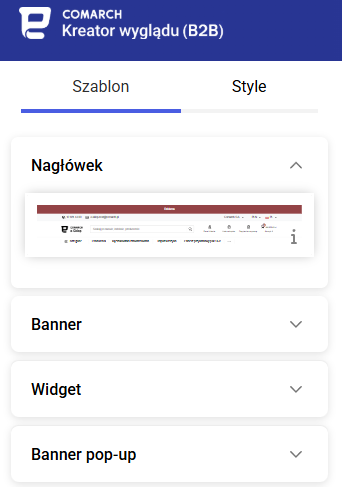

Nagłówek
Sekcja „Nagłówek” prezentuje jeden widok. Nagłówek dodatkowo można konfigurować w zakresie funkcji związanych ze składaniem Zapytań o wycenę.

Bannery
Sekcja "Bannery" pozwala dodać slider. Informacje dotyczące rekomendowanych rozmiarów obrazków w bannerach opisaliśmy w tym artykule.

Widget
Sekcja "Widget" pozwala dodać jeden element, który pozwoli zaprezentować następujące funkcj:

Banner pop-up
Sekcja „Banner pop-up” pozwala na dodanie bannera w formie popupu. Banner ten jest możliwy do wyświetlenia jedynie na stronie głównej e-Sklepu.

Proponowane



 Podczas tworzenia szablonu w Kreatorze wyglądu Rubin po dodaniu sekcji towary polecane można określić typ wyświetlanych produktów. Nazwa sekcji jest zależna oraz adekwatna do określonego typu. Daną nazwę można modyfikować w tłumaczeniach szablonu. Dodatkowo każdy wybrany typ jest podlinkowany do wszystkich produktów wskazanego rodzaju.
W zależności od wybranego typu, edycji parametrów wyświetlania dokonasz w panelu administracyjnym e-Sklepu. Z kolei informację o typie towaru ustawisz w systemie ERP.
Typy towarów edytowane z poziomu panelu administracyjnego Comarch e-Sklep:
Podczas tworzenia szablonu w Kreatorze wyglądu Rubin po dodaniu sekcji towary polecane można określić typ wyświetlanych produktów. Nazwa sekcji jest zależna oraz adekwatna do określonego typu. Daną nazwę można modyfikować w tłumaczeniach szablonu. Dodatkowo każdy wybrany typ jest podlinkowany do wszystkich produktów wskazanego rodzaju.
W zależności od wybranego typu, edycji parametrów wyświetlania dokonasz w panelu administracyjnym e-Sklepu. Z kolei informację o typie towaru ustawisz w systemie ERP.
Typy towarów edytowane z poziomu panelu administracyjnego Comarch e-Sklep:


 Dodawanie informacji o typie produktu w systemie ERP dotyczy:
Dodawanie informacji o typie produktu w systemie ERP dotyczy:
Newsletter
Dla newslettera możliwe jest ustawienie stałej sekcji na stornie głównej lub newslettera w postaci popupu:


Slider marek
Sekcja "Slider marek" pozwala na dodanie do szablonu widoku slidera z logo marek. W sliderze wyświetlane są logotypy marek, które zostały zaimportowane z systemu ERP. Po kliknięciu na wybrane logo, użytkownik zobaczy listę produktów przypisanych do danej marki. Sekcje te mogą być umieszczone w dowolnym miejscu na stronie głównej szablonu.

Slider producentów
Sekcja "Slider producentów" pozwala na dodanie do szablonu widoku slidera z logo producentów. W sliderze wyświetlane są logotypy producentów zaimportowane z systemu ERP. Po kliknięciu na wybrane logo, użytkownik zobaczy listę produktów przypisanych do danego producenta. Sekcje te mogą być umieszczone w dowolnym miejscu na stronie głównej szablonu.

Aktualności
Sekcja umożliwia zamieszczenie aktualności na stronie głównej w formie listy artykułów z bloga. Tekst wprowadza się w panelu administracyjnym przechodząc do zakładki Marketing > Blog.

Banner infografika
Sekcja "Banner infografika" pozwala na zaprezentowanie korzyści z zakupów w Twoim sklepie. Dotyczą one obszarów: informacji o dostawie, płatnościach czy obowiązujących rabatach rabatach. Banner możesz dodać tylko do strony głównej. Obrazki są możliwe do edycji w ramach elementu homepage-small w panelu administracyjnym e-Sklepu w obszarze: Wygląd sklepu > Ustawienia > Bannery.

Stopka
Sekcja "Stopka" zawiera jeden widok do wyboru.
 W widoku Stopki widnieją strony statyczne, którymi można zarządzać w sekcji Wygląd Sklepu/ Ustawienia/ Stopka. Dla każdej z sekcji wyświetla się jej utworzona w panelu nazwa. W stopce znajduje się komunikat @Comarch SA 2025. All rights reserved Powered by Comarch e-Sklep. Dodatkowo istnieje możliwość umieszczenia w stopce odnośników do mediów społecznościowych oraz ich ikony. Możemy dodać ikony naszych dostawców oraz form płatności wykorzystywanych w sklepie w ramach ustawień Wygląd Sklepu > Ustawienia > Bannery w sekcjach LogisticsPartners oraz PaymentOperators.
W widoku Stopki widnieją strony statyczne, którymi można zarządzać w sekcji Wygląd Sklepu/ Ustawienia/ Stopka. Dla każdej z sekcji wyświetla się jej utworzona w panelu nazwa. W stopce znajduje się komunikat @Comarch SA 2025. All rights reserved Powered by Comarch e-Sklep. Dodatkowo istnieje możliwość umieszczenia w stopce odnośników do mediów społecznościowych oraz ich ikony. Możemy dodać ikony naszych dostawców oraz form płatności wykorzystywanych w sklepie w ramach ustawień Wygląd Sklepu > Ustawienia > Bannery w sekcjach LogisticsPartners oraz PaymentOperators.


 Strona główna wymaga dwóch podstawowych elementów: nagłówka oraz stopki. Pozostałe elementy nie są obowiązkowe.
Strona główna wymaga dwóch podstawowych elementów: nagłówka oraz stopki. Pozostałe elementy nie są obowiązkowe.
Krok 2 - Lista towarów

Banner
Sekcja "Banner" daje możliwość dodania do listy slideru, dzięki czemu masz możliwość wzbogacenia kategorii towarowych o obrazki.

Panel filtra
Sekcja "Panel filtra" umożliwia wybór liczby wyświetlanych wartości filtrów a także o tym czy filtrowanie powinno odbywać się po klinićiu przycisku "Zastosuj".
 Z tego poziomu możemy także wybrać elementy prezentowane w panelu filtrów.
Z tego poziomu możemy także wybrać elementy prezentowane w panelu filtrów.

Opis kategorii
W sekcji możesz zdecydować, czy opis ma być domyślnie zwinięty lub rozwinięty.


Lista towarów
 W Kreatorze Szablonu Rubin dostępny jest jeden widok listy towarów:
W Kreatorze Szablonu Rubin dostępny jest jeden widok listy towarów:

Krok 3 - Koszyk
Po utworzeniu szczegółów towaru przechodzimy do ustawień koszyka dostępnego w e-Sklepie.
 Dodatkowo na stronie koszyka możesz wskazać sposób prezentacji przeliczników jednostek miary:
Dodatkowo na stronie koszyka możesz wskazać sposób prezentacji przeliczników jednostek miary:

Style
Jak zmienić kolory, czcionki oraz ikony?

Motyw kolorystyczny


Czcionki

Ikony

Funkcja cofania zmian
Funkcja odpowiadająca za cofanie oraz powtórzenie wprowadzonych zmian oznaczona jest symbolem strzałek, zapamiętuje ona do 30 ostatnich modyfikacji szablonu. Nieaktywna strzałka oznacza, że aktualnie nie ma dostępnych kroków.
 Mamy możliwość przywracania zmian: dodawania/ usuwania elementów oraz edycji ich położenia, a także stylu w szablonie.
Mamy możliwość przywracania zmian: dodawania/ usuwania elementów oraz edycji ich położenia, a także stylu w szablonie.
Generowanie i wgrywanie szablonu



Aktualizacja szablonu
W Kreatorze szablonu Rubin znajduje się opcja aktualizacji poprzednich wersji szablonu. W celu zaktualizowania całego szablonu należy wgrać plik z poprzednim szablonem do Kreatora szablonu Rubin według tej instrukcji:


Więcej informacji
Graficzna prezentacja atrybutów na karcie produktu oraz na liście towarów w szablonie Rubin
Wstęp
Funkcja umożliwia prezentację atrybutów w formie kolorów, miniatur oraz kafelków z tekstem. Dotyczy ona towarów z wariantami. Chcesz, aby w Twoim e-sklepie atrybuty były prezentowane graficznie? Pokażemy Ci, jak w prosty sposób zmienić ustawienia, aby to umożliwić.
Konfiguracja atrybutów graficznych
Aby skonfigurować atrybuty graficzne, przejdź w Panelu administracyjnym do opcji Wygląd sklepu > Ustawienia, a następnie do sekcji Lista towarów > Strona główna. W tym miejscu możesz wybrać sposób prezentacji atrybutów: jako kolory, miniatury zdjęć lub warianty towarów.
Wariant - Kolory

Przykładowa konfiguracja wariantu - Kolory
W systemie ERP stwórz atrybut o nazwie Kolor w formacie lista, a następnie udostępnij go do Comarch e-Sklep.
 Wypełnij pozycje listy, wpisując nazwy kolorów, np. żółty, fioletowy, pomarańczowy itd. Następnie przypisz utworzony atrybut do odpowiedniego towaru, który zostanie przesłany do e-Sklepu. Podczas przypisywania tego atrybutu do towaru pozostaw pole „Wartość” puste, aby umożliwić wybór wariantów kolorystycznych.
Wypełnij pozycje listy, wpisując nazwy kolorów, np. żółty, fioletowy, pomarańczowy itd. Następnie przypisz utworzony atrybut do odpowiedniego towaru, który zostanie przesłany do e-Sklepu. Podczas przypisywania tego atrybutu do towaru pozostaw pole „Wartość” puste, aby umożliwić wybór wariantów kolorystycznych.
 Po zakończeniu powyższych kroków przeprowadź synchronizację z e-Sklepem.
Po zakończeniu powyższych kroków przeprowadź synchronizację z e-Sklepem.
Prezentacja wariantu Kolory na stronie e-Sklepu
Na liście towarów:

 Na szczegółach towarów - dla wszystkich wariantów
Na szczegółach towarów - dla wszystkich wariantów

Wariant - Miniatury (tylko dla towarów zgrupowanych - "fantomów")
 Wybór wariantu miniatury umożliwia graficzną prezentację wariantów towarów za pomocą pierwszego zdjęcia każdego towaru zgrupowanego (fantoma). Ze względu na specyfikę działania (każdy towar musi posiadać własne zdjęcie), funkcja ta jest dostępna wyłącznie dla towarów zgrupowanych.
Wybór wariantu miniatury umożliwia graficzną prezentację wariantów towarów za pomocą pierwszego zdjęcia każdego towaru zgrupowanego (fantoma). Ze względu na specyfikę działania (każdy towar musi posiadać własne zdjęcie), funkcja ta jest dostępna wyłącznie dla towarów zgrupowanych.
Przykładowa konfiguracja wariantu - Miniatury
W systemie Comarch ERP stwórz towar zgrupowany zgodnie z dokumentacją Comarch e-Sklep.
Poniższy wariant opiera się na konfiguracji atrybutu przedstawionej w sekcji dotyczącej graficznej prezentacji kolorów.
Prezentacja wariantu Miniatury na stronie e-Sklepu
Na liście towarów:

 Na szczegółach towarów:
Na szczegółach towarów:

Wariant - Tekst
W ramach konfiguracji wariantów z tekstem wystarczy zaznaczyć wskazane ustawienie:
 Po zapisaniu i opublikowaniu zmian kafelki z tekstem zostaną wyświetlone w odpowiednich miejscach w ramach e-Sklepu.
Po zapisaniu i opublikowaniu zmian kafelki z tekstem zostaną wyświetlone w odpowiednich miejscach w ramach e-Sklepu.
Przykładowa konfiguracja wariantu z tekstem
W systemie Comarch ERP stwórz towar zgrupowany zgodnie z dokumentacją Comarch e-Sklep.
Poniższy wariant wykorzystuje konfigurację atrybutu zaprezentowaną w sekcji poświęconej graficznej prezentacji kolorów.
Prezentacja wariantu z tekstem na stronie e-Sklepu
Na liście towarów:

 Na szczegółach towarów:
Na szczegółach towarów:
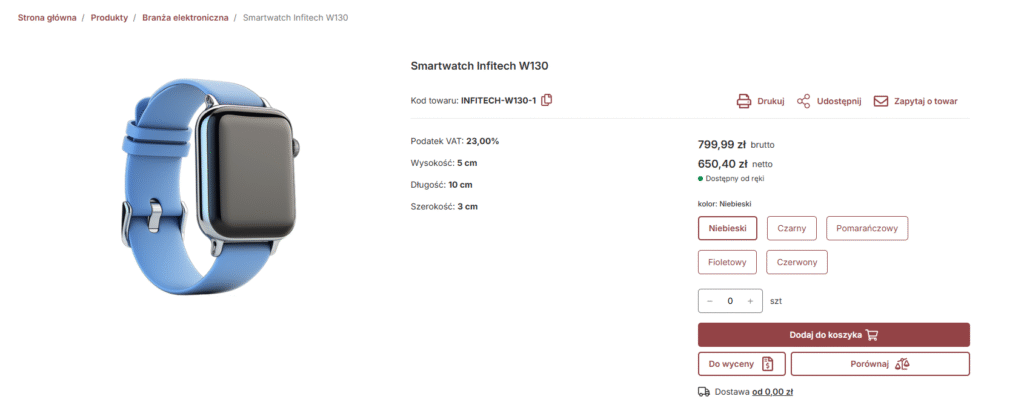
Szablon Rubin ( dedykowany dla B2B)
Kreator wyglądu szablonu Rubin
Wstęp
Zastosowanie
Kto może używać tej opcji?
Zaczynamy!
Jak zaprojektować układ szablonu?
 W sytuacji gdy wcześniej tworzony był już projekt, widoczny będzie przycisk umożliwiający dokończenie szablonu lub rozpoczęcie nowego projektu.
W sytuacji gdy wcześniej tworzony był już projekt, widoczny będzie przycisk umożliwiający dokończenie szablonu lub rozpoczęcie nowego projektu.
 Opcja Nowy szablon umożliwia zbudowanie od początku nowego szablonu Rubin według Twojego indywidualnego pomysłu.
Opcja Nowy szablon umożliwia zbudowanie od początku nowego szablonu Rubin według Twojego indywidualnego pomysłu.
 W ramach szablonów B2B do wyboru zostały udostępnione szablon Rubin oraz szablon Szafir w trzech wersjach kolorystycznych. Są to gotowe wersje szablonów z możliwością ich edycji. Dzięki temu nie musisz zaczynać pracy od zera – wystarczy, że wybierzesz jeden z dostępnych szablonów, a następnie łatwo dopasujesz go do swoich wymagań. Podwójne kliknięcie na wybrany kafelek pozwala przejść do kolejnego etapu.
W trzech prostych krokach zapoznasz się z podstawowymi funkcjami kreatora. Po ich przejściu, możesz rozpocząć dalsze dostosowywanie szablonu lub od razu wygenerować przygotowaną wersję szablonu Rubin.
W ramach szablonów B2B do wyboru zostały udostępnione szablon Rubin oraz szablon Szafir w trzech wersjach kolorystycznych. Są to gotowe wersje szablonów z możliwością ich edycji. Dzięki temu nie musisz zaczynać pracy od zera – wystarczy, że wybierzesz jeden z dostępnych szablonów, a następnie łatwo dopasujesz go do swoich wymagań. Podwójne kliknięcie na wybrany kafelek pozwala przejść do kolejnego etapu.
W trzech prostych krokach zapoznasz się z podstawowymi funkcjami kreatora. Po ich przejściu, możesz rozpocząć dalsze dostosowywanie szablonu lub od razu wygenerować przygotowaną wersję szablonu Rubin.



Od czego zacząć?
Wybierz preferowaną wersję językową Kreatora i rozpocznij tworzenie swojego szablonu. Dostępne opcje to: język polski, angielski, niemiecki oraz francuski. Aby zmienić język, kliknij strzałkę obok flagi i nazwy języka w lewym dolnym rogu. Po wybraniu języka, przy podglądzie na pełnym ekranie, szablon będzie wyświetlany w wybranej wersji językowej.


Krok 1 - Strona główna

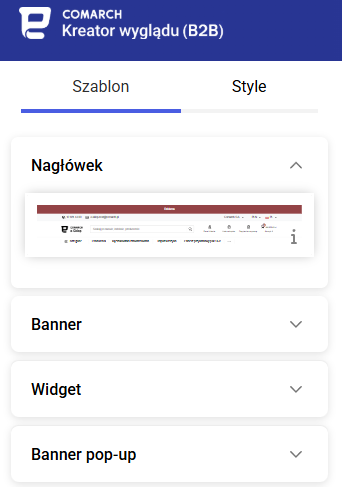

Nagłówek
Sekcja „Nagłówek” prezentuje jeden widok. Nagłówek dodatkowo można konfigurować w zakresie funkcji związanych ze składaniem Zapytań o wycenę.

Bannery
Sekcja "Bannery" pozwala dodać slider. Informacje dotyczące rekomendowanych rozmiarów obrazków w bannerach opisaliśmy w tym artykule.

Widget
Sekcja "Widget" pozwala dodać jeden element, który pozwoli zaprezentować następujące funkcj:

Banner pop-up
Sekcja „Banner pop-up” pozwala na dodanie bannera w formie popupu. Banner ten jest możliwy do wyświetlenia jedynie na stronie głównej e-Sklepu.

Proponowane



 Podczas tworzenia szablonu w Kreatorze wyglądu Rubin po dodaniu sekcji towary polecane można określić typ wyświetlanych produktów. Nazwa sekcji jest zależna oraz adekwatna do określonego typu. Daną nazwę można modyfikować w tłumaczeniach szablonu. Dodatkowo każdy wybrany typ jest podlinkowany do wszystkich produktów wskazanego rodzaju.
W zależności od wybranego typu, edycji parametrów wyświetlania dokonasz w panelu administracyjnym e-Sklepu. Z kolei informację o typie towaru ustawisz w systemie ERP.
Typy towarów edytowane z poziomu panelu administracyjnego Comarch e-Sklep:
Podczas tworzenia szablonu w Kreatorze wyglądu Rubin po dodaniu sekcji towary polecane można określić typ wyświetlanych produktów. Nazwa sekcji jest zależna oraz adekwatna do określonego typu. Daną nazwę można modyfikować w tłumaczeniach szablonu. Dodatkowo każdy wybrany typ jest podlinkowany do wszystkich produktów wskazanego rodzaju.
W zależności od wybranego typu, edycji parametrów wyświetlania dokonasz w panelu administracyjnym e-Sklepu. Z kolei informację o typie towaru ustawisz w systemie ERP.
Typy towarów edytowane z poziomu panelu administracyjnego Comarch e-Sklep:


 Dodawanie informacji o typie produktu w systemie ERP dotyczy:
Dodawanie informacji o typie produktu w systemie ERP dotyczy:
Newsletter
Dla newslettera możliwe jest ustawienie stałej sekcji na stornie głównej lub newslettera w postaci popupu:


Slider marek
Sekcja "Slider marek" pozwala na dodanie do szablonu widoku slidera z logo marek. W sliderze wyświetlane są logotypy marek, które zostały zaimportowane z systemu ERP. Po kliknięciu na wybrane logo, użytkownik zobaczy listę produktów przypisanych do danej marki. Sekcje te mogą być umieszczone w dowolnym miejscu na stronie głównej szablonu.

Slider producentów
Sekcja "Slider producentów" pozwala na dodanie do szablonu widoku slidera z logo producentów. W sliderze wyświetlane są logotypy producentów zaimportowane z systemu ERP. Po kliknięciu na wybrane logo, użytkownik zobaczy listę produktów przypisanych do danego producenta. Sekcje te mogą być umieszczone w dowolnym miejscu na stronie głównej szablonu.

Aktualności
Sekcja umożliwia zamieszczenie aktualności na stronie głównej w formie listy artykułów z bloga. Tekst wprowadza się w panelu administracyjnym przechodząc do zakładki Marketing > Blog.

Banner infografika
Sekcja "Banner infografika" pozwala na zaprezentowanie korzyści z zakupów w Twoim sklepie. Dotyczą one obszarów: informacji o dostawie, płatnościach czy obowiązujących rabatach rabatach. Banner możesz dodać tylko do strony głównej. Obrazki są możliwe do edycji w ramach elementu homepage-small w panelu administracyjnym e-Sklepu w obszarze: Wygląd sklepu > Ustawienia > Bannery.

Stopka
Sekcja "Stopka" zawiera jeden widok do wyboru.
 W widoku Stopki widnieją strony statyczne, którymi można zarządzać w sekcji Wygląd Sklepu/ Ustawienia/ Stopka. Dla każdej z sekcji wyświetla się jej utworzona w panelu nazwa. W stopce znajduje się komunikat @Comarch SA 2025. All rights reserved Powered by Comarch e-Sklep. Dodatkowo istnieje możliwość umieszczenia w stopce odnośników do mediów społecznościowych oraz ich ikony. Możemy dodać ikony naszych dostawców oraz form płatności wykorzystywanych w sklepie w ramach ustawień Wygląd Sklepu > Ustawienia > Bannery w sekcjach LogisticsPartners oraz PaymentOperators.
W widoku Stopki widnieją strony statyczne, którymi można zarządzać w sekcji Wygląd Sklepu/ Ustawienia/ Stopka. Dla każdej z sekcji wyświetla się jej utworzona w panelu nazwa. W stopce znajduje się komunikat @Comarch SA 2025. All rights reserved Powered by Comarch e-Sklep. Dodatkowo istnieje możliwość umieszczenia w stopce odnośników do mediów społecznościowych oraz ich ikony. Możemy dodać ikony naszych dostawców oraz form płatności wykorzystywanych w sklepie w ramach ustawień Wygląd Sklepu > Ustawienia > Bannery w sekcjach LogisticsPartners oraz PaymentOperators.


 Strona główna wymaga dwóch podstawowych elementów: nagłówka oraz stopki. Pozostałe elementy nie są obowiązkowe.
Strona główna wymaga dwóch podstawowych elementów: nagłówka oraz stopki. Pozostałe elementy nie są obowiązkowe.
Krok 2 - Lista towarów

Banner
Sekcja "Banner" daje możliwość dodania do listy slideru, dzięki czemu masz możliwość wzbogacenia kategorii towarowych o obrazki.

Panel filtra
Sekcja "Panel filtra" umożliwia wybór liczby wyświetlanych wartości filtrów a także o tym czy filtrowanie powinno odbywać się po klinićiu przycisku "Zastosuj".
 Z tego poziomu możemy także wybrać elementy prezentowane w panelu filtrów.
Z tego poziomu możemy także wybrać elementy prezentowane w panelu filtrów.

Opis kategorii
W sekcji możesz zdecydować, czy opis ma być domyślnie zwinięty lub rozwinięty.


Lista towarów
 W Kreatorze Szablonu Rubin dostępny jest jeden widok listy towarów:
W Kreatorze Szablonu Rubin dostępny jest jeden widok listy towarów:

Krok 3 - Koszyk
Po utworzeniu szczegółów towaru przechodzimy do ustawień koszyka dostępnego w e-Sklepie.
 Dodatkowo na stronie koszyka możesz wskazać sposób prezentacji przeliczników jednostek miary:
Dodatkowo na stronie koszyka możesz wskazać sposób prezentacji przeliczników jednostek miary:

Style
Jak zmienić kolory, czcionki oraz ikony?

Motyw kolorystyczny


Czcionki

Ikony

Funkcja cofania zmian
Funkcja odpowiadająca za cofanie oraz powtórzenie wprowadzonych zmian oznaczona jest symbolem strzałek, zapamiętuje ona do 30 ostatnich modyfikacji szablonu. Nieaktywna strzałka oznacza, że aktualnie nie ma dostępnych kroków.
 Mamy możliwość przywracania zmian: dodawania/ usuwania elementów oraz edycji ich położenia, a także stylu w szablonie.
Mamy możliwość przywracania zmian: dodawania/ usuwania elementów oraz edycji ich położenia, a także stylu w szablonie.
Generowanie i wgrywanie szablonu



Aktualizacja szablonu
W Kreatorze szablonu Rubin znajduje się opcja aktualizacji poprzednich wersji szablonu. W celu zaktualizowania całego szablonu należy wgrać plik z poprzednim szablonem do Kreatora szablonu Rubin według tej instrukcji:


Więcej informacji
Szablon Rubin - podstawowe informacje
Wstęp
Szablon Rubin jest dedykowany dla sklepów w wersji B2B. Wyróżnia się nowoczesnym wyglądem zgodnym z najnowszymi trendami oraz intuicyjną nawigacją, co pozwala na szybkie i komfortowe zakupy. Oferuje funkcje dedykowane dla modelu B2B, w tym umożliwia wykorzystanie Comarch e-Sklep Sync do wyświetlania zamówień, faktur i wydań zewnętrznych z systemu ERP. Przy pomocy Kreatora wyglądu, można dostosować układ elementów szablonu względem indywidualnych oczekiwań. Elastyczność konfiguracji szablonu sprawia, że jest on idealnym rozwiązaniem dla zróżnicowanych potrzeb biznesowych.
Główne wyróżniki szablonu:
Obsługa sprzedaży dla klientów biznesowych
Jako że szablon Rubin został zaprojektowany, aby umożliwić sprzedaż dla klientów biznesowych, obsługuje on funkcje dostosowane do modelu B2B. W ramach przykładowych udogodnień oferowanych przez szablon należy wymienić możliwości, takie jak:
Konfiguracja szablonu Rubin w panelu administracyjnym
Z poziomu panelu administracyjnego możesz dokonywać konfiguracji opcji wyglądu szablonu. Po przejściu do sekcji Wygląd sklepu > Ustawienia dostępne są ustawienia dla czterech zakładek:
Strona główna



 Możliwe jest także zaprezentowania zapisu do newslettera w formie banneru.
Możliwe jest także zaprezentowania zapisu do newslettera w formie banneru.





Lista towarów
1. Widoki list towarów
Lista towarów zawiera trzy różne widoki. W zakładce Wygląd sklepu > Ustawienia > Lista towarów jest możliwość wybrania domyślnego widoku:
 Każdy z nich ma inne zastosowanie i cechy charakterystyczne:
Każdy z nich ma inne zastosowanie i cechy charakterystyczne:



 W przypadku ustawień dla widoków szybkiej listy i rozbudowanych kafli, istnieje możliwość ustalenia ilości wyświetlanych atrybutów:
W przypadku ustawień dla widoków szybkiej listy i rozbudowanych kafli, istnieje możliwość ustalenia ilości wyświetlanych atrybutów:

2. Graficzna prezentacja wariantów
W ramach kafli możesz ustawić graficzną prezentację wariantów – po najechaniu na kafel zostaną zaprezentowane atrybuty w postaci:

3. Opis kategorii
Na liście towarów możesz wyświetlić także opis danej kategorii dodany po stronie systemu Comarch ERP. Jest on zaprezentowany w szablonie w następującej formie:
 Jeżeli został on wypełniony, możesz zdecydować czy ma być on domyślnie zwinięty czy rozwinięty:
Jeżeli został on wypełniony, możesz zdecydować czy ma być on domyślnie zwinięty czy rozwinięty:
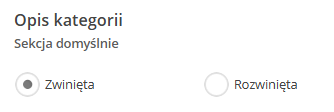
4. Panel filtra
W ramach ustawień listy towarów do dostosowania możliwe są też filtry. Z tego poziomu dostępne do skonfigurowania są następujące opcje:
 W przypadku takiego ustawienia przed wskazanym przyciskiem będzie prezentowane pięć wartości filtra – reszta zostanie zaprezentowana po rozwinięciu:
W przypadku takiego ustawienia przed wskazanym przyciskiem będzie prezentowane pięć wartości filtra – reszta zostanie zaprezentowana po rozwinięciu:


 Wskazane ustawienie wpływa na to, czy po wejściu na listę towarów będą wskazane wartości filtrów czy zostaną one zaprezentowane dopiero po rozwinięciu:
Wskazane ustawienie wpływa na to, czy po wejściu na listę towarów będą wskazane wartości filtrów czy zostaną one zaprezentowane dopiero po rozwinięciu:



Szczegóły towaru
1. Sekcja z towarem
W ramach szczegółów towaru możemy wyróżnić sekcje z towarem.
 W jej ramach prezentowane są zdjęcia towarów oraz informacje towarze, takie jak:
W jej ramach prezentowane są zdjęcia towarów oraz informacje towarze, takie jak:


2. Opis i specyfikacja
W pierwszej kolejności wskazane są opis i specyfikacja danego towaru. Wskazane elementy takie jak opis czy atrybuty towaru są możliwe do dodania po stronie systemów Comarch ERP.

3. Podmiot odpowiedzialny
Zgodnie z rozporządzeniem GPSR w szablonie możliwe jest zaprezentowanie podmiotów odpowiedzialnych. Konfiguracja w ramach wyświetlenia wskazanych informacji w szablonie została opisana w artykule: Jak dostosować e-Sklep do wymogów Rozporządzenia GPSR?

4. Opinie o towarze
Na szczegółach towaru możliwe do wyświetlenia są opinie o towarze. Sekcja jest wzbogacona o paski informujące o ilości poszczególnych ocen. Obsłużone zostało również zgłaszanie opinii zgodnie z Aktem o usługach cyfrowych DSA.

5. Pliki do pobrania
Sekcja z plikami do pobrania zwiera pliki załączone na karcie towaru po stronie systemu Comarch ERP:

6. Zestawy
W przypadku korzystania z systemu Comarch ERP Optima, do zaprezentowania na stronie szczegółów towaru możliwe są zestawy:
 Dzięki wskazanej prezentacji, klient może dowiedzieć się o promocyjnej ofercie zakupu kilku towarów jednocześnie w tańszej cenie.
Dzięki wskazanej prezentacji, klient może dowiedzieć się o promocyjnej ofercie zakupu kilku towarów jednocześnie w tańszej cenie.
7. Towary podobne i akcesoria
Dla towarów skonfigurowanych w systemie Comarch ERP XL istnieje możliwość zdefiniowania Towarów podobnych lub Akcesoriów. Aby wskazana sekcja była dostępna w e-Sklepie, należy ją skonfigurować po stronie Comarch ERP XL zgodnie z fragmentem instrukcji, w którym opisano obsługę towarów podobnych lub akcesoriów dla towaru. W przypadku zamienników, możliwe jest także ich skonfigurowanie w Comarch ERP Optima.
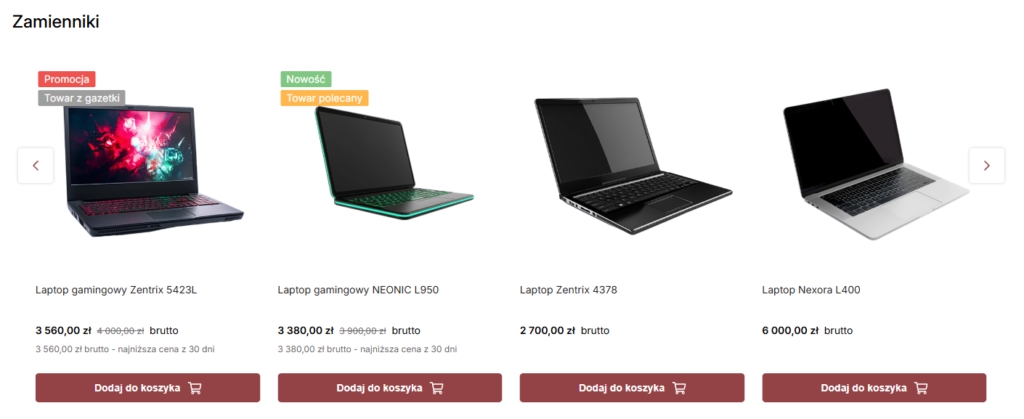
Koszyk
Po przejściu na stronę koszyka wyświetla się podsumowanie dodanych do niego towarów. Wskazana sekcja ma na celu prezentację towarów w ramach rekomendacji zakupowych, aby zachęcić klienta do dalszych zakupów.
W szablonie Rubin składanie zamówienia zostało zaprojektowane tak, aby użytkownik mógł w jednym kroku wypełnić niezbędne dane:
 Po uzupełnieniu powyższych informacji i zakupie towaru można przejść do podsumowania, w którym prezentowane są m.in. wcześniej wprowadzone dane klienta.
W ramach koszyka istnieje możliwość włączenia prezentacji wartości rabatów dla danego zamówienia, zgodnie z ustawieniem:
Po uzupełnieniu powyższych informacji i zakupie towaru można przejść do podsumowania, w którym prezentowane są m.in. wcześniej wprowadzone dane klienta.
W ramach koszyka istnieje możliwość włączenia prezentacji wartości rabatów dla danego zamówienia, zgodnie z ustawieniem:

 Dodatkowo, w przypadku dostaw, możliwe jest także włączenie edycji daty dostawy:
Dodatkowo, w przypadku dostaw, możliwe jest także włączenie edycji daty dostawy:


Zapytanie o wycenę
W modelu sprzedaży B2B często spotyka się spersonalizowane wyceny dla różnych kontrahentów. Na wysokość cen wpływają takie czynniki jak zmieniające się ceny towarów, ilość zamówionych produktów, sytuacja rynkowa oraz szczególne warunki ustalone w umowach między sprzedawcą a klientem. Z tego względu w szablonie Rubin istnieje możliwość dodawania towarów do zapytania o wycenę zgodnie z ustawieniem:
 Do zapytania o wycenę możesz przejść z poziomu nagłówka, klikając ikonę "Zapytanie o wycenę". Po kliknięciu w szablonie prezentowany jest panel boczny z towarami dodanymi do zapytania:
Do zapytania o wycenę możesz przejść z poziomu nagłówka, klikając ikonę "Zapytanie o wycenę". Po kliknięciu w szablonie prezentowany jest panel boczny z towarami dodanymi do zapytania:
 Po przejściu do szczegółów, dostępny jest formularz:
Po przejściu do szczegółów, dostępny jest formularz:
 Obsługa zapytań jest w dalszej kolejności procesowana po stronie panelu administracyjnego. W dalszej kolejności zarówno zapytanie o wycenę, jak i utworzona z niego oferta sprzedaży jest dostępna dla klienta z poziomu Profilu klienta.
Obsługa zapytań jest w dalszej kolejności procesowana po stronie panelu administracyjnego. W dalszej kolejności zarówno zapytanie o wycenę, jak i utworzona z niego oferta sprzedaży jest dostępna dla klienta z poziomu Profilu klienta.
Profil klienta
1. Ustawienia profilu klienta
W przypadku ustawień profilu klienta w ramach: Wygląd sklepu > Ustawienia > Zarządzanie strefą klienta widoczna jest lista elementów zamieszczonych w e-Sklepie. Lista składa się z następujących ustawień:
2. Dokumenty dostępne w profilu klienta
W ramach profilu klienta dostępne są dokumenty związane z procesem zamówienia w e-Sklepie.
Z tego poziomu klient ma dostęp do zakładek prezentujących:

3. Zapytania o wycenę i oferty sprzedaży
Z tego poziomu klient ma dostęp również do listy z wykonanymi zapytaniami o wycenę.
 Po stworzeniu wyceny na dane zapytanie, w zakładce Oferta sprzedaży pojawi się oferta do zaakceptowania przez klienta:
Po stworzeniu wyceny na dane zapytanie, w zakładce Oferta sprzedaży pojawi się oferta do zaakceptowania przez klienta:
 Więcej informacji na temat zapytań i ofert sprzedaży można znaleźć w artykułach: Zapytaj o cenę oraz Jak stworzyć ofertę sprzedaży i zapytanie ofertowe?
Więcej informacji na temat zapytań i ofert sprzedaży można znaleźć w artykułach: Zapytaj o cenę oraz Jak stworzyć ofertę sprzedaży i zapytanie ofertowe?
4. Reklamacje/zwroty
Klient ma możliwość zareklamowania towaru po przejściu na szczegóły zamówienia. Z tego poziomu jest możliwość wybrania opcji reklamacji dla towaru:
 Informacje o reklamacjach znajdą się w zakładce Reklamacje/ Zwroty:
Informacje o reklamacjach znajdą się w zakładce Reklamacje/ Zwroty:

5. Moje dane
W zakładce Moje dane klient ma możliwość weryfikacji wprowadzonych danych jako firma bądź osoba fizyczna. W tym miejscu wyświetlone są także uzupełnione adresy dostawy – wskazany jest także adres domyślny.

6. Pracownicy
We wskazanej zakładce istnieje możliwość dodania pracownika, jak również jego zablokowania.
 Dodatkowo jeżeli pracownik jest przypisany do kilku firm istnieje możliwość zmiany firmy z poziomu nagłówka sklepu:
Dodatkowo jeżeli pracownik jest przypisany do kilku firm istnieje możliwość zmiany firmy z poziomu nagłówka sklepu:
 Więcej na temat pracowników w e-Sklepie możesz dowiedzieć się w artykule: Wielu pracowników kontrahenta.
Więcej na temat pracowników w e-Sklepie możesz dowiedzieć się w artykule: Wielu pracowników kontrahenta.
7. Twoje konto
We wskazanej zakładce znajdują się dane kontaktowe klienta, jak i dane do logowania – e-mail i hasło. Z tego poziomu dostępna jest również historia konta

8. Zgody
W tym miejscu klientowi prezentowana jest lista zaakceptowanych zgód:

9. Do pobrania
Poprzez dodanie załączników do karty kontrahenta w systemie Comarch ERP XL w szablonie Rubin jest możliwe wyświetlanie listy plików do pobrania dla zalogowanych użytkowników. Są one widoczne i dostępne do pobrania w Profilu Klienta we wskazanej zakładce.
Sposób konfiguracji wskazanych plików został opisany w artykule: Lista plików Klienta – Do pobrania
10. Promocje
Dzięki wskazanej zakładce klienci mogą sprawdzić, jakie rabaty aktualnie posiadają. Widoczne w tej zakładce rabaty są przesyłane z systemu ERP oraz ustalane w Panelu Administracyjnym Comarch e-Sklep. Obsługiwane rabaty:
 Aby wskazane promocje wyświetlały się w profilu klienta należy włączyć ustawienie w Wygląd sklepu > Ustawienia > Ogólne:
Aby wskazane promocje wyświetlały się w profilu klienta należy włączyć ustawienie w Wygląd sklepu > Ustawienia > Ogólne:
 Informacje o konfiguracji rabatów można znaleźć w ramach artykułu: Rabaty – rodzaje i zasady wyliczania.
Informacje o konfiguracji rabatów można znaleźć w ramach artykułu: Rabaty – rodzaje i zasady wyliczania.
Listy zakupów
W szablonie Rubin dla wersji sklepu B2B możliwe jest posiadanie wielu list zakupów. Funkcja dostępna jest tylko dla zalogowanych klientów. Umożliwia ona zaplanowanie zakupów z wyprzedzeniem w uporządkowany sposób poprzez tworzenie list na różne okazje i ustawianie dla nich daty przypomnienia:
Po przejściu do list istnieje możliwość utworzenia nowej listy:

 W ramach listy jest możliwa do ustawienia data przypomnienia:
W ramach listy jest możliwa do ustawienia data przypomnienia:
 Dodatkowo z tego poziomu klient ma możliwość nadania liście nazwy, przeniesienia jej do zapytania o wycenę, jak również dodania towarów z listy do koszyka.
Dodatkowo z tego poziomu klient ma możliwość nadania liście nazwy, przeniesienia jej do zapytania o wycenę, jak również dodania towarów z listy do koszyka.

Lookbook
Lookbook oferuje możliwość przedstawienia towarów bezpośrednio na zdjęciu w formie zaznaczonych pinezek. W szablonie Rubin możliwe jest stworzenie wielu lookbooków. Będą one w takim wypadku prezentowane w formie listy:
 Szczegóły lookbooka charakteryzują się precyzyjnym oznaczeniem towarów na zdjęciu. Dzięki znacznikom umieszczonym na grafice Twoi klienci będą mogli podejrzeć towar i dodać go bezpośrednio do koszyka lub listy zakupów. Po kliknięciu na przycisk z plusem wyświetli się popup ze szczegółami towaru oraz opcją zakupu.
Szczegóły lookbooka charakteryzują się precyzyjnym oznaczeniem towarów na zdjęciu. Dzięki znacznikom umieszczonym na grafice Twoi klienci będą mogli podejrzeć towar i dodać go bezpośrednio do koszyka lub listy zakupów. Po kliknięciu na przycisk z plusem wyświetli się popup ze szczegółami towaru oraz opcją zakupu.

Blog
 Szczegółowe informacje na temat konfiguracji bloga w e-Sklepie znajdują się w artykule: Jak skonfigurować blog?
Szczegółowe informacje na temat konfiguracji bloga w e-Sklepie znajdują się w artykule: Jak skonfigurować blog?Graficzna prezentacja atrybutów na karcie produktu oraz na liście towarów w szablonie Rubin
Wstęp
Funkcja umożliwia prezentację atrybutów w formie kolorów, miniatur oraz kafelków z tekstem. Dotyczy ona towarów z wariantami. Chcesz, aby w Twoim e-sklepie atrybuty były prezentowane graficznie? Pokażemy Ci, jak w prosty sposób zmienić ustawienia, aby to umożliwić.
Konfiguracja atrybutów graficznych
Aby skonfigurować atrybuty graficzne, przejdź w Panelu administracyjnym do opcji Wygląd sklepu > Ustawienia, a następnie do sekcji Lista towarów > Strona główna. W tym miejscu możesz wybrać sposób prezentacji atrybutów: jako kolory, miniatury zdjęć lub warianty towarów.
Wariant - Kolory

Przykładowa konfiguracja wariantu - Kolory
W systemie ERP stwórz atrybut o nazwie Kolor w formacie lista, a następnie udostępnij go do Comarch e-Sklep.
 Wypełnij pozycje listy, wpisując nazwy kolorów, np. żółty, fioletowy, pomarańczowy itd. Następnie przypisz utworzony atrybut do odpowiedniego towaru, który zostanie przesłany do e-Sklepu. Podczas przypisywania tego atrybutu do towaru pozostaw pole „Wartość” puste, aby umożliwić wybór wariantów kolorystycznych.
Wypełnij pozycje listy, wpisując nazwy kolorów, np. żółty, fioletowy, pomarańczowy itd. Następnie przypisz utworzony atrybut do odpowiedniego towaru, który zostanie przesłany do e-Sklepu. Podczas przypisywania tego atrybutu do towaru pozostaw pole „Wartość” puste, aby umożliwić wybór wariantów kolorystycznych.
 Po zakończeniu powyższych kroków przeprowadź synchronizację z e-Sklepem.
Po zakończeniu powyższych kroków przeprowadź synchronizację z e-Sklepem.
Prezentacja wariantu Kolory na stronie e-Sklepu
Na liście towarów:

 Na szczegółach towarów - dla wszystkich wariantów
Na szczegółach towarów - dla wszystkich wariantów

Wariant - Miniatury (tylko dla towarów zgrupowanych - "fantomów")
 Wybór wariantu miniatury umożliwia graficzną prezentację wariantów towarów za pomocą pierwszego zdjęcia każdego towaru zgrupowanego (fantoma). Ze względu na specyfikę działania (każdy towar musi posiadać własne zdjęcie), funkcja ta jest dostępna wyłącznie dla towarów zgrupowanych.
Wybór wariantu miniatury umożliwia graficzną prezentację wariantów towarów za pomocą pierwszego zdjęcia każdego towaru zgrupowanego (fantoma). Ze względu na specyfikę działania (każdy towar musi posiadać własne zdjęcie), funkcja ta jest dostępna wyłącznie dla towarów zgrupowanych.
Przykładowa konfiguracja wariantu - Miniatury
W systemie Comarch ERP stwórz towar zgrupowany zgodnie z dokumentacją Comarch e-Sklep.
Poniższy wariant opiera się na konfiguracji atrybutu przedstawionej w sekcji dotyczącej graficznej prezentacji kolorów.
Prezentacja wariantu Miniatury na stronie e-Sklepu
Na liście towarów:

 Na szczegółach towarów:
Na szczegółach towarów:

Wariant - Tekst
W ramach konfiguracji wariantów z tekstem wystarczy zaznaczyć wskazane ustawienie:
 Po zapisaniu i opublikowaniu zmian kafelki z tekstem zostaną wyświetlone w odpowiednich miejscach w ramach e-Sklepu.
Po zapisaniu i opublikowaniu zmian kafelki z tekstem zostaną wyświetlone w odpowiednich miejscach w ramach e-Sklepu.
Przykładowa konfiguracja wariantu z tekstem
W systemie Comarch ERP stwórz towar zgrupowany zgodnie z dokumentacją Comarch e-Sklep.
Poniższy wariant wykorzystuje konfigurację atrybutu zaprezentowaną w sekcji poświęconej graficznej prezentacji kolorów.
Prezentacja wariantu z tekstem na stronie e-Sklepu
Na liście towarów:

 Na szczegółach towarów:
Na szczegółach towarów:
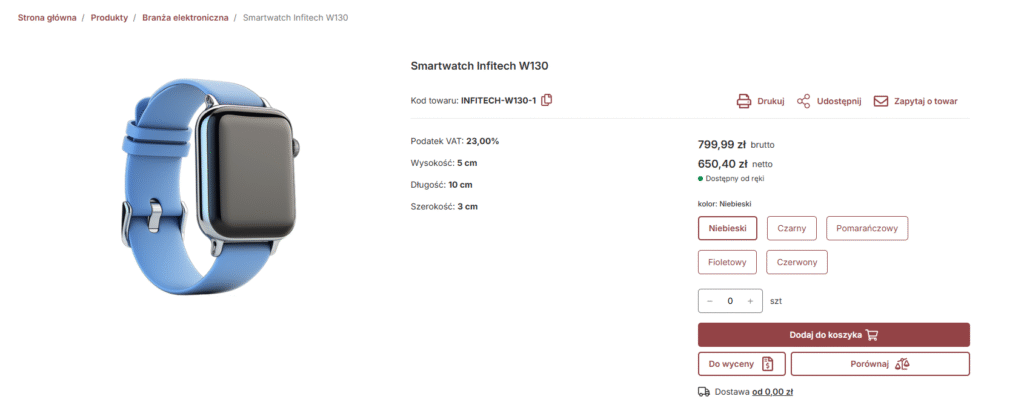
Szablon Szafir (dedykowany dla B2B)
Rozbudowana stopka w szablonach Topaz i Szafir - jak ją skonfigurować?
Wstęp
Stopka to jeden z podstawowych elementów każdego sklepu internetowego. Oprócz wymaganych informacji, które muszą się w niej znaleźć, może zawierać zbiór innych odniesień do konkretnych sekcji w Twoim e-Sklepie, do Twojego bloga lub profili w social mediach. Odnośniki mogą pozytywnie wpływać na wizerunek Twojego sklepu, przyczyniając się do wsparcia sprzedaży i generując większy ruch na stronie. W Kreatorze wyglądu obok standardowych widoków znajduje się dodatkowy, który jest bardziej rozbudowany. W przypadku szablonu Topaz jest to trzeci widok (footer-3), zaś w przypadku Szafira - drugi widok (footer-2). Dzięki modyfikacji obszaru możesz jeszcze bardziej spersonalizować swój sklep poprzez uzupełnienie stopki w więcej przydatnych informacji.
Konfiguracja rozbudowanej stopki
Jak przystąpić do edycji stopki?
Po zaimportowaniu z Kreatora wyglądu stopka będzie wyświetlać się w ograniczonym zakresie. Niezmiennie jej edycji dokonasz z perspektywy zakładek: Wygląd Sklepu/Ustawienia a następnie sekcji Nagłówek/Stopka. To tutaj zdecydujesz o ilości grup stron, konkretnych elementach w ich obrębie a następnie o kolejności w jakiej będą prezentować się w e-Sklepie. Również z tego poziomu dodasz odwołania do Twoich profili na portalach społecznościowych oraz ustawisz favicon dla swojego sklepu internetowego.
Więcej możliwości edycji stopki
Rozbudowana stopka w szablonie Topaz oraz Szafir umożliwia dodanie większej ilości grup stron niż dotychczas. Dzięki temu z łatwością zamieścisz w niej wszystko czego potrzebujesz. Dodatkowo sekcję uzupełniono o grafiki partnerów logistycznych oraz obsługiwanych operatorów płatności.

 Przykładowy wygląd rozbudowanej stopki w szablonie Szafir
Przykładowy wygląd rozbudowanej stopki w szablonie SzafirJak skonfigurować poszczególne elementy?




Jak zaprezentować rabaty progowe w szablonie B2B (Szafir)?
Wstęp
W Comarch e-Sklepie połączonym z Comarch ERP XL możesz przygotować dla swoich Klientów rabaty, które będą obowiązywać w e-Sklepie dla określonych progów ilościowych. Opcja dotyczy rabatów procentowych i typu stała cena, które naliczają się w e-Sklepie.
Jak skonfigurować ceny per próg ilościowy w Comarch ERP XL?
Aby w swoim e-Sklepie skorzystać z możliwości prezentacji cen dla określonych progów ilościowych ustalonych w systemie Comarch ERP XL należy:
Nagłówek:

Kontrahenci:
W Comarch e-Sklep na promocji można wskazać:

Towary:
 Aby tak skonfigurowane rabaty mogły być widoczne w e-Sklepie należy:
Aby tak skonfigurowane rabaty mogły być widoczne w e-Sklepie należy:
Gdzie widać ceny dla progów ilościowych?
Prawidłowo udostępnione z systemu Comarch ERP XL rabaty z progiem ilościowym są widoczne w e-Sklepie w kilku miejscach:




Więcej informacji
Więcej informacji można znaleźć w artykułach:
Jak zarządzać strefą klienta w Comarch e-Sklep?
Wstęp
Od wersji 2023.5 w ustawieniach szablonów Szafir, Topaz i One Page Shop został dodany nowy obszar, który dotyczy edycji Strefy klienta. W tym artykule dowiesz się jak skonfigurować widok strefy klienta dla swoich klientów.
Konfiguracja
Ustawienia znajdują się w panelu administracyjnym: Wygląd sklepu/ Ustawienia/ Ustawienia szablonu/ Zarządzanie strefą klienta. Na stronie widoczna jest lista elementów widocznych w e-Sklepie.
Lista składa się z następujących elementów:
[/su_list

Dodawanie ikony
Ikony które są dostępne w szablonie Szafir pochodzą ze strony Themify. Na stronie dostępna jest lista możliwych do wykorzystania ikon. Jeżeli chcesz w swoim elemencie w e-Sklepie dodać ikonę wystarczy, że w polu Ikona wpiszesz nazwę ikony, na przykład: ti-link.
Jeżeli jednak chcesz skorzystać z własnych ikon wówczas należy je we własnym zakresie zaimplementować w kodzie szablonu w pliku _layout.html.
Dodawanie tłumaczeń
Nazwę etykiety można wprowadzić na dwa sposoby:
Wyróżnienie elementu w Strefie klienta
W szablonie Szafir możliwe jest ustawienie wyróżnienia czcionki wyróżnionego elementu w Strefie klienta. Aby to zrobić zaloguj się do panelu administracyjnego, a następnie do obszaru Wygląd sklepu/Ustawienia. W zakładce Ogólne odnajdź sekcję „Kolor czcionki wyróżnionego elementu w menu profilu klienta”.
 Wybierz kolory, którymi chcesz wyróżnić element w profilu klienta. Następnie zapisz zmiany. Teraz przejdź do zakładki Strefa klienta. Zaznacz te elementy, które mają zostać wyróżnione. Wystarczy, że wybierzesz odpowiedni checkbox pod Wyróżnij.
Wybierz kolory, którymi chcesz wyróżnić element w profilu klienta. Następnie zapisz zmiany. Teraz przejdź do zakładki Strefa klienta. Zaznacz te elementy, które mają zostać wyróżnione. Wystarczy, że wybierzesz odpowiedni checkbox pod Wyróżnij.
 W efekcie klienci odwiedzający stronę Twojego sklepu po zalogowaniu zobaczą wyróżnione elementy.
W efekcie klienci odwiedzający stronę Twojego sklepu po zalogowaniu zobaczą wyróżnione elementy.

Jak prezentować wiele kodów EAN na szczegółach towaru?
Wstęp
Jakie są korzyści z używania dodatkowych kodów EAN?
Jakie są sposoby prezentacji kodów EAN na towarach w
e-Sklepie?
W Comarch e-Sklep istnieją 4 możliwości prezentacji kodów EAN na szczegółach towaru.
Sposób 1. Standardowo prezentowany jest domyślny kod EAN, który został przyporządkowany dla głównej jednostki miary (np. szt) w systemie Comarch ERP XL na zakładce Ogólne.

 Sposób 2. W e-Sklepie możesz także prezentować kod EAN wskazywany na dodatkowej jednostce miary.
Aby go dodać przejdź na zakładkę Jednostki, kody, VAT i wprowadź dedykowany kod EAN na jednostce, w której chcesz także sprzedawać w e-Sklepie.
Sposób 2. W e-Sklepie możesz także prezentować kod EAN wskazywany na dodatkowej jednostce miary.
Aby go dodać przejdź na zakładkę Jednostki, kody, VAT i wprowadź dedykowany kod EAN na jednostce, w której chcesz także sprzedawać w e-Sklepie.
 Tak wprowadzony kod EAN pojawi się na szczegółach towaru po wybraniu dedykowanej jednostki przez klienta Twojego e-Sklepu.
Tak wprowadzony kod EAN pojawi się na szczegółach towaru po wybraniu dedykowanej jednostki przez klienta Twojego e-Sklepu.
 Sposób 3. Wiele kodów EAN na podstawowej jednostce miary np. szt.
Aby je dodać przejdź do zakładki Jednostki, kody, VAT > Kody kreskowe w systemie Comarch ERP XL.
Krok 1. Za pomocą zielonego plusa dodaj nowy kod,
Sposób 3. Wiele kodów EAN na podstawowej jednostce miary np. szt.
Aby je dodać przejdź do zakładki Jednostki, kody, VAT > Kody kreskowe w systemie Comarch ERP XL.
Krok 1. Za pomocą zielonego plusa dodaj nowy kod,
 Krok 2. Wybierz jego typ,
Krok 3. Wprowadź kod,
Krok 4. Wybierz jednostkę np. szt.
Tak wprowadzony kod EAN pojawi się na szczegółach towaru po wybraniu dedykowanej jednostki przez klienta Twojego e-Sklepu.
Krok 2. Wybierz jego typ,
Krok 3. Wprowadź kod,
Krok 4. Wybierz jednostkę np. szt.
Tak wprowadzony kod EAN pojawi się na szczegółach towaru po wybraniu dedykowanej jednostki przez klienta Twojego e-Sklepu.
 Sposób 4. Wiele kodów EAN na podstawowej i dodatkowej jednostce miary.
Aby je dodać przejdź do zakładki Jednostki, kody, VAT > Kody kreskowe w systemie Comarch ERP XL.
Krok 1. Za pomocą zielonego plusa dodaj nowy kod,
Sposób 4. Wiele kodów EAN na podstawowej i dodatkowej jednostce miary.
Aby je dodać przejdź do zakładki Jednostki, kody, VAT > Kody kreskowe w systemie Comarch ERP XL.
Krok 1. Za pomocą zielonego plusa dodaj nowy kod,
 Krok 2. Wybierz jego typ,
Krok 3. Wprowadź kod,
Krok 4. Wybierz jednostkę np. karton.
Tak wprowadzony kod EAN pojawi się na szczegółach towaru po wybraniu dedykowanej jednostki przez klienta Twojego e-Sklepu.
Krok 2. Wybierz jego typ,
Krok 3. Wprowadź kod,
Krok 4. Wybierz jednostkę np. karton.
Tak wprowadzony kod EAN pojawi się na szczegółach towaru po wybraniu dedykowanej jednostki przez klienta Twojego e-Sklepu.
 Aby tak skonfigurowane kody EAN mogły być widoczne w e-Sklepie należy w panelu administracyjnym e-Sklepu włączyć prezentację dodatkowych kodów EAN na szczegółach towaru w menu Wygląd sklepu > Ustawienia > Ustawienia szablonu > sekcja Ogólne.
Aby tak skonfigurowane kody EAN mogły być widoczne w e-Sklepie należy w panelu administracyjnym e-Sklepu włączyć prezentację dodatkowych kodów EAN na szczegółach towaru w menu Wygląd sklepu > Ustawienia > Ustawienia szablonu > sekcja Ogólne.

Jak korzystać z dodatkowych kodów EAN w wyszukiwarce?
Aby skorzystać z dodatkowych kodów EAN w wyszukiwarce, wystarczy:
Krok 1. W panelu administracyjnym e-Sklepu włączyć wyszukiwanie towarów po polu: Kod EAN w menu Ustawienia > Ustawienia sklepu > Wyszukiwanie.
Krok 2. Wejść na stronę główną e-Sklepu.
Krok 3. W polu wyszukiwania wpisać kod lub wiele kodów EAN oddzielonych przecinkami.
 Efekt: Wyniki wyszukiwania będą zawierały produkty odpowiadające wprowadzonym kodom EAN.
Efekt: Wyniki wyszukiwania będą zawierały produkty odpowiadające wprowadzonym kodom EAN.
Jak importować towary do koszyka za pomocą pliku CSV?(tylko dla wersji B2B)
Krok 1. Przygotowanie pliku CSV: Upewnij się, że plik CSV zawiera kolumnę z kodami EAN i przyporządkowanymi do nich jednostkami miary produktów.
Krok 2. Import pliku CSV: Na stronie koszyka znajdziesz opcję importu pliku CSV. Kliknij przycisk "Importuj z pliku CSV", a następnie wybierz przygotowany plik ze swojego komputera.
Efekt: Po zaimportowaniu pliku, system automatycznie doda do koszyka produkty odpowiadające kodom EAN i jednostkom miary z pliku CSV w podanej ilości.

Więcej informacji
Więcej informacji można znaleźć w artykułach: Jak skonfigurować jednostki pomocnicze oraz w Przeliczanie jednostki miary według wagi produktu.Jak zaprezentować kupony rabatowe w szablonach?
Wstęp
Kupon rabatowy jest wygenerowanym kodem, który umożliwia klientom otrzymanie obniżki procentowej lub wartościowej, a także opcji darmowej dostawy. Jeżeli klient zastosuje kupon rabatowy w koszyku, odpowiednia promocja zostanie naliczona w ramach zamówienia.
Kupon rabatowy może być szansą na zwiększenie sprzedaży – klienci widząc możliwość obniżki chętniej skorzystają z zakupu towarów. W tym momencie możliwe jest zaprezentowanie kuponów w ramach szablonów Topaz, Rubin oraz Szafir.
Jak pokazać klientom dostępne kupony rabatowe?
W sklepie istnieje możliwość pokazania kuponów rabatowych ustawionych dla wszystkich bądź zalogowanych kontrahentów. Prezentacja kuponów odbywa się w ramach wskazanej dla kuponu grupy towarowej.
 Na wskazanych towarach pojawi się flaga „Promocja”. Umożliwi to zaprezentowanie kuponów rabatowych w szablonie.
Na wskazanych towarach pojawi się flaga „Promocja”. Umożliwi to zaprezentowanie kuponów rabatowych w szablonie.
 W wyniku wskazanych ustawień, dostępna dla klientów stanie się strona, na której będzie widoczna lista kodów, wraz ze szczegółami obniżki:
W wyniku wskazanych ustawień, dostępna dla klientów stanie się strona, na której będzie widoczna lista kodów, wraz ze szczegółami obniżki:



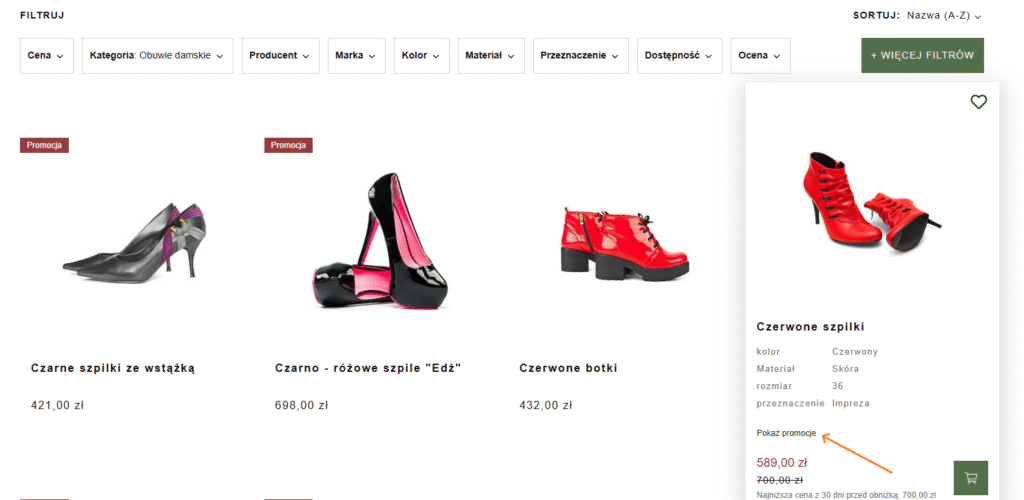
 Na szczegółach towaru widoczne są etykiety, które informują o dostępnych kodach, które Klient może wykorzystać:
Na szczegółach towaru widoczne są etykiety, które informują o dostępnych kodach, które Klient może wykorzystać:


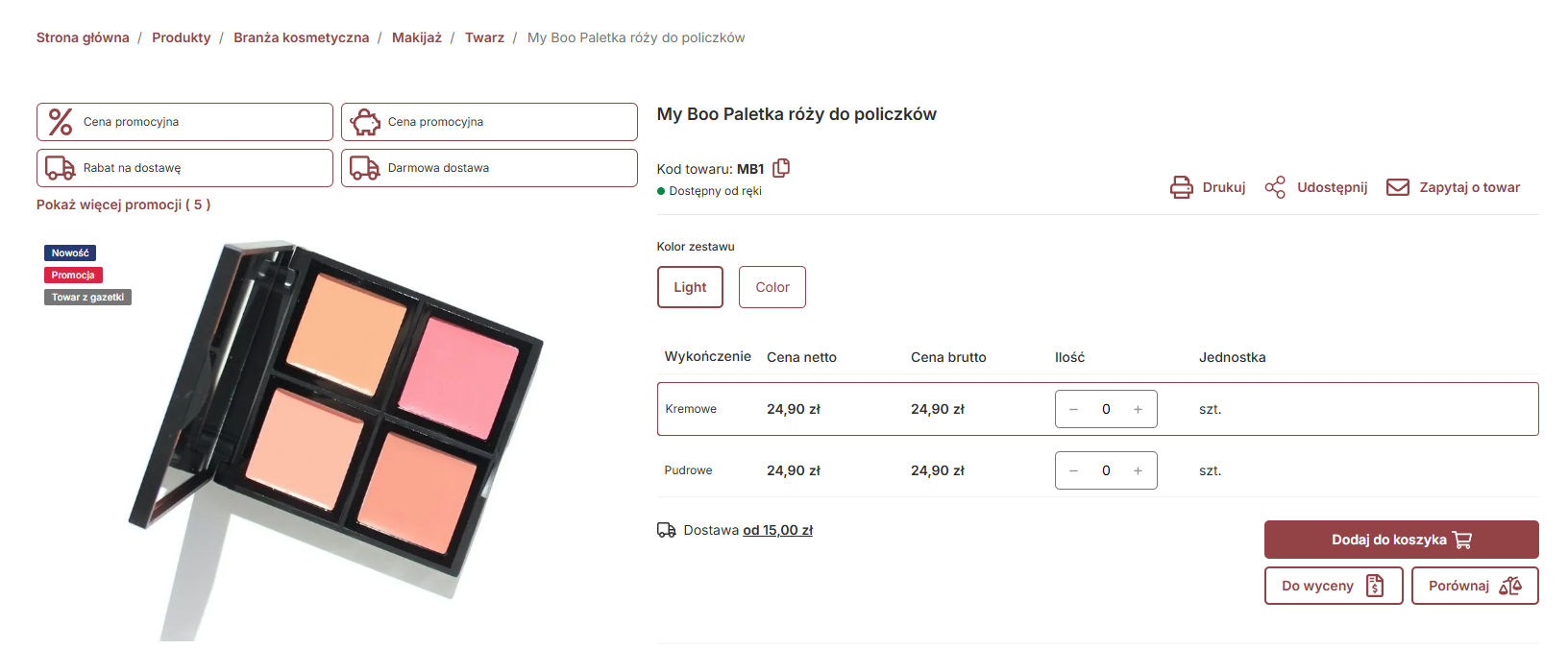
Szablon Topaz
Modyfikacja informacji wyświetlanych na kaflu towaru
 oraz mozaika.
oraz mozaika.
 Domyślnie zaznaczona jest lista.
Aby dokonać modyfikacji informacji na kaflu, musisz przejść do zakładki „Kafle”. Jeśli korzystasz z list towarów 3 lub 4, masz możliwość edycji następujących informacji:
Domyślnie zaznaczona jest lista.
Aby dokonać modyfikacji informacji na kaflu, musisz przejść do zakładki „Kafle”. Jeśli korzystasz z list towarów 3 lub 4, masz możliwość edycji następujących informacji:
 W przypadku list towarów 1 i 2, modyfikacja informacji jest uproszczona, ogranicza się jedynie do:
W przypadku list towarów 1 i 2, modyfikacja informacji jest uproszczona, ogranicza się jedynie do:

Jak dodać obrazek do nazwy kategorii i podkategorii w Comarch e-Sklep?
Wstęp
W Comarch e-Sklep możesz dodawać obrazki zarówno dla kategorii jak i dla podkategorii towarów. Odpowiednio dobrane grafiki zwiększają atrakcyjność wizualną sklepu, przyciągają wzrok klientów i zachęcają do dalszego przeglądania ofert w Twoim sklepie. Dodatkowo ułatwiają one nawigację i skracają czas poszukiwań Twoich klientów.
W tym artykule dowiesz się, w jaki sposób skonfigurować funkcję dodawania zdjęć do kategorii i podkategorii w Twoim sklepie.
Jak dodać zdjęcie do nazwy kategorii w Comarch e-Sklep?
Comarch ERP Optima



Comarch ERP XL
Wyświetlanie zdjęć kategorii w Comarch ERP XL możesz uzyskać poprzez dodanie odpowiedniego Załącznika.
Krok 1. Aby wprowadzić zdjęcie w formie załącznika przejdź w module Sprzedaż do zakładki Ogólne > Towary i wejdź w edycję wybranej grupy.
Krok 2. W zakładce Załączniki dodaj nowy załącznik ikoną Plusa. W polu Typ wskaż typ załącznika Obraz oraz zaznacz przy parametrze "Dostępność w aplikacji" e-Sklep. Następnie zaimportuj obraz ikoną z czerwoną strzałką.
 3. Zmiany zapisz ikoną dyskietki oraz wykonaj synchronizację.
3. Zmiany zapisz ikoną dyskietki oraz wykonaj synchronizację.
Comarch Betterfly
Krok 1. Zdjęcia kategorii w Comarch Betterfly możesz dodać po wybraniu Więcej funkcji > Comarch e-Sklep > Grupy w Comarch e-Sklep.
Krok 2. Aby wprowadzić obrazek dla kategorii wybierz grupę do której chcesz dodać zdjęcie. Następnie wczytaj je wybierając jedną z 2 opcji: Z dysku lub Z internetu.
 Krok 3. Zapisz wprowadzone zmiany i wykonaj synchronizację.
Krok 3. Zapisz wprowadzone zmiany i wykonaj synchronizację.
Jak ustawić dodane zdjęcie jako ikonkę w nagłówku szablonu Topaz?
W szablonie Topaz istnieje możliwość ustawienia dodanych zdjęć kategorii jako ikonek przy nazwach kategorii w Twoim sklepie. Ta funkcja obsługuje nagłówki: header-1, header-2, header-3 oraz header-5, które są dostępne w Kreatorze Wyglądu. Zdjęcia w postaci ikon wyświetlają się w następujący sposób:

Widok nagłówka header-2 ze sklepu demonstracyjnego - https://demo.comarchesklep.pl/
Krok 1. Skonfiguruj funkcję wyświetlania się ikon nagłówka. Istnieją dwie możliwości konfiguracji tej funkcji:
 Zapisz zmiany, a następnie wygeneruj szablon.
Zapisz zmiany, a następnie wygeneruj szablon.
 Wprowadzone zmiany zapisz i opublikuj.
Wprowadzone zmiany zapisz i opublikuj.
Jak mogę dodać zdjęcie do nazwy podkategorii?
W takich szablonach jak Topaz i dla Gastronomii istnieje możliwość dodania obrazków, które będą wyświetlały się przy nazwach podkategorii w Twoim sklepie. Ta funkcja obsługuje wszystkie układy list towarów: products-1, products-2, products-3, products-4, które są dostępne w Kreatorze Wyglądu. Obrazki do nazw podkategorii wyświetlają się w następujący sposób:

Widok zdjęć podkategorii na liście towarów ze sklepu demonstracyjnego - https://demo.comarchesklep.pl/
Aby dodać zdjęcia do podkategorii postępuj według poniższych kroków:
Krok 1. Skonfiguruj funkcję wyświetlania podkategorii. Istnieją dwie możliwości konfiguracji tej funkcji:
 Zapisz zmiany, a następnie wygeneruj szablon.
Zapisz zmiany, a następnie wygeneruj szablon.
 Zapisz i opublikuj wprowadzone zmiany.
Krok 2. Dodaj obrazki do podkategorii w systemie ERP. Skonfigurujesz je w podobny sposób jak obrazki dla kategorii, które zostały opisane w pierwszej części artykułu.
Zapisz i opublikuj wprowadzone zmiany.
Krok 2. Dodaj obrazki do podkategorii w systemie ERP. Skonfigurujesz je w podobny sposób jak obrazki dla kategorii, które zostały opisane w pierwszej części artykułu.
Więcej informacji
Więcej na temat dodawania obrazków w e-Sklepie można przeczytać w artykułach:
Banner promocyjny w szablonie Topaz i One Page Shop
Banner promocyjny - jak to działa?
Banner promocyjny wyświetli się na stronie głównej Twojego e-Sklepu i będzie prezentował typ towaru, który wskażesz. Taki rodzaj banneru pomoże Ci w zwróceniu uwagi Klientów na towary, które zostały objęte na przykład ofertą specjalną.
Dodanie banneru
Banner możesz dodać z poziomu Kreatora Wyglądu B2C (zamiennie: panel administracyjny e-Sklepu: Wygląd sklepu/ Kreator wyglądu).
Aby dodać banner promocyjny do swojego szablonu, przejdź na stronę "Strona główna", po czym wybierz Banner promocyjny i przeciągnij go w wybrane przez Ciebie miejsce.
 W podglądzie układu szablonu, po najechaniu kursorem na obszar z bannerem promocyjnym, zobaczysz możliwość jego edycji.
W podglądzie układu szablonu, po najechaniu kursorem na obszar z bannerem promocyjnym, zobaczysz możliwość jego edycji.
 Wybierz ikonę "zębatki", aby móc edytować i określić liczbę wyświetlanych towarów oraz typ promowanych towarów.
Wybierz ikonę "zębatki", aby móc edytować i określić liczbę wyświetlanych towarów oraz typ promowanych towarów.
 Zapisz wprowadzone zmiany. Jeśli pozostałe strony szablonu są gotowe i skonfigurowane, to możesz wygenerować szablon. Więcej informacji na temat Kreatora Wyglądu oraz poszczególnych sekcji znajdziesz w artykule: Kreator wyglądu Topaz (B2C)
Po zaimportowaniu szablonu do panelu administracyjnego możesz przejść do edycji banneru. Postępuj zgodnie z poniższą instrukcją.
Zapisz wprowadzone zmiany. Jeśli pozostałe strony szablonu są gotowe i skonfigurowane, to możesz wygenerować szablon. Więcej informacji na temat Kreatora Wyglądu oraz poszczególnych sekcji znajdziesz w artykule: Kreator wyglądu Topaz (B2C)
Po zaimportowaniu szablonu do panelu administracyjnego możesz przejść do edycji banneru. Postępuj zgodnie z poniższą instrukcją.
Edycja banneru
 Po dokonaniu modyfikacji należy zapisać i opublikować zmiany.
Gotowe! Teraz Twój banner promocyjny wyświetli się na stronie głównej.
Po dokonaniu modyfikacji należy zapisać i opublikować zmiany.
Gotowe! Teraz Twój banner promocyjny wyświetli się na stronie głównej.
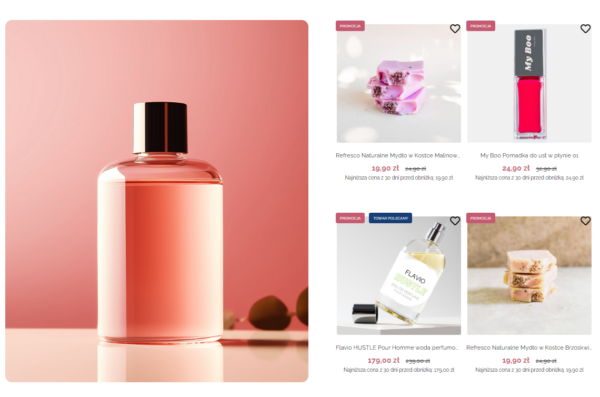
Jak dodać wiele linków do banneru top?
Wstęp
Banner top jest bannerem, który wyświetla się na samej górze witryny. Ma on na celu wyróżnić informacje, które chcesz przekazać swoim klientom. Z tego względu w ramach banneru top możesz dodać zarówno treść, jak również linki, które będą prowadzić do istotnych obszarów. Dzięki temu możesz zaprezentować klientom informacje o ofercie w Twoim sklepie. Wskazana prezentacja wielu linków możliwa jest w szablonach Topaz oraz Dla gastronomii.
Jak zaprezentować wiele linków w bannerze top?
Krok 1. Aby ustawić wskazany banner według własnych potrzeb przejdź do sekcji Wygląd sklepu > Ustawienia > Bannery. W tym miejscu powinien znajdować się banner o nazwie top:
 Krok 2. W ramach edycji banneru przejdź do sekcji Widok zaawansowany:
Krok 2. W ramach edycji banneru przejdź do sekcji Widok zaawansowany:
 Krok 3. Po otwarciu wskazanego widoku masz możliwość kilku opcji konfiguracji banneru top - w ramach domyślnych ustawień dla banneru wypełniona jest sama treść. Do banneru można dodać także link.
Krok 3. Po otwarciu wskazanego widoku masz możliwość kilku opcji konfiguracji banneru top - w ramach domyślnych ustawień dla banneru wypełniona jest sama treść. Do banneru można dodać także link.
 W takim wypadku całość banneru top będzie klikalna, a wypełniony tekst zostanie zaprezentowany na środku banneru:
W takim wypadku całość banneru top będzie klikalna, a wypełniony tekst zostanie zaprezentowany na środku banneru:
 Krok 4. Do banneru top można dodać dodatkowe linki. Należy to zrobić wchodząc do edycji banneru lub poprzez opcję Dodaj więcej linków:
Krok 4. Do banneru top można dodać dodatkowe linki. Należy to zrobić wchodząc do edycji banneru lub poprzez opcję Dodaj więcej linków:
 Krok 5. Z poziomu wskazanej opcji w zakładce Linki za pomocą przycisku plusa masz możliwość dodania linku:
Krok 5. Z poziomu wskazanej opcji w zakładce Linki za pomocą przycisku plusa masz możliwość dodania linku:
 Następnie możesz wprowadzić nazwę, dodać link oraz zadecydować czy ma się on otwierać w nowym oknie:
Następnie możesz wprowadzić nazwę, dodać link oraz zadecydować czy ma się on otwierać w nowym oknie:





Jak zaprezentować banner w liście towarów dla szablonu Topaz?
Wstęp
Banner prezentowany na listach towarowych Twojego e-Sklepu przyciągnie uwagę klientów i pomoże zwiększyć sprzedaż. Dzięki wyrazistym grafikom i atrakcyjnym komunikatom można promować konkretne produkty, sezonowe promocje lub nowości, wyróżniając je spośród innych ofert. Sprawdź jak łatwo można dodać i skonfigurować banner, który będzie wyświetlany na listach towarowych w Twoim sklepie.
Jak dodać banner do listy towarów?
Krok 1. Banner możesz dodać z poziomu Kreatora Wyglądu B2C (zamiennie: panel administracyjny e-Sklepu: Wygląd sklepu > Kreator wyglądu).W Kreatorze banner znajduje się w sekcji Lista towarów > Banner w liście towarów. Aby dodać banner wystarczy w niego kliknąć:

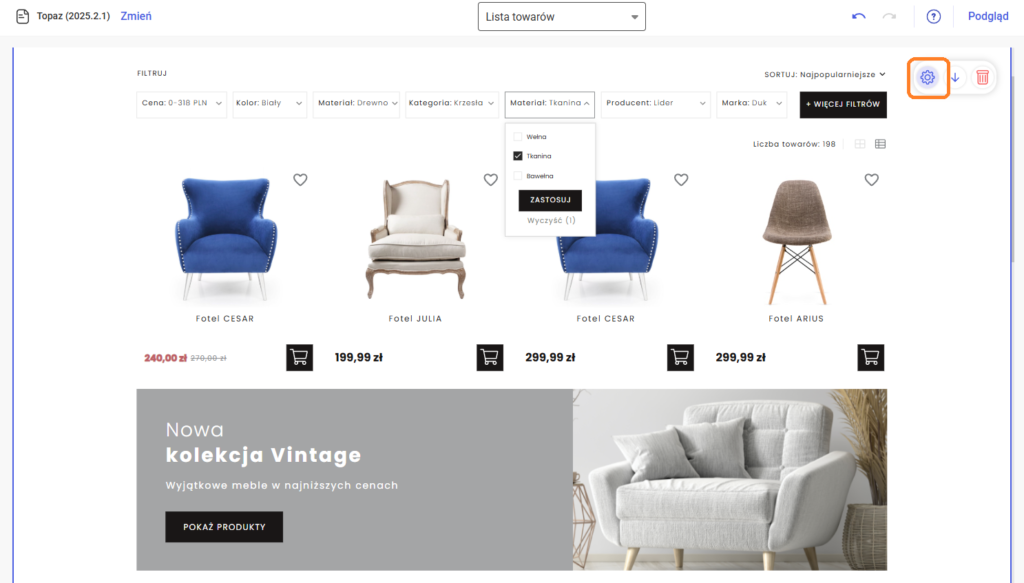
 Krok 3. Szablon z tak przygotowanym bannerem należy wygenerować. Po zaimportowaniu szablonu do panelu administracyjnego możesz przejść do dalszej konfiguracji.
Krok 4. Przejdź do ustawień Wygląd sklepu > Ustawienia > Bannery. W tej sekcji znajdź banner o nazwie banner-in-list-1 lub jeśli wybrałeś drugą opcję to banner-in-list-2, a następnie przejdź do jego edycji.
Krok 3. Szablon z tak przygotowanym bannerem należy wygenerować. Po zaimportowaniu szablonu do panelu administracyjnego możesz przejść do dalszej konfiguracji.
Krok 4. Przejdź do ustawień Wygląd sklepu > Ustawienia > Bannery. W tej sekcji znajdź banner o nazwie banner-in-list-1 lub jeśli wybrałeś drugą opcję to banner-in-list-2, a następnie przejdź do jego edycji.
 Krok 5. Za pomocą ikony plusa dodaj obrazek w rozmiarze 720x300 dla banner-in-list-1 lub 1400x300 dla banneru banner-in-list-2. Po przesłaniu właściwego obrazka kliknij na Widok zaawansowany, aby przejść do edycji pozostałych elementów.
Krok 5. Za pomocą ikony plusa dodaj obrazek w rozmiarze 720x300 dla banner-in-list-1 lub 1400x300 dla banneru banner-in-list-2. Po przesłaniu właściwego obrazka kliknij na Widok zaawansowany, aby przejść do edycji pozostałych elementów.




Posiadam gotowy szablon Comarch. Jak mogę go dostosować do kryteriów WCAG 2.1/2.2?
Wstęp
Z dniem 28 czerwca 2025 roku w życie wejdą przepisy związane z implementacją ustawy z dnia 26 kwietnia 2024 r. o zapewnianiu spełniania wymagań dostępności niektórych produktów i usług. Wdraża ona do polskiego prawa tzw. Europejski Akt o Dostępności (EAA) – unijną dyrektywę 2019/882. Celem ustawy jest zapewnienie, że kluczowe produkty i usługi będą dostępne dla wszystkich użytkowników, w tym osób z niepełnosprawnościami.
Przedsiębiorcy mają czas do 28 czerwca 2025 roku, aby dostosować swoje produkty i usługi do nowych wymogów.
Sprawdź, jaki szablon posiadasz
Nie wiesz, który szablon posiadasz? Możesz to sprawdzić w panelu administracyjnym Comarch e-Sklep. Aby to zrobić, z poziomu panelu administracyjnego przejdź do zakładki Wygląd sklepu/ Ustawienia a następnie, pod przyciskiem "Więcej" wybierz Edytuj ustawienia zaawansowane.
W obszarze, który został wyświetlony, pojawi się kilka zakładek, a wśród nich zakładka "Szablon". Wybierz ją, po czym sprawdź szablon:
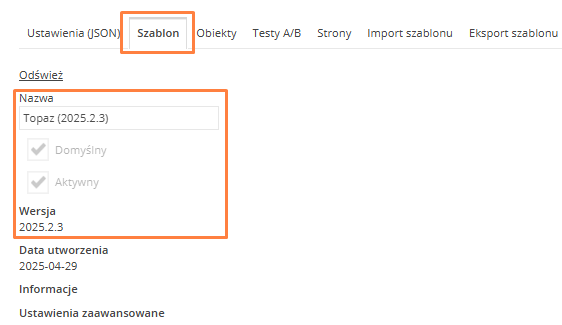 Jeśli Twój szablon to Rubin, Szafir, Topaz, One Page Shop lub Dla Gastronomii, to możesz przejść do kolejnej części artykułu.
Jeśli posiadasz własny szablon z indywidualnymi modyfikacjami, to przejdź do artykułu: Posiadam własny szablon, jak mogę go dostosować do kryteriów WCAG 2.1/2.2?
Jeśli posiadasz szablon Bursztyn, Agat lub Opal, to przejdź do artykułu: Posiadam szablon Bursztyn, Opal lub Agat, jak mogę go dostosować do kryteriów WCAG 2.1/2.2?
Jeśli Twój szablon to Rubin, Szafir, Topaz, One Page Shop lub Dla Gastronomii, to możesz przejść do kolejnej części artykułu.
Jeśli posiadasz własny szablon z indywidualnymi modyfikacjami, to przejdź do artykułu: Posiadam własny szablon, jak mogę go dostosować do kryteriów WCAG 2.1/2.2?
Jeśli posiadasz szablon Bursztyn, Agat lub Opal, to przejdź do artykułu: Posiadam szablon Bursztyn, Opal lub Agat, jak mogę go dostosować do kryteriów WCAG 2.1/2.2?
Co zrobić jako właściciel e-Sklepu lub Partner, jeśli używam gotowych szablonów Comarch?
Jak zacząć?
Jak zaktualizować szablon?
Aby zaktualizować szablon i przejść na Topaz, One Page Shop, Dla Gastronomii, Rubin lub Szafir, należy skorzystać z aktualnej wersji Kreatora Wyglądu. Pamiętaj, że szablony Rubin i Szafir przeznaczone są tylko dla sklepów Enterprise i B2B. Odnośnik znajduje się również w panelu administracyjnym e-Sklepu w sekcji Wygląd sklepu > Kreator wyglądu. Istnieją trzy możliwości aktualizacji tych szablonów:
Odpowiedni kontrast kolorów w e-Sklepie – wymóg WCAG na poziomie AA
Jednym z głównych wymogów WCAG jest stosowanie odpowiednich kontrastów na stronach internetowych.
Jeśli w wybranym szablonie graficznym wykorzystujesz któryś ze standardowych motywów kolorystycznych dostępnych w kreatorach, to zostaną one dostosowane do wymagań wynikających z przepisów.
Jeśli natomiast masz przygotowany własny motyw kolorystyczny lub chcesz zmienić część kolorów zastosowanych w szablonie, to pamiętaj, że muszą one posiadać odpowiednie kontrasty. Wszelkich zmian kolorystycznych możesz dokonać w Kreatorze Wyglądu.
Odpowiedni kontrast między tekstem a tłem jest kluczowy dla osób z dysfunkcjami wzroku. WCAG 2.1 określa minimalny współczynnik kontrastu (4.5:1 dla tekstu zwykłego i 3:1 dla tekstu dużego). Ważne jest również unikanie łączenia kolorów, które mogą być trudne do rozróżnienia, takich jak czerwony i zielony.
Kontrasty po modyfikacji kolorów możesz sprawdzić np. narzędziem WAVE. WAVE to popularny, dostępny dla wszystkich zestaw narzędzi do oceny dostępności stron internetowych. Rozszerzenia WAVE dla Chrome, Firefox i Edge, umożliwiają testowanie bezpośrednio w tych przeglądarkach, bez przesyłania danych na serwer WAVE.
WAVE znajdziesz pod linkiem: WAVE Web Accessibility Evaluation Tools.
Jak sprawdzić kontrast?
Przejdź na stronę swojego e-Sklepu. Włącz wtyczkę WAVE. Po prawej stronie ekranu wyświetli się panel boczny, na pierwszej zakładce widać podsumowanie całej strony:
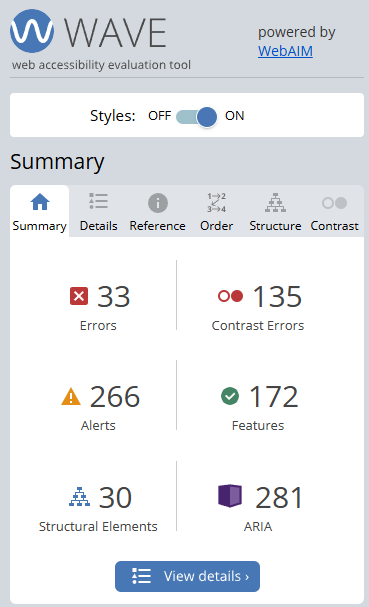 Już na tym etapie możesz przejść do szczegółów, klikając "View details". Możesz w tym miejscu przejść także do zakładki "Contrast".
Już na tym etapie możesz przejść do szczegółów, klikając "View details". Możesz w tym miejscu przejść także do zakładki "Contrast".
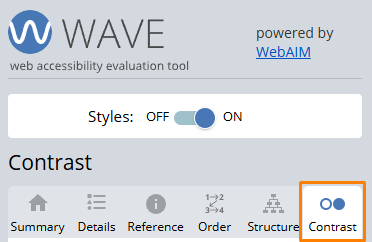 Czerwone kwadraty oznaczają obszar do poprawy. Przejdź przez stronę, aby zobaczyć szczegóły każdego z nich. Po kliknięciu na jeden z kwadratów pokaże się komunikat dotyczący kontrastu:
Czerwone kwadraty oznaczają obszar do poprawy. Przejdź przez stronę, aby zobaczyć szczegóły każdego z nich. Po kliknięciu na jeden z kwadratów pokaże się komunikat dotyczący kontrastu:
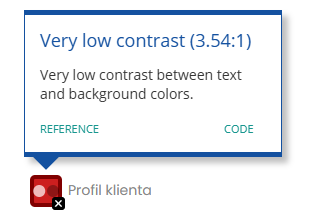 W panelu bocznym pojawi się dokładna informacja na temat koloru.
W panelu bocznym pojawi się dokładna informacja na temat koloru.
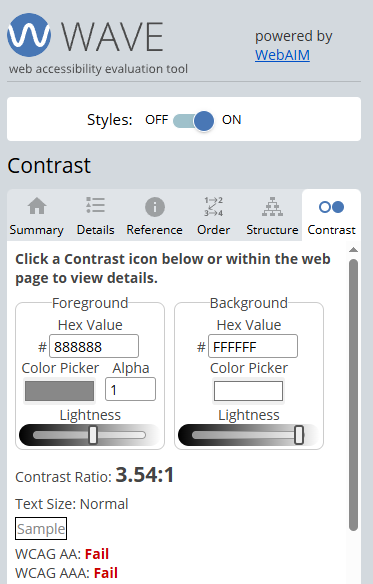 W tym miejscu, korzystając z suwaków możesz od razu dostosować kolor tak, aby był odpowiedni i sprawdzić, czy spełnia wymagania WCAG.
W tym miejscu, korzystając z suwaków możesz od razu dostosować kolor tak, aby był odpowiedni i sprawdzić, czy spełnia wymagania WCAG.
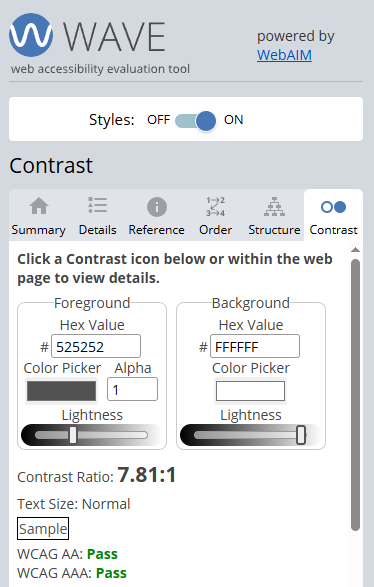
Gdzie dostosować kolory?
Kolory w szablonie możesz zmienić korzystając z Kreatora Wyglądu. Po imporcie szablonu, edycji lub stworzeniu nowego projektu, przejdź do zakładki "Style" i edytuj motyw kolorystyczny:
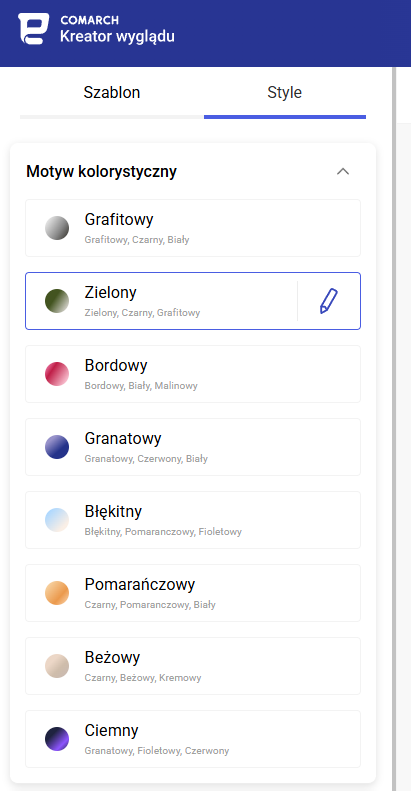 Następnie możesz zmieniać swobodnie kolor na wybranych elementach:
Następnie możesz zmieniać swobodnie kolor na wybranych elementach:
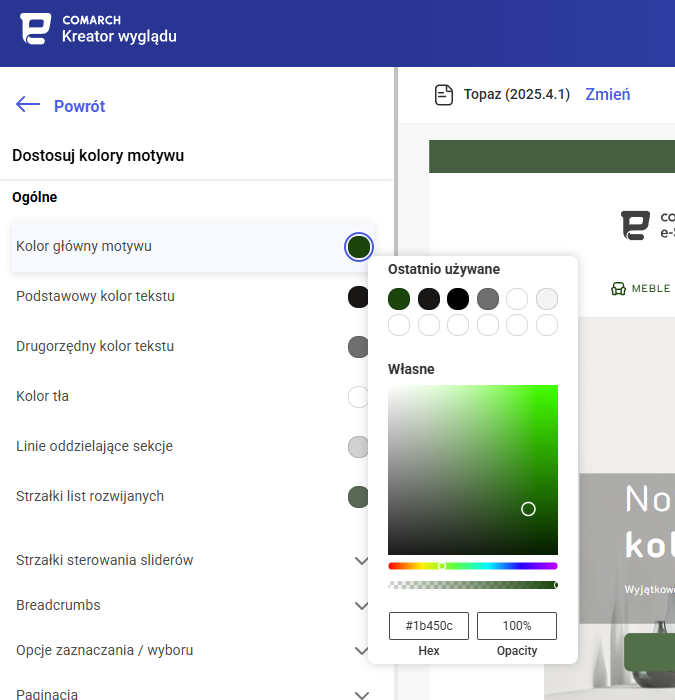 Zmian możesz dokonać także z poziomu panelu administracyjnego, przechodząc do zakładki Wygląd Sklepu > Ustawienia.
Zmian możesz dokonać także z poziomu panelu administracyjnego, przechodząc do zakładki Wygląd Sklepu > Ustawienia.
Pozostałe zmiany
Poza zmianami w szablonie graficznym sklepu należy uzupełnić szereg danych. Znaczącą część tych elementów możesz wykonać już teraz, nie czekając na aktualizację Comarch e-Sklep. Poniżej znajduje się lista zmian, które należy wdrożyć w swoim e-Sklepie.
Teksty alternatywne ("Alt", alty) w Comarch e-Sklep
Twój szablon musi obsługiwać parametr "alt" w obrazkach. Jeśli wykorzystasz aktualny szablon standardowy od Comarch to obsługę zapewnia Comarch e-Sklep, jeśli zdecydowałeś się na indywidualny szablon lub samodzielną aktualizację starszej wersji to upewnij się, że w szablonie są obsługiwane parametry "alt" we wskazanych elementach.
Teksty alternatywne („alt”) to krótkie opisy obrazków, które pozwalają osobom korzystającym z czytników ekranu zrozumieć, co znajduje się na zdjęciu. Atrybut „alt” jest szczególnie ważny dla zdjęć produktów, ponieważ umożliwia przekazanie najważniejszych informacji o produktach. Dlaczego tekst alternatywny jest taki ważny?
Gdzie należy uzupełnić teksty alternatywne (alt)?
1. Dla zdjęć towarów w systemach Comarch ERP
Korzystam z Comarch ERP Optima
Po uruchomieniu Comarch ERP Optima przejdź na pozycję cennika, a następnie edytuj wybrany towar. Następnie przejdź na zakładkę "Atrybuty", a następnie do sekcji "Zdjęcia i załączniki".
W tym miejscu zobaczysz kolumnę "Atrybut Alt".
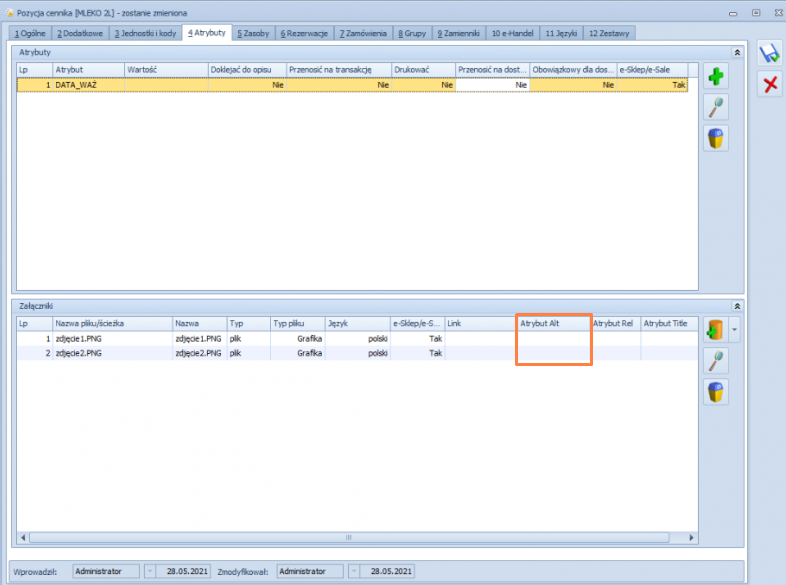
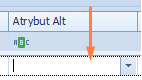 Po dokonaniu zmian należy je zapisać. Po wykonaniu wszystkich modyfikacji należy wykonać synchronizację.
Po dokonaniu zmian należy je zapisać. Po wykonaniu wszystkich modyfikacji należy wykonać synchronizację.
Korzystam z Comarch ERP XL
Po uruchomieniu ERP XL przejdź do Sprzedaż > Towary , a następnie na zakładkę "Załączniki". Opis alternatywny dla towaru stanowi Kod:
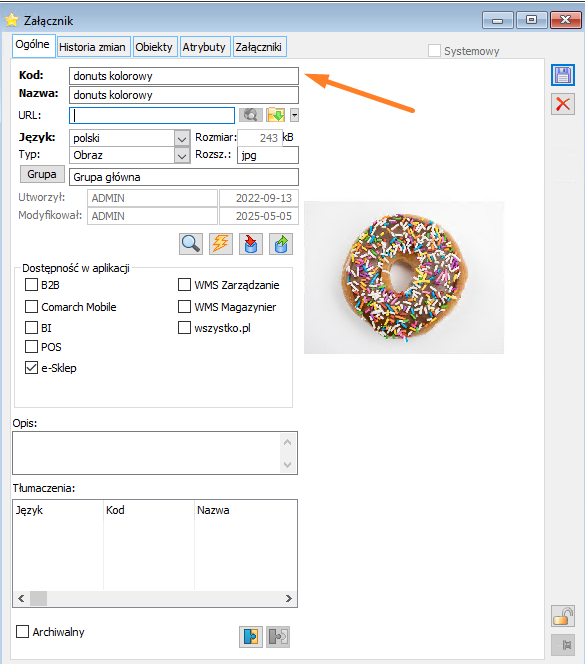
Korzystam z Comarch ERP XT
Przejdź na kartę produktu, a następnie do zakładki "Zdjęcia". Wśród pól do uzupełnienia znajdziesz "Opis alternatywny (Alt)".
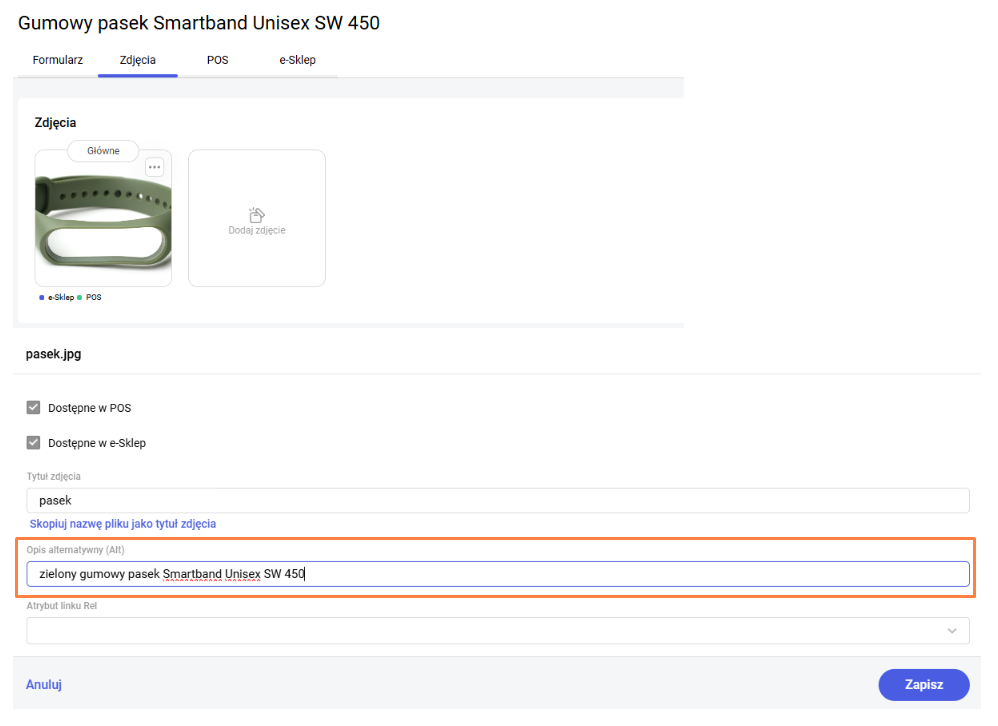 W tym miejscu wpisz odpowiednią treść, a następnie zapisz wprowadzone zmiany.
W tym miejscu wpisz odpowiednią treść, a następnie zapisz wprowadzone zmiany.
2. Dla zdjęć w bannerach – w panelu administracyjnym Comarch e-Sklep
Pamiętaj, alby alty (opisy alternatywne) były uzupełnione także w przypadku bannerów. Aby to zrobić, przejdź z poziomu panelu administracyjnego do Wygląd sklepu > Ustawienia > Bannery do edycji swoich bannerów. Klikając na odpowiedni kafelek pojawią się opcje z uzupełnieniem Alt:
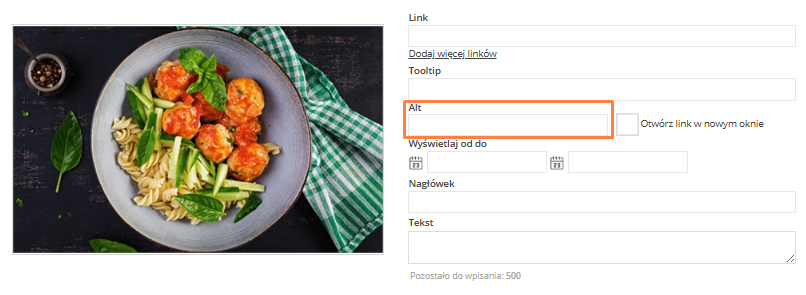
3. Dla zdjęć stosowanych na stronach z treściami formalnymi – w panelu administracyjnym Comarch e-Sklep
Obrazki możesz dodawać także do treści, które udostępniasz na specjalnych stronach, takich jak np. Regulamin sklepu, Polityka prywatności, Wysyłka itp. W obszarze do edycji, który jest dostępny z poziomu panelu administracyjnego w sekcji Ustawienia > Treści formalne edytuj interesującą Cię treść, a dodając obrazek uzupełnij alt:
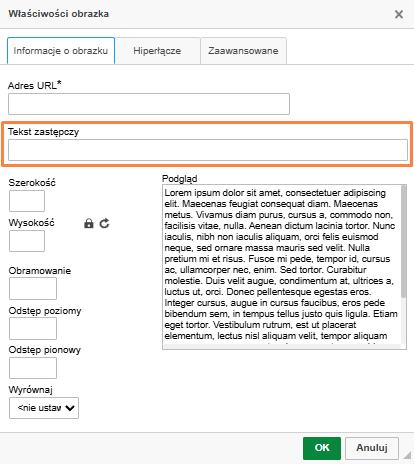
4. Dla zdjęć wprowadzonych w opisie towaru i opisie kategorii
Dodając opisy produktów i kategorii, warto upewnić się, że linkowane zdjęcia zawierają poprawnie uzupełniony atrybut "alt". To kluczowe dla osób korzystających z czytników ekranu. Dbałość o ten detal poprawia dostępność strony i zwiększa jej widoczność w sieci. Opis towaru i kategorii możesz dodać w systemach Comarch ERP.
Opis kategorii możesz ustawić również z poziomu panelu administracyjnego, bez konieczności korzystania z systemu ERP. Szczegółowe informacje znajdują się w artykule: Jak edytować kategorię w Comarch e-Sklep?
5. Dla zdjęć w Blogu
Obrazki, które dodawane są dla wpisów blogowych od wersji 2025.4 będą posiadały atrybuty ALT oraz Title. Ich uzupełnienie będzie możliwe przy przejściu z poziomu panelu administracyjnego Comarch e-Sklep do sekcji Marketing > Blog przy dodawaniu wpisu:
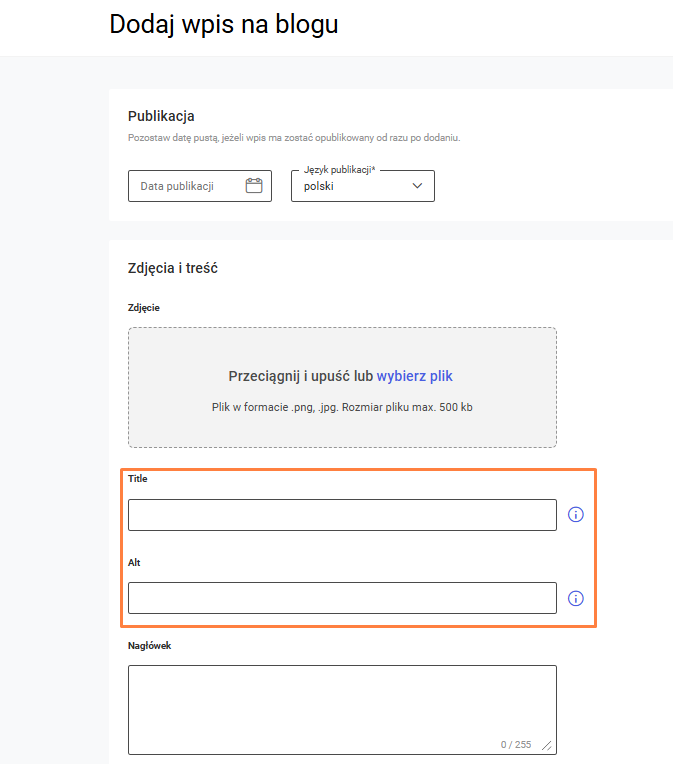
6. Dla zdjęć w plikach użytkownika w sekcji "Twoje pliki"
Pliki użytkownika w e-Sklepie to dedykowana przestrzeń do przechowywania własnych materiałów, które mogą zostać wykorzystane w sklepie internetowym. Pliki można przesyłać za pośrednictwem panelu administracyjnego, w sekcji Ustawienia > Twoje pliki. Maksymalny rozmiar pojedynczego pliku: 3 MB.
Pliki, które dodawane są we wspomnianym obszarze, od wersji 2025.4 będą posiadały atrybuty ALT oraz Title. Ich uzupełnienie będzie możliwe przy przejściu z poziomu panelu administracyjnego do sekcji Ustawienia > Twoje pliki przy edycji pliku lub jego dodaniu.
Atrybut title - obowiązkowy czy nie?
Atrybut title jest przydatny do przekazywania dodatkowych informacji o elementach HTML, widocznych jako podpowiedź po najechaniu kursorem. Może być używany w ikonach bez podpisu, formularzach czy linkach, aby dostarczyć kontekst. Nie jest jednak obowiązkowy według WCAG, ponieważ czytniki ekranu często go ignorują, a osoby nawigujące klawiaturą mogą nie mieć do niego dostępu.
Zalecenia dla udostępnianych treści - ogranicz migające elementy
Jako właściciel sklepu musisz sam zadbać o to, jakie treści umieszczasz na swojej stronie. Migające elementy, takie jak animacje czy reklamy, mogą wywoływać problemy u osób z padaczką fotogenną. Według kryteriów WCAG 2.1 zalecane jest ograniczenie migających treści do maksymalnie trzech błysków na sekundę lub ich całkowite usunięcie. Jako właściciel sklepu musisz dbać o statyczne elementy lub spokojne animacje. Również treści zawarte w różnego typu prospektach, gazetkach czy folderach informacyjnych w formie dokumentów powinny być zgodne z wytycznymi WCAG.
1.Obrazki i bannery
W szablonach graficznych takie elementy mogą pojawić się na przykład w bannerach i elementach tekstowych ze zdjęciem. Upewnij się, że grafiki tam zamieszczone są odpowiednie, czyli bez intensywnych animacji i nieodpowiednich kolorów. Szczególną uwagę zwróć na pliki w formacie GIF.
Sprawdź, w jaki sposób możesz skonfigurować bannery oraz elementy tekstowe ze zdjęciem.
2.Materiały audio i viedo
Aby sklep internetowy był w pełni dostępny zgodnie z WCAG, właściciele muszą zadbać o dodanie audiodeskrypcji i transkrypcji do materiałów multimedialnych (filmy, nagrania dźwiękowe). Choć oba rozwiązania służą poprawie dostępności, mają różne funkcje.
Dostosuj komunikację mailową - aktualizacja lub zmiana treści e-mail
Dostosowanie treści e-mail zgodnie z wytycznymi WCAG to kluczowy krok w budowaniu dostępnej i klarownej komunikacji. W tej części artykułu przedstawiamy rozwiązania zarówno dla domyślnych wiadomości, jak i tych modyfikowanych, aby zapewnić ich lepszą czytelność i dostępność dla wszystkich odbiorców.
1.Treści mailowe są domyślne, nie zostały sformatowane
Jeśli treści nie zostały przez Ciebie zmienione i stanowią domyślne treści, które są dostępne w Comarch e-Sklep, to wystarczy, że zaktualizujesz je. Aby to zrobić, należy przejść w panelu administracyjnym do zakładki Ustawienia > Treści formalne, a następnie wybrać „Wysyłka e-mail i SMS”. Zakładka ta zawiera treści wiadomości wysyłane do klientów po wykonaniu określonych akcji, np. po zakupie czy rejestracji.
W Comarch e-Sklep istnieje możliwość przywrócenia standardowej treści pojedynczej wiadomości e-mail lub wszystkich jednocześnie. Opcja ta stanowi również aktualizację treści e-mail. "Przywróć domyślną treść" dostępna jest w panelu administracyjnym e-Sklepu w menu Ustawienia/ Treści formalne/ Wysyłka e-mail i SMS na szczegółach każdej wiadomości, po kliknięciu w przycisk Więcej:
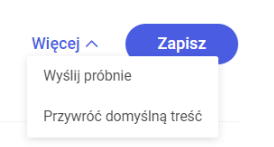
2.Treści mailowe są modyfikowane, zostały przeze mnie zmienione
Jeśli posiadasz własne, dostosowane do Twojej komunikacji marketingowej treści e-mail, to sprawdź, czy są one odpowiednio napisane i sformatowane. Zastosuj się do poniższych wskazówek.
W jaki sposób poprawnie napisać i sformatować treści?
3.Załączniki (m.in. instrukcje, katalogi)
Należy zadbać o to, aby wszystkie udostępniane w sklepie załączniki, takie jak instrukcje czy katalogi, były zgodne z wytycznymi WCAG, zapewniając tym samym ich pełną dostępność dla wszystkich użytkowników.
Dodatkowe narzędzia pomocne przy wdrażaniu WCAG
Przystosowanie e-Sklepu do wymogów nie musi wiązać się z dużymi wydatkami na zmiany w kodzie. Kluczowe aspekty dostępności można wdrożyć samodzielnie, wykorzystując opcje dostępne w systemach Comarch ERP, a także Kreatorze Wyglądu czy Panelu Administracyjnym. Warto pamiętać, że poprawa dostępności to nie tylko obowiązek wynikający z przepisów, ale także realna szansa na zwiększenie grona klientów oraz podniesienie komfortu ich zakupów.
Istnieje kilka ogólnodostępnych narzędzi, które pomogą Ci dostosować sklep do wymogów. Obszerna lista narzędzi do oceny dostępności stron internetowych, zgodnych z WCAG znajduje się na stronie: Web Accessibility Evaluation Tools List .
Podsumowanie
Dostępność cyfrowa to nie jednorazowe przedsięwzięcie, lecz ciągły rozwój i udoskonalanie. Regularne sprawdzanie funkcjonalności, optymalizacja elementów wizualnych i dostosowywanie sposobów interakcji pozwalają na stałe podnoszenie jakości doświadczeń użytkowników. Dążenie do pełnej zgodności ze standardami WCAG 2.1/2.2 oraz wymogami Europejskiego Aktu o Dostępności (EAA) nie tylko ułatwia nawigację wszystkim odwiedzającym, ale także buduje pozytywny wizerunek i wzmacnia pozycję na rynku. Wdrażanie kolejnych usprawnień to inwestycja w przyszłość, która przynosi korzyści zarówno właścicielom, jak i ich klientom.One Page Shop - cały sklep na jednej stronie
Jak wyeksportować i zaimportować swój szablon w e-Sklepie?
Jak wyeksportować swój szablon z Comarch e-Sklep?

Jak wgrać własny szablon do Comarch e-Sklep?
Własny szablon. Jak go wgrać?


Jak dodać wideo w sekcji z filmami?

Konfiguracja sekcji z filmami
Z poziomu panelu administracyjnego możesz w łatwy i szybki sposób dodać wideo. Postępuj zgodnie z poniższą instrukcją.
Krok 1. Zaloguj się do panelu administracyjnego.
Krok 2. Przejdź do zakładki Wygląd sklepu/ Ustawienia/ Strona główna. Na dole strony znajdź Ustawienia sekcji z filmami.
Krok 3. Uzupełnij informacje o filmie: Etykietę PL oraz wstaw Link do filmu.
W sekcji możesz zaprezentować filmy:
 W polu tekst wpisz odpowiednią nazwę filmu i zapisz zmiany.
W polu tekst wpisz odpowiednią nazwę filmu i zapisz zmiany.
 Krok 5. Zapisz i opublikuj zmiany.
Gotowe! Od teraz Klienci zobaczą w szablonie skonfigurowaną sekcję z opublikowanymi filmami.
Przejdź do naszego sklepu demonstracyjnego i zobacz, jak wygląda skonfigurowana sekcja.
Krok 5. Zapisz i opublikuj zmiany.
Gotowe! Od teraz Klienci zobaczą w szablonie skonfigurowaną sekcję z opublikowanymi filmami.
Przejdź do naszego sklepu demonstracyjnego i zobacz, jak wygląda skonfigurowana sekcja.Jak zmienić kolejność wyświetlanych elementów na stronie głównej w One Page Shop?
Konfiguracja strony głównej
Aby dokonać zmian w kolejności wyświetlanych elementów na stronie głównej wystarczy, że zalogujesz się do panelu administracyjnego, a następnie przejdziesz do sekcji Wygląd sklepu/ Ustawienia/ Strona Główna. Wyświetli się wówczas panel, który zawiera w sobie ustawienia nagłówka strony, treści strony oraz sekcji z filmami.
Ustawienia nagłówka strony
W nagłówku znajdują się następujące elementy:
Lista elementów w nagłówku strony
 W tym miejscu możesz nie tylko dodać link do nagłówka, ale także ustalić, czy odnośniki do stron mają być widoczne. Możliwa jest też zmiana kolejności wyświetlania poszczególnych elementów. Wystarczy, że przesuniesz wybrany element za pomocą strzałki w kolumnie Kolejność.
Możesz także określić, który odnośnik powinien być wyróżniony, a dokładniej, który link w nagłówku będzie posiadała inny kolor. Zmiany koloru czcionki możesz dokonać w sekcji Wygląd sklepu/ Ustawienia/ Ogólne. Odpowiadają za to sekcje:
W tym miejscu możesz nie tylko dodać link do nagłówka, ale także ustalić, czy odnośniki do stron mają być widoczne. Możliwa jest też zmiana kolejności wyświetlania poszczególnych elementów. Wystarczy, że przesuniesz wybrany element za pomocą strzałki w kolumnie Kolejność.
Możesz także określić, który odnośnik powinien być wyróżniony, a dokładniej, który link w nagłówku będzie posiadała inny kolor. Zmiany koloru czcionki możesz dokonać w sekcji Wygląd sklepu/ Ustawienia/ Ogólne. Odpowiadają za to sekcje:

Ustawienia treści strony
Pozostając w obszarze Wygląd sklepu/ Ustawienia/ Strona główna możesz zmienić ustawienia treści strony.
 W tym miejscu również istnieje możliwość zmiany kolejności wyświetlania poszczególnych elementów na stronie głównej sklepu oraz ukrycia elementu. Wystarczy, że odznaczysz checkbox w kolumnie Dostępne.
W tym miejscu również istnieje możliwość zmiany kolejności wyświetlania poszczególnych elementów na stronie głównej sklepu oraz ukrycia elementu. Wystarczy, że odznaczysz checkbox w kolumnie Dostępne.
Ustawienia sekcji z filmami
W szablonie One Page Shop dostępna jest sekcja, w której możesz publikować filmy, które pomogą Ci wypromować oferowany przez Ciebie towar. Film możesz dodać w prosty i szybki sposób z poziomu panelu administracyjnego. Szczegóły konfiguracji znajdują się w artykule: Jak dodać wideo w sekcji z filmami w szablonie One Page Shop?Jak wykonać kopię bezpieczeństwa mojego szablonu?
Jak wykonać kopię bezpieczeństwa mojego szablonu?
Oprawa wizualna sklepu jest bardzo ważnym elementem podczas prowadzenia sprzedaży w sieci. Narzędzie Kreator Wyglądu Comarch e-Sklep umożliwia stworzenie własnych, niepowtarzalnych szablonów wedle preferencji i potrzeb użytkowników. W intuicyjnym narzędziu jakim jest Kreator, będziesz w stanie zaprojektować wszelkie niezbędne funkcje, takie jak stronę główną, listę towarów, szczegóły towaru oraz koszyk.
Jeśli Twój projekt szablonu został zaimportowany do e-Sklepu oraz skonfigurowany wedle Twoich preferencji (dodanie grafik do bannerów, modyfikacje kolorystyczne) masz możliwość jego zapisania, co będzie stanowić kopię bezpieczeństwa.
Kopia bezpieczeństwa to dane, które w każdej chwili można odtworzyć w przypadku ich utracenia (np. poprzez przypadkowe usunięcie) lub częstego wprowadzania zmian. Dane, jakie może zawierać kopia bezpieczeństwa to szablon, który wcześniej został przez nas wygenerowany wraz z bannerami. Zaleca się wykonywanie kopii zapasowych oraz zabezpieczenie ich hasłem. Każda wykonana kopia zapasowa powinna zostać zapisana w bezpiecznym i dogodnym dla Użytkownika miejscu.
Jak wykonać kopię bezpieczeństwa?
W Panelu Administracyjnym przejdź do sekcji Wygląd sklepu/ Ustawienia/ Edytuj ustawienia zaawansowane, a następnie przejdź do zakładki Eksport szablonu.
 W pustych polach znajdujących się w zakładce Eksport szablonu, opcjonalnie przed eksportem możesz uzupełnić powyższe dane, tj. Autora szablonu, e-mail, telefon i stronę WWW sklepu.
Aby wyeksportować szablon, kliknij Eksportuj szablon.
Wyeksportowany plik jest w formacie XML, a jego nazwa zawiera szablon oraz wersję, co znacznie ułatwia zarządzanie kopiami bezpieczeństwa w przypadku wykonywania ich regularnie.
W pustych polach znajdujących się w zakładce Eksport szablonu, opcjonalnie przed eksportem możesz uzupełnić powyższe dane, tj. Autora szablonu, e-mail, telefon i stronę WWW sklepu.
Aby wyeksportować szablon, kliknij Eksportuj szablon.
Wyeksportowany plik jest w formacie XML, a jego nazwa zawiera szablon oraz wersję, co znacznie ułatwia zarządzanie kopiami bezpieczeństwa w przypadku wykonywania ich regularnie.
Jak wyeksportować bannery?
Bannery, które znajdują się w Twoim sklepie możesz również wyeksportować tworząc kopię bezpieczeństwa. W tym celu także musisz przejść do Wygląd sklepu/ Ustawienia/ Edytuj ustawienia zaawansowane, a następnie do zakładki Eksport szablonu.
Obok przycisku Eksportuj szablon, znajduje się przycisk Eksportuj bannery, który musisz kliknąć aby bannery, które posiadasz w e-Sklepie zostały weksportowane.
Kopia bezpieczeństwa jest również zapisywana w formacie XML, a nazwa pliku wskazuje na szablon, wersję i zawartość bannerów.
Jak zabezpieczyć hasłem swój szablon?
Jeśli chcesz, aby Twój szablon został zabezpieczony hasłem, a znajomość hasła była niezbędna podczas zaimportowania tego szablonu do e-Sklepu, musisz w tym celu przejść w Panelu Administracyjnym do sekcji Wygląd sklepu/ Ustawienia/ Ustawienia zaawansowane, następnie do zakładki Szablon.
 W tym miejscu nadasz hasło dla swojego szablonu.
W tym miejscu nadasz hasło dla swojego szablonu.
 Zgodnie z Polityką bezpieczeństwa haseł, hasło powinno:
Zgodnie z Polityką bezpieczeństwa haseł, hasło powinno:
 Jeśli wyeksportujesz szablon, który zabezpieczyłeś hasłem – podczas importu tego szablonu, będziesz musiał podać nadane wcześniej hasło. Jego brak uniemożliwi import szablonu, a podanie błędnego hasła spowoduje nieprawidłowe działanie szablonu po imporcie.
Więcej informacji znajdziesz:
Jeśli wyeksportujesz szablon, który zabezpieczyłeś hasłem – podczas importu tego szablonu, będziesz musiał podać nadane wcześniej hasło. Jego brak uniemożliwi import szablonu, a podanie błędnego hasła spowoduje nieprawidłowe działanie szablonu po imporcie.
Więcej informacji znajdziesz:
One Page Shop - podstawowe informacje
Wstęp
One Page Shop to szablon zaprojektowany z myślą o użytkownikach, którzy w swojej ofercie posiadają jedynie kilka towarów. Dzięki niemu zaprezentujesz na głównej stronie wyjątkowe produkty, które posiadasz w swojej ofercie. Struktura szablonu skupiona jest na zaprezentowaniu asortymentu tak, aby decyzje zakupowe Twoich Klientów zapadały szybciej. Potencjalny klient może odnaleźć najważniejsze informacje na temat Twojej oferty przeglądając jedną stronę witryny.
Szablon One Page Shop:
 W tym artykule zawarliśmy podstawowe informacje na temat funkcji dostępnych w szablonie. Dzięki udogodnieniom i możliwości edycji niektórych elementów możesz łatwo spersonalizować swój e-Sklep.
W tym artykule zawarliśmy podstawowe informacje na temat funkcji dostępnych w szablonie. Dzięki udogodnieniom i możliwości edycji niektórych elementów możesz łatwo spersonalizować swój e-Sklep.
Konfiguracja One Page Shop w panelu administracyjnym
Z poziomu panelu administracyjnego możesz dokonywać edycji każdego elementu znajdującego się na stronie. Możesz także ustalać sposoby dostaw oraz płatności.
Po przejściu do sekcji Wygląd sklepu/ Ustawienia dostępne są ustawienia dla trzech zakładek: Ogólne, Strona główna, Dodatkowe.
Ustawienia Strony Głównej
Ustawienia zawarte w tym miejscu odpowiadają za elementy, które wyświetlane są na stronie głównej. Możesz zmieniać ich kolejność, nazwę, ukryć lub wyróżnić. W tym miejscu wyróżnia się następujące sekcje:
Ustawienia nagłówka strony
W nagłówku znajdują się następujące elementy:

Ustawienia treści strony
Pozostając w obszarze Wygląd sklepu/ Ustawienia/ Strona główna możesz zmienić ustawienia treści strony. W tym miejscu również istnieje możliwość zmiany kolejności wyświetlania poszczególnych elementów na stronie głównej sklepu oraz ukrycia elementu.
 Szczegółowe informacje na temat konfiguracji znajdują się w artykule: Jak zmienić kolejność wyświetlanych elementów na stronie głównej w One Page Shop?
Szczegółowe informacje na temat konfiguracji znajdują się w artykule: Jak zmienić kolejność wyświetlanych elementów na stronie głównej w One Page Shop?
Elementy w szablonie
1. Sekcja z filmami
W One Page Shop masz możliwość dodania filmów promujących nie tylko produkty, ale także Twoją firmę, dostępne marki czy producentów. Film możesz dodać w prosty i szybki sposób z poziomu panelu administracyjnego. W sekcji możesz zaprezentować filmy:
 Szczegóły konfiguracji znajdują się w artykule: Jak dodać wideo w sekcji z filmami w szablonie One Page Shop?
Szczegóły konfiguracji znajdują się w artykule: Jak dodać wideo w sekcji z filmami w szablonie One Page Shop?
2. Banner
Aby dodać zdjęcia do banneru przejdź do zakładki Wygląd sklepu/ Ustawienia/ Bannery, a następnie klikając na kafelek o nazwie mainBanner wybierz odpowiednie zdjęcie.

3. Lookbook
Widok charakteryzuje się prezentacją zdjęć w formie listy i precyzyjnym oznaczeniem towarów na zdjęciu. Dzięki znacznikom umieszczonym na grafice Twoi klienci będą mogli podejrzeć towar i dodać go bezpośrednio do koszyka. Po kliknięciu na przycisk z plusem wyświetli się popup ze szczegółami towaru oraz opcją zakupu.

4. Lista towarów
Szablon One Page Shop został stworzony z myślą o użytkownikach, którzy w swojej ofercie nie posiadają wielu produktów. Z tego powodu, na stronie głównej wyświetlanych jest 20 towarów prostych, które zostały przypisane do pierwszej kategorii w systemie Comarch ERP. Z tego powodu zalecamy utworzenie jednej kategorii, która ma być przesyłana do One Page Shop'a.

5. Szczegóły towaru – jakie informacje widnieją na pop-upie?
W szablonie One Page Shop Klient będzie mógł zobaczyć szczegóły danego towaru nie musząc przechodzić na osobną stronę. Wystarczy, że kliknie na kafelek z interesującym go artykułem lub naciśnie Kup teraz. Wyświetli się wówczas pop up, który zawiera w sobie szereg informacji na temat towaru, między innymi:


6. Koszyk
W szablonie One Page Shop składanie zamówienia jest szybkie i wygodne dla użytkownika. Koszyk został zaprojektowany tak, aby użytkownik mógł w jednym kroku wypełnić niezbędne dane:
 Od wersji 2024.1.1 w szablonie One Page Shop dodano możliwość wyświetlania w koszyku informacji jakiej kwoty brakuje do darmowej dostawy. Funkcja ta możliwa jest do uruchomienia z poziomu Panelu Administracyjnego w sekcji Wygląd sklepu/ Ustawienia/ Ustawienia szablonu/ Ogólne:
Od wersji 2024.1.1 w szablonie One Page Shop dodano możliwość wyświetlania w koszyku informacji jakiej kwoty brakuje do darmowej dostawy. Funkcja ta możliwa jest do uruchomienia z poziomu Panelu Administracyjnego w sekcji Wygląd sklepu/ Ustawienia/ Ustawienia szablonu/ Ogólne:
 Ustawienia te można zmienić według własnego uznania, a następnie należy użyć opcji Zapisz i Publikuj.
Ustawienia te można zmienić według własnego uznania, a następnie należy użyć opcji Zapisz i Publikuj.
7. Blog
Prowadzenie bloga jest istotnym elementem sklepu internetowego. Dzięki niemu sprzedawca może dzielić się swoją wiedzą i spostrzeżeniami na temat reklamowanych produktów. W ten sposób sprzedawca może podpowiedzieć klientom w jaki sposób mogą oni wykorzystać oferowane przez niego artykuły. Prowadzenie bloga ma również dobry wpływ na pozycjonowanie, ze względu na unikalne treści. Dzięki temu Twój e-Sklep może częściej pojawiać się w wynikach wyszukiwania.
W szablonie One Page Shop masz możliwość tworzenia dowolnej ilości wpisów. Na stronie głównej wyświetlone zostaną trzy najnowsze. Użytkownik ma możliwość podglądu całej listy artykułów. Wystarczy, że kliknie w etykietę Najnowsze wpisy.
 Szczegółowe informacje na temat konfiguracji bloga w e-Sklepie znajdują się w artykule: Jak skonfigurować blog?
Szczegółowe informacje na temat konfiguracji bloga w e-Sklepie znajdują się w artykule: Jak skonfigurować blog?
8. Info-banner
Banner informacyjny pozwala na zaprezentowanie w przejrzysty sposób korzyści z zakupach w Twoim e-Sklepie.
 Modyfikacji tego obszaru dokonasz z poziomu panelu administracyjnego, przechodząc do sekcji Wygląd sklepu/ Ustawienia/ Bannery. Następnie przechodząc do szczegółów banneru o nazwie info-banner dostosujesz element do swoich preferencji. Możesz skorzystać z domyślnych grafik lub dodać własne.
Modyfikacji tego obszaru dokonasz z poziomu panelu administracyjnego, przechodząc do sekcji Wygląd sklepu/ Ustawienia/ Bannery. Następnie przechodząc do szczegółów banneru o nazwie info-banner dostosujesz element do swoich preferencji. Możesz skorzystać z domyślnych grafik lub dodać własne.
9. Element tekstowy ze zdjęciem
Element tekstowy ze zdjęciem charakteryzuje się możliwością wprowadzenia statycznego opisu na stronie głównej w twoim e-Sklepie. Możesz zawrzeć w nim np. podstawowe informacje na temat Twojej firmy, asortymentu sklepu lub inne wartościowe dla Ciebie treści.
 Element tekstowy możesz odpowiednio skonfigurować przechodząc do sekcji Wygląd sklepu/ Ustawienia/ Edytuj ustawienia zaawansowane, a następnie do zakładki Obiekty, gdzie skonfigurujesz zawartość elementu.
Element tekstowy możesz odpowiednio skonfigurować przechodząc do sekcji Wygląd sklepu/ Ustawienia/ Edytuj ustawienia zaawansowane, a następnie do zakładki Obiekty, gdzie skonfigurujesz zawartość elementu.
10. Stopka
Dzięki modyfikacji obszaru możesz jeszcze bardziej spersonalizować swój sklep poprzez uzupełnienie stopki w szereg przydatnych informacji. Elementem tym możesz zarządzać z poziomu sekcji Wygląd Sklepu/ Ustawienia/ Nagłówek i Stopka.
Szczegółowe informacje na temat konfiguracji stopki znajdują się w artykule: Rozbudowana stopka w szablonach – jak ją skonfigurować?
11. Strefa Klienta
Do Strefy Klienta w szablonie One Page Shop masz możliwość zalogowania się poprzez Facebooka oraz przez Google.
 Więcej na temat konfiguracji logowania przez Facebooka i Google znajdziesz tutaj.
Masz także możliwość całkowitego ukrycia Strefy Klienta na stronie sklepu internetowego. Zdecydujesz o tym zaznaczając właściwą opcję w zakładce Wygląd sklepu/ Ustawienia/ Ustawienia szablonu/ Ogólne:
Więcej na temat konfiguracji logowania przez Facebooka i Google znajdziesz tutaj.
Masz także możliwość całkowitego ukrycia Strefy Klienta na stronie sklepu internetowego. Zdecydujesz o tym zaznaczając właściwą opcję w zakładce Wygląd sklepu/ Ustawienia/ Ustawienia szablonu/ Ogólne:
 Wprowadzone zmiany standardowo należy zapisać i opublikować.
Wprowadzone zmiany standardowo należy zapisać i opublikować.Jak zaktualizować szablon do najnowszej wersji?
Jak zaktualizować szablon do najnowszej wersji?
Wstęp
W e-Sklepie możesz dowolnie zmieniać szablony. Możesz je także modyfikować oraz aktualizować. Wiąże się to z wgraniem zupełnie nowego szablonu na miejsce starego. Aktualizacja wyglądu powoduje zmianę dotychczasowych ustawień. Przed każdą aktualizacją polecamy utworzyć odpowiednią dla siebie instrukcję, która będzie zawierała Twoje ustawienia kolorów czy modyfikacje w kodzie szablonu. Możesz także wyeksportować dotychczasowy szablon, aby stanowił on kopię bezpieczeństwa.
Jak zaktualizować szablon?
Instrukcja aktualizacji szablonów: Rubin, Szafir, Topaz i One Page Shop (dostępnych w Kreatorze Wyglądu)
Instrukcja aktualizacji szablonów: Bursztyn, Agat i Opal.



Instrukcja aktualizacji innych szablonów (niż szablonów Comarch) oraz aktualizacji szablonów z własnymi modyfikacjami
Jeżeli w swoim Comarch e-Sklepie korzystasz z własnego szablonu, czyli innego niż gotowe szablony Comarch, to powinieneś jego aktualizację przeprowadzić we własnym zakresie lub zlecić ją firmie/ osobie, która dla Ciebie przygotowała ten szablon.
W przypadku, gdy korzystasz z gotowego szablonu Comarch, ale wprowadziłeś do niego indywidualne zmiany (poza Kreatorem Wyglądu), to również we własnym zakresie (lub ze wsparciem autora zmian) musisz zadbać o aktualizację swojej wersji szablonu.Banner promocyjny w szablonie Topaz i One Page Shop
Banner promocyjny - jak to działa?
Banner promocyjny wyświetli się na stronie głównej Twojego e-Sklepu i będzie prezentował typ towaru, który wskażesz. Taki rodzaj banneru pomoże Ci w zwróceniu uwagi Klientów na towary, które zostały objęte na przykład ofertą specjalną.
Dodanie banneru
Banner możesz dodać z poziomu Kreatora Wyglądu B2C (zamiennie: panel administracyjny e-Sklepu: Wygląd sklepu/ Kreator wyglądu).
Aby dodać banner promocyjny do swojego szablonu, przejdź na stronę "Strona główna", po czym wybierz Banner promocyjny i przeciągnij go w wybrane przez Ciebie miejsce.
 W podglądzie układu szablonu, po najechaniu kursorem na obszar z bannerem promocyjnym, zobaczysz możliwość jego edycji.
W podglądzie układu szablonu, po najechaniu kursorem na obszar z bannerem promocyjnym, zobaczysz możliwość jego edycji.
 Wybierz ikonę "zębatki", aby móc edytować i określić liczbę wyświetlanych towarów oraz typ promowanych towarów.
Wybierz ikonę "zębatki", aby móc edytować i określić liczbę wyświetlanych towarów oraz typ promowanych towarów.
 Zapisz wprowadzone zmiany. Jeśli pozostałe strony szablonu są gotowe i skonfigurowane, to możesz wygenerować szablon. Więcej informacji na temat Kreatora Wyglądu oraz poszczególnych sekcji znajdziesz w artykule: Kreator wyglądu Topaz (B2C)
Po zaimportowaniu szablonu do panelu administracyjnego możesz przejść do edycji banneru. Postępuj zgodnie z poniższą instrukcją.
Zapisz wprowadzone zmiany. Jeśli pozostałe strony szablonu są gotowe i skonfigurowane, to możesz wygenerować szablon. Więcej informacji na temat Kreatora Wyglądu oraz poszczególnych sekcji znajdziesz w artykule: Kreator wyglądu Topaz (B2C)
Po zaimportowaniu szablonu do panelu administracyjnego możesz przejść do edycji banneru. Postępuj zgodnie z poniższą instrukcją.
Edycja banneru
 Po dokonaniu modyfikacji należy zapisać i opublikować zmiany.
Gotowe! Teraz Twój banner promocyjny wyświetli się na stronie głównej.
Po dokonaniu modyfikacji należy zapisać i opublikować zmiany.
Gotowe! Teraz Twój banner promocyjny wyświetli się na stronie głównej.
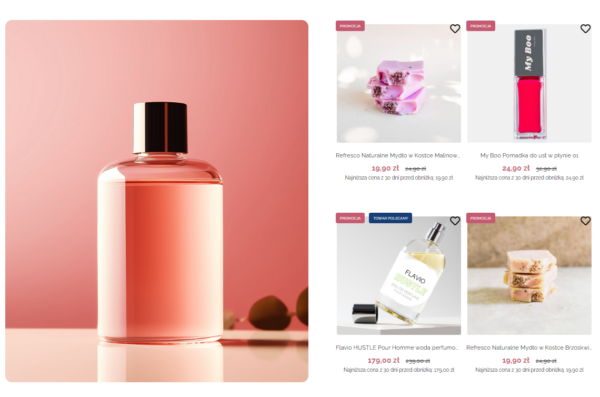
Kreator Wyglądu One Page Shop (B2C)
Wstęp
Zastosowanie
Kto może używać tej opcji?
Tworzymy!
Jak zaprojektować układ szablonu?
 W sytuacji gdy wcześniej tworzony był już projekt, widoczny będzie przycisk umożliwiający dokończenie szablonu lub rozpoczęcie nowego projektu.
W sytuacji gdy wcześniej tworzony był już projekt, widoczny będzie przycisk umożliwiający dokończenie szablonu lub rozpoczęcie nowego projektu.
 Opcja Nowy szablon umożliwia zbudowanie od początku nowego szablonu Topazu według Twojego indywidualnego pomysłu.
Opcja Nowy szablon umożliwia zbudowanie od początku nowego szablonu Topazu według Twojego indywidualnego pomysłu.




Od czego zacząć?
Wybierz wersję językową Kreatora i rozpocznij pracę nad swoim szablonem. Wersje do wyboru to: język polski, angielski, niemiecki oraz francuski. Język wybieramy klikając strzałkę obok flagi i nazwy języka w lewym dolnym rogu. Przy podglądzie prac na pełnym ekranie, wybrany język zostaje zachowany i szablon będzie wyświetlał się w wybranej wersji językowej.


Krok 1 - Sekcja Szablon



Nagłówek
Sekcja „Nagłówek” prezentuje dwa widoki.

Banner
Sekcja "Banner" pozwala wybrać jedną z sześciu możliwości prezentacji banerów. Informacje dotyczące rekomendowanych rozmiarów obrazków w bannerach opisaliśmy w tym artykule. Jest on widoczna tylko dla strony głównej i listy towarowej.

Banner promocyjny
Sekcja "Banner promocyjny" dodać banner prezentujący promocje.

Widget
Sekcja "Widget" pozwala dodać jeden z dwóch dostępnych wariantów, które pozwolą zaprezentować następujące funkcje:

Siatka towarów
 Dodatkowo po najechaniu kursorem na tę sekcję, wybierając Opcje, możemy ustawić następujące opcje:
Dodatkowo po najechaniu kursorem na tę sekcję, wybierając Opcje, możemy ustawić następujące opcje:

Newsletter
Sekcja "Newsletter" pozwala dodać jeden z czterech dostępnych wariantów zapisu klientów do subskrypcji. Dwie sekcje pokazują się w formie wyskakującego okienka (pop-up), które prezentowane są wyłącznie na stronie głównej e-Sklepu (newsletter-3, newsletter-4). Wszystkie teksty dostępne w nowym newsletterze są edytowalne w ustawieniach szablonu w menu Wygląd sklepu > Ustawienia > Bannery > Newsletter banner.

Sekcja z filmami
Sekcja z filmami prezentuje jeden widok. Film wprowadza się w ustawieniach szablonu w sekcji Strona główna > Ustawienia sekcji z filmami.

Blog
Sekcja "Blog" pozwala wybrać spośród dwóch dostępnych wariantów. Blog -1 prezentuje tylko zdjęcia, natomiast Blog-2 oraz Blog-3 zawiera również krótkie opisy wprowadzające do pozostałej treści wpisu.

Element tekstowy
Element tekstowy pozwala na zamieszczenie dłuższego opisu, który będzie wyświetlany na stronie głównej Comarch e-Sklep. W kreatorze wyglądu Comarch są do wyboru dwa warianty:
 Strona główna wymaga dwóch podstawowych elementów: nagłówka oraz stopki. Pozostałe elementy nie są obowiązkowe.
Strona główna wymaga dwóch podstawowych elementów: nagłówka oraz stopki. Pozostałe elementy nie są obowiązkowe.
Banner informacyjny
Banner informacyjny pozwala na zaprezentowanie w przejrzysty sposób korzyści z zakupach w Twoim sklepie. Dotyczą one obszarów: dostawy, jakości i kontaktu z klientem. Banner możesz dodać tylko do strony głównej lub do wszystkich stron.
Sekcja Odkryj Comarch e-Sklep różni się prezentacją oraz elementami między bannerami i zawiera:




Lookbook
Sekcja "Lookbook" prezentuje jeden widok, który pozwoli na promowanie wielu towarów w bardzo atrakcyjnej formie.

Koszyk
Sekcja "Koszyk" pozwala dodać jeden z trzech dostępnych wariantów, gdzie każdy z nich posiada inną ilość kroków.


Stopka
Sekcja "Stopka" zawiera jeden widok do wyboru.
 W każdym widoku widnieją strony statyczne, którymi można zarządzać w sekcji Wygląd Sklepu > Ustawienia > Nagłówek i Stopka. Dla każdej z sekcji wyświetla się jej utworzona w panelu nazwa. W stopce znajdują się także informacje na temat rodzaju prezentowanych cen w e-Sklepie (brutto czy netto) oraz komunikat @Comarch SA 2023. All rights reserved Powered by Comarch e-Sklep. Dodatkowo istnieje możliwość umieszczenia w stopce odnośników do mediów społecznościowych oraz ich ikony. W stopce trzeciej możemy dodać ikony naszych dostawców oraz form płatności wykorzystywanych w sklepie.
W każdym widoku widnieją strony statyczne, którymi można zarządzać w sekcji Wygląd Sklepu > Ustawienia > Nagłówek i Stopka. Dla każdej z sekcji wyświetla się jej utworzona w panelu nazwa. W stopce znajdują się także informacje na temat rodzaju prezentowanych cen w e-Sklepie (brutto czy netto) oraz komunikat @Comarch SA 2023. All rights reserved Powered by Comarch e-Sklep. Dodatkowo istnieje możliwość umieszczenia w stopce odnośników do mediów społecznościowych oraz ich ikony. W stopce trzeciej możemy dodać ikony naszych dostawców oraz form płatności wykorzystywanych w sklepie.
Style
Jak zmienić kolory, czcionki oraz ikony?

Motyw kolorystyczny


Czcionki

Ikony

Styl okien i przycisków
Ostatnim elementem, który możemy modyfikować z poziomu zakładki Style jest styl okien i przycisków. Mamy do wyboru 3 różne warianty zaokrągleń.

Generowanie i wgrywanie szablonu




Aktualizacja szablonu
W Kreatorze Wyglądu znajduje się opcja aktualizacji poprzednich wersji szablonu. W celu zaktualizowania całego szablonu należy wgrać plik z poprzednim szablonem do Kreatora Wyglądu, według tej instrukcji:
![]()

Więcej informacji
Posiadam gotowy szablon Comarch. Jak mogę go dostosować do kryteriów WCAG 2.1/2.2?
Wstęp
Z dniem 28 czerwca 2025 roku w życie wejdą przepisy związane z implementacją ustawy z dnia 26 kwietnia 2024 r. o zapewnianiu spełniania wymagań dostępności niektórych produktów i usług. Wdraża ona do polskiego prawa tzw. Europejski Akt o Dostępności (EAA) – unijną dyrektywę 2019/882. Celem ustawy jest zapewnienie, że kluczowe produkty i usługi będą dostępne dla wszystkich użytkowników, w tym osób z niepełnosprawnościami.
Przedsiębiorcy mają czas do 28 czerwca 2025 roku, aby dostosować swoje produkty i usługi do nowych wymogów.
Sprawdź, jaki szablon posiadasz
Nie wiesz, który szablon posiadasz? Możesz to sprawdzić w panelu administracyjnym Comarch e-Sklep. Aby to zrobić, z poziomu panelu administracyjnego przejdź do zakładki Wygląd sklepu/ Ustawienia a następnie, pod przyciskiem "Więcej" wybierz Edytuj ustawienia zaawansowane.
W obszarze, który został wyświetlony, pojawi się kilka zakładek, a wśród nich zakładka "Szablon". Wybierz ją, po czym sprawdź szablon:
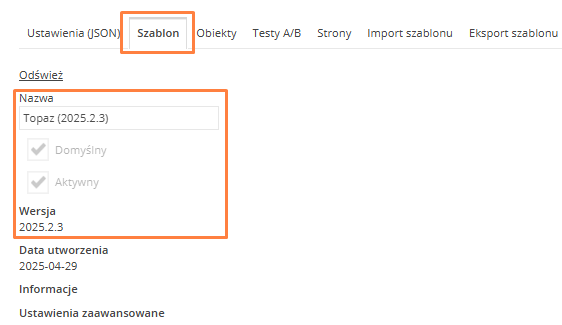 Jeśli Twój szablon to Rubin, Szafir, Topaz, One Page Shop lub Dla Gastronomii, to możesz przejść do kolejnej części artykułu.
Jeśli posiadasz własny szablon z indywidualnymi modyfikacjami, to przejdź do artykułu: Posiadam własny szablon, jak mogę go dostosować do kryteriów WCAG 2.1/2.2?
Jeśli posiadasz szablon Bursztyn, Agat lub Opal, to przejdź do artykułu: Posiadam szablon Bursztyn, Opal lub Agat, jak mogę go dostosować do kryteriów WCAG 2.1/2.2?
Jeśli Twój szablon to Rubin, Szafir, Topaz, One Page Shop lub Dla Gastronomii, to możesz przejść do kolejnej części artykułu.
Jeśli posiadasz własny szablon z indywidualnymi modyfikacjami, to przejdź do artykułu: Posiadam własny szablon, jak mogę go dostosować do kryteriów WCAG 2.1/2.2?
Jeśli posiadasz szablon Bursztyn, Agat lub Opal, to przejdź do artykułu: Posiadam szablon Bursztyn, Opal lub Agat, jak mogę go dostosować do kryteriów WCAG 2.1/2.2?
Co zrobić jako właściciel e-Sklepu lub Partner, jeśli używam gotowych szablonów Comarch?
Jak zacząć?
Jak zaktualizować szablon?
Aby zaktualizować szablon i przejść na Topaz, One Page Shop, Dla Gastronomii, Rubin lub Szafir, należy skorzystać z aktualnej wersji Kreatora Wyglądu. Pamiętaj, że szablony Rubin i Szafir przeznaczone są tylko dla sklepów Enterprise i B2B. Odnośnik znajduje się również w panelu administracyjnym e-Sklepu w sekcji Wygląd sklepu > Kreator wyglądu. Istnieją trzy możliwości aktualizacji tych szablonów:
Odpowiedni kontrast kolorów w e-Sklepie – wymóg WCAG na poziomie AA
Jednym z głównych wymogów WCAG jest stosowanie odpowiednich kontrastów na stronach internetowych.
Jeśli w wybranym szablonie graficznym wykorzystujesz któryś ze standardowych motywów kolorystycznych dostępnych w kreatorach, to zostaną one dostosowane do wymagań wynikających z przepisów.
Jeśli natomiast masz przygotowany własny motyw kolorystyczny lub chcesz zmienić część kolorów zastosowanych w szablonie, to pamiętaj, że muszą one posiadać odpowiednie kontrasty. Wszelkich zmian kolorystycznych możesz dokonać w Kreatorze Wyglądu.
Odpowiedni kontrast między tekstem a tłem jest kluczowy dla osób z dysfunkcjami wzroku. WCAG 2.1 określa minimalny współczynnik kontrastu (4.5:1 dla tekstu zwykłego i 3:1 dla tekstu dużego). Ważne jest również unikanie łączenia kolorów, które mogą być trudne do rozróżnienia, takich jak czerwony i zielony.
Kontrasty po modyfikacji kolorów możesz sprawdzić np. narzędziem WAVE. WAVE to popularny, dostępny dla wszystkich zestaw narzędzi do oceny dostępności stron internetowych. Rozszerzenia WAVE dla Chrome, Firefox i Edge, umożliwiają testowanie bezpośrednio w tych przeglądarkach, bez przesyłania danych na serwer WAVE.
WAVE znajdziesz pod linkiem: WAVE Web Accessibility Evaluation Tools.
Jak sprawdzić kontrast?
Przejdź na stronę swojego e-Sklepu. Włącz wtyczkę WAVE. Po prawej stronie ekranu wyświetli się panel boczny, na pierwszej zakładce widać podsumowanie całej strony:
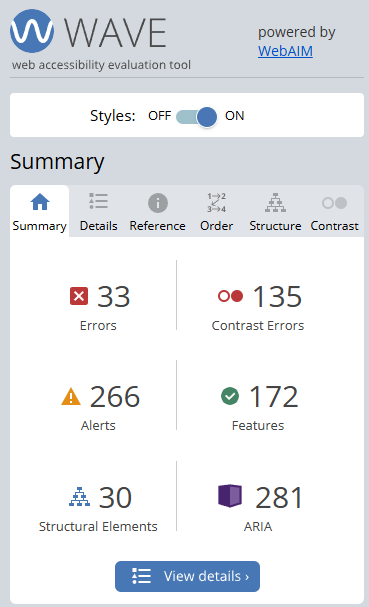 Już na tym etapie możesz przejść do szczegółów, klikając "View details". Możesz w tym miejscu przejść także do zakładki "Contrast".
Już na tym etapie możesz przejść do szczegółów, klikając "View details". Możesz w tym miejscu przejść także do zakładki "Contrast".
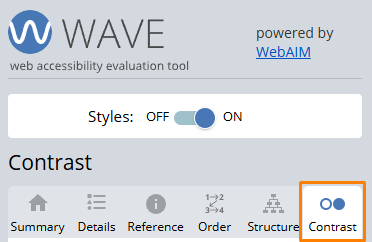 Czerwone kwadraty oznaczają obszar do poprawy. Przejdź przez stronę, aby zobaczyć szczegóły każdego z nich. Po kliknięciu na jeden z kwadratów pokaże się komunikat dotyczący kontrastu:
Czerwone kwadraty oznaczają obszar do poprawy. Przejdź przez stronę, aby zobaczyć szczegóły każdego z nich. Po kliknięciu na jeden z kwadratów pokaże się komunikat dotyczący kontrastu:
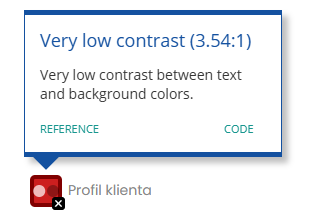 W panelu bocznym pojawi się dokładna informacja na temat koloru.
W panelu bocznym pojawi się dokładna informacja na temat koloru.
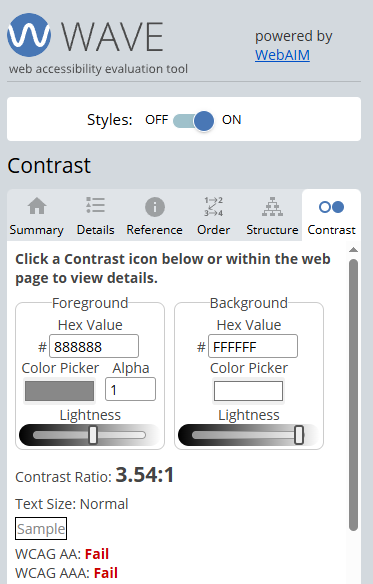 W tym miejscu, korzystając z suwaków możesz od razu dostosować kolor tak, aby był odpowiedni i sprawdzić, czy spełnia wymagania WCAG.
W tym miejscu, korzystając z suwaków możesz od razu dostosować kolor tak, aby był odpowiedni i sprawdzić, czy spełnia wymagania WCAG.
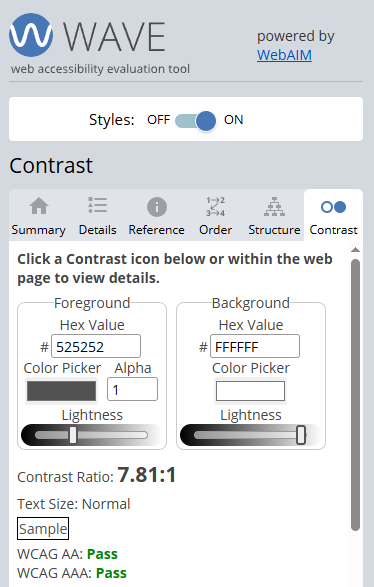
Gdzie dostosować kolory?
Kolory w szablonie możesz zmienić korzystając z Kreatora Wyglądu. Po imporcie szablonu, edycji lub stworzeniu nowego projektu, przejdź do zakładki "Style" i edytuj motyw kolorystyczny:
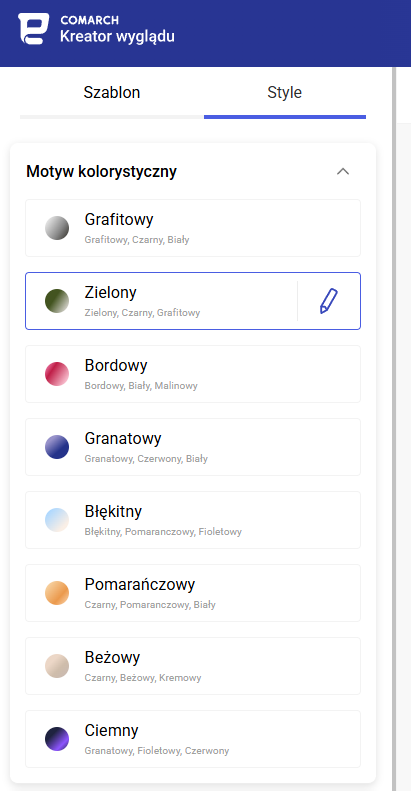 Następnie możesz zmieniać swobodnie kolor na wybranych elementach:
Następnie możesz zmieniać swobodnie kolor na wybranych elementach:
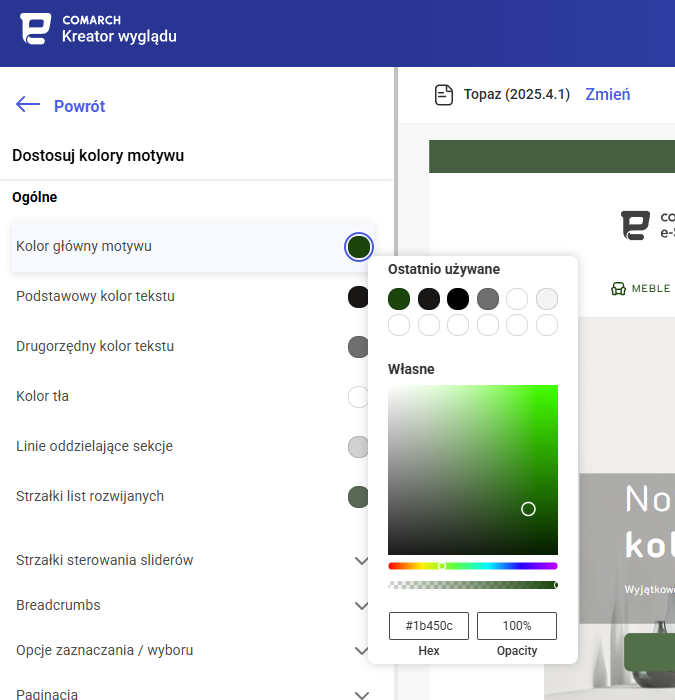 Zmian możesz dokonać także z poziomu panelu administracyjnego, przechodząc do zakładki Wygląd Sklepu > Ustawienia.
Zmian możesz dokonać także z poziomu panelu administracyjnego, przechodząc do zakładki Wygląd Sklepu > Ustawienia.
Pozostałe zmiany
Poza zmianami w szablonie graficznym sklepu należy uzupełnić szereg danych. Znaczącą część tych elementów możesz wykonać już teraz, nie czekając na aktualizację Comarch e-Sklep. Poniżej znajduje się lista zmian, które należy wdrożyć w swoim e-Sklepie.
Teksty alternatywne ("Alt", alty) w Comarch e-Sklep
Twój szablon musi obsługiwać parametr "alt" w obrazkach. Jeśli wykorzystasz aktualny szablon standardowy od Comarch to obsługę zapewnia Comarch e-Sklep, jeśli zdecydowałeś się na indywidualny szablon lub samodzielną aktualizację starszej wersji to upewnij się, że w szablonie są obsługiwane parametry "alt" we wskazanych elementach.
Teksty alternatywne („alt”) to krótkie opisy obrazków, które pozwalają osobom korzystającym z czytników ekranu zrozumieć, co znajduje się na zdjęciu. Atrybut „alt” jest szczególnie ważny dla zdjęć produktów, ponieważ umożliwia przekazanie najważniejszych informacji o produktach. Dlaczego tekst alternatywny jest taki ważny?
Gdzie należy uzupełnić teksty alternatywne (alt)?
1. Dla zdjęć towarów w systemach Comarch ERP
Korzystam z Comarch ERP Optima
Po uruchomieniu Comarch ERP Optima przejdź na pozycję cennika, a następnie edytuj wybrany towar. Następnie przejdź na zakładkę "Atrybuty", a następnie do sekcji "Zdjęcia i załączniki".
W tym miejscu zobaczysz kolumnę "Atrybut Alt".
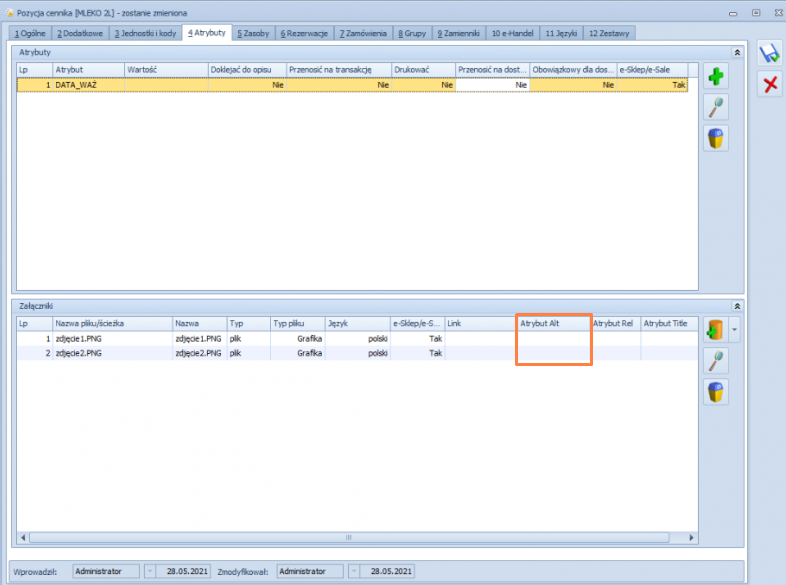
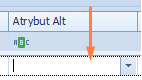 Po dokonaniu zmian należy je zapisać. Po wykonaniu wszystkich modyfikacji należy wykonać synchronizację.
Po dokonaniu zmian należy je zapisać. Po wykonaniu wszystkich modyfikacji należy wykonać synchronizację.
Korzystam z Comarch ERP XL
Po uruchomieniu ERP XL przejdź do Sprzedaż > Towary , a następnie na zakładkę "Załączniki". Opis alternatywny dla towaru stanowi Kod:
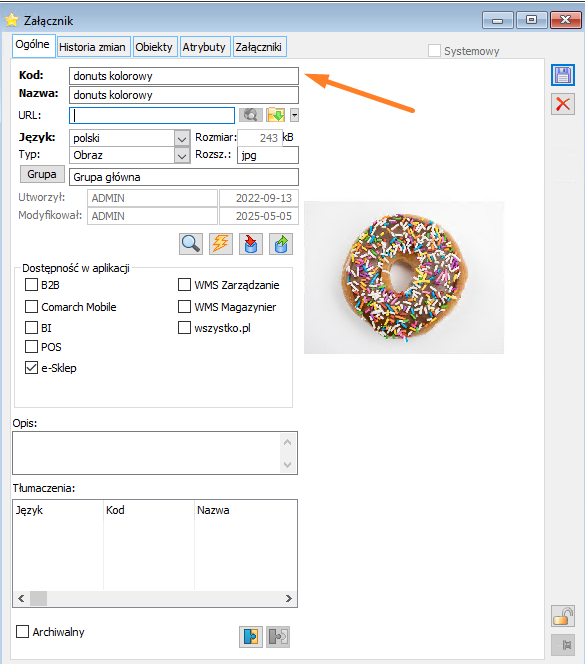
Korzystam z Comarch ERP XT
Przejdź na kartę produktu, a następnie do zakładki "Zdjęcia". Wśród pól do uzupełnienia znajdziesz "Opis alternatywny (Alt)".
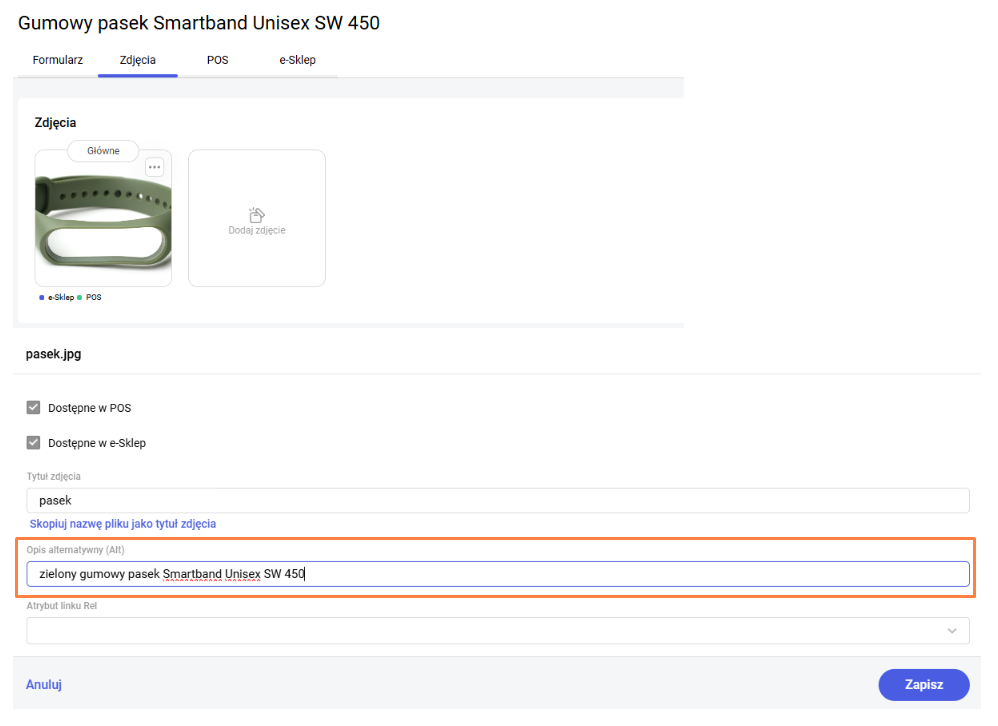 W tym miejscu wpisz odpowiednią treść, a następnie zapisz wprowadzone zmiany.
W tym miejscu wpisz odpowiednią treść, a następnie zapisz wprowadzone zmiany.
2. Dla zdjęć w bannerach – w panelu administracyjnym Comarch e-Sklep
Pamiętaj, alby alty (opisy alternatywne) były uzupełnione także w przypadku bannerów. Aby to zrobić, przejdź z poziomu panelu administracyjnego do Wygląd sklepu > Ustawienia > Bannery do edycji swoich bannerów. Klikając na odpowiedni kafelek pojawią się opcje z uzupełnieniem Alt:
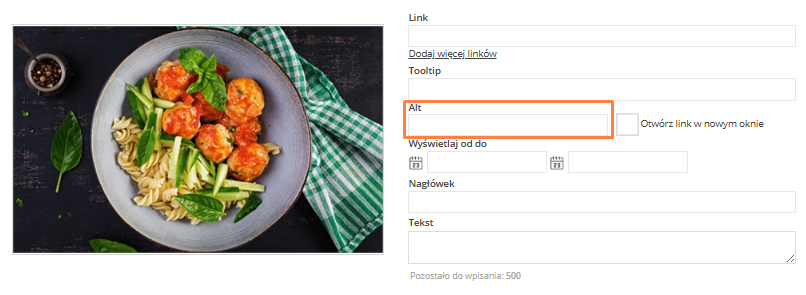
3. Dla zdjęć stosowanych na stronach z treściami formalnymi – w panelu administracyjnym Comarch e-Sklep
Obrazki możesz dodawać także do treści, które udostępniasz na specjalnych stronach, takich jak np. Regulamin sklepu, Polityka prywatności, Wysyłka itp. W obszarze do edycji, który jest dostępny z poziomu panelu administracyjnego w sekcji Ustawienia > Treści formalne edytuj interesującą Cię treść, a dodając obrazek uzupełnij alt:
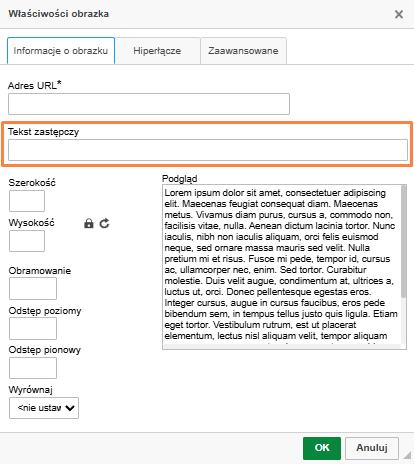
4. Dla zdjęć wprowadzonych w opisie towaru i opisie kategorii
Dodając opisy produktów i kategorii, warto upewnić się, że linkowane zdjęcia zawierają poprawnie uzupełniony atrybut "alt". To kluczowe dla osób korzystających z czytników ekranu. Dbałość o ten detal poprawia dostępność strony i zwiększa jej widoczność w sieci. Opis towaru i kategorii możesz dodać w systemach Comarch ERP.
Opis kategorii możesz ustawić również z poziomu panelu administracyjnego, bez konieczności korzystania z systemu ERP. Szczegółowe informacje znajdują się w artykule: Jak edytować kategorię w Comarch e-Sklep?
5. Dla zdjęć w Blogu
Obrazki, które dodawane są dla wpisów blogowych od wersji 2025.4 będą posiadały atrybuty ALT oraz Title. Ich uzupełnienie będzie możliwe przy przejściu z poziomu panelu administracyjnego Comarch e-Sklep do sekcji Marketing > Blog przy dodawaniu wpisu:
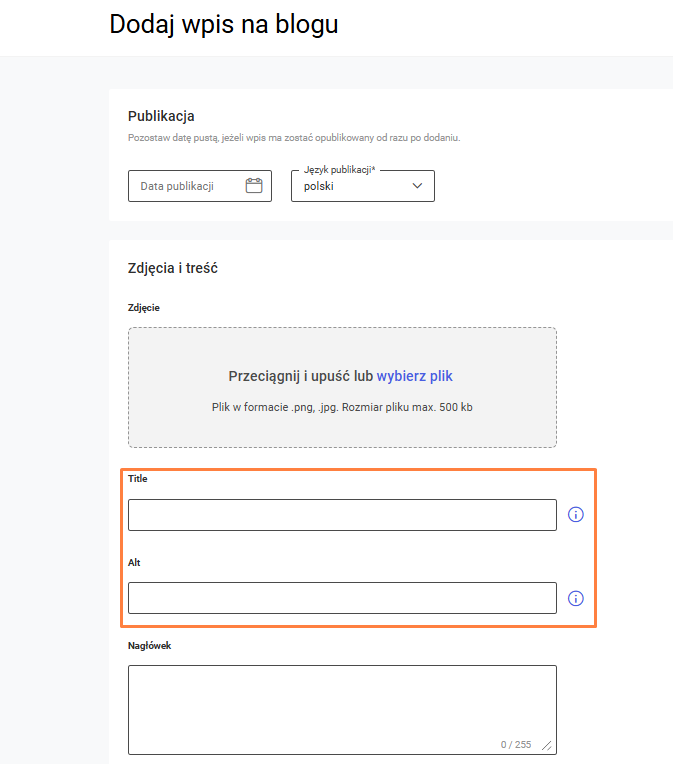
6. Dla zdjęć w plikach użytkownika w sekcji "Twoje pliki"
Pliki użytkownika w e-Sklepie to dedykowana przestrzeń do przechowywania własnych materiałów, które mogą zostać wykorzystane w sklepie internetowym. Pliki można przesyłać za pośrednictwem panelu administracyjnego, w sekcji Ustawienia > Twoje pliki. Maksymalny rozmiar pojedynczego pliku: 3 MB.
Pliki, które dodawane są we wspomnianym obszarze, od wersji 2025.4 będą posiadały atrybuty ALT oraz Title. Ich uzupełnienie będzie możliwe przy przejściu z poziomu panelu administracyjnego do sekcji Ustawienia > Twoje pliki przy edycji pliku lub jego dodaniu.
Atrybut title - obowiązkowy czy nie?
Atrybut title jest przydatny do przekazywania dodatkowych informacji o elementach HTML, widocznych jako podpowiedź po najechaniu kursorem. Może być używany w ikonach bez podpisu, formularzach czy linkach, aby dostarczyć kontekst. Nie jest jednak obowiązkowy według WCAG, ponieważ czytniki ekranu często go ignorują, a osoby nawigujące klawiaturą mogą nie mieć do niego dostępu.
Zalecenia dla udostępnianych treści - ogranicz migające elementy
Jako właściciel sklepu musisz sam zadbać o to, jakie treści umieszczasz na swojej stronie. Migające elementy, takie jak animacje czy reklamy, mogą wywoływać problemy u osób z padaczką fotogenną. Według kryteriów WCAG 2.1 zalecane jest ograniczenie migających treści do maksymalnie trzech błysków na sekundę lub ich całkowite usunięcie. Jako właściciel sklepu musisz dbać o statyczne elementy lub spokojne animacje. Również treści zawarte w różnego typu prospektach, gazetkach czy folderach informacyjnych w formie dokumentów powinny być zgodne z wytycznymi WCAG.
1.Obrazki i bannery
W szablonach graficznych takie elementy mogą pojawić się na przykład w bannerach i elementach tekstowych ze zdjęciem. Upewnij się, że grafiki tam zamieszczone są odpowiednie, czyli bez intensywnych animacji i nieodpowiednich kolorów. Szczególną uwagę zwróć na pliki w formacie GIF.
Sprawdź, w jaki sposób możesz skonfigurować bannery oraz elementy tekstowe ze zdjęciem.
2.Materiały audio i viedo
Aby sklep internetowy był w pełni dostępny zgodnie z WCAG, właściciele muszą zadbać o dodanie audiodeskrypcji i transkrypcji do materiałów multimedialnych (filmy, nagrania dźwiękowe). Choć oba rozwiązania służą poprawie dostępności, mają różne funkcje.
Dostosuj komunikację mailową - aktualizacja lub zmiana treści e-mail
Dostosowanie treści e-mail zgodnie z wytycznymi WCAG to kluczowy krok w budowaniu dostępnej i klarownej komunikacji. W tej części artykułu przedstawiamy rozwiązania zarówno dla domyślnych wiadomości, jak i tych modyfikowanych, aby zapewnić ich lepszą czytelność i dostępność dla wszystkich odbiorców.
1.Treści mailowe są domyślne, nie zostały sformatowane
Jeśli treści nie zostały przez Ciebie zmienione i stanowią domyślne treści, które są dostępne w Comarch e-Sklep, to wystarczy, że zaktualizujesz je. Aby to zrobić, należy przejść w panelu administracyjnym do zakładki Ustawienia > Treści formalne, a następnie wybrać „Wysyłka e-mail i SMS”. Zakładka ta zawiera treści wiadomości wysyłane do klientów po wykonaniu określonych akcji, np. po zakupie czy rejestracji.
W Comarch e-Sklep istnieje możliwość przywrócenia standardowej treści pojedynczej wiadomości e-mail lub wszystkich jednocześnie. Opcja ta stanowi również aktualizację treści e-mail. "Przywróć domyślną treść" dostępna jest w panelu administracyjnym e-Sklepu w menu Ustawienia/ Treści formalne/ Wysyłka e-mail i SMS na szczegółach każdej wiadomości, po kliknięciu w przycisk Więcej:
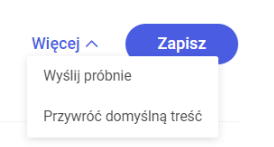
2.Treści mailowe są modyfikowane, zostały przeze mnie zmienione
Jeśli posiadasz własne, dostosowane do Twojej komunikacji marketingowej treści e-mail, to sprawdź, czy są one odpowiednio napisane i sformatowane. Zastosuj się do poniższych wskazówek.
W jaki sposób poprawnie napisać i sformatować treści?
3.Załączniki (m.in. instrukcje, katalogi)
Należy zadbać o to, aby wszystkie udostępniane w sklepie załączniki, takie jak instrukcje czy katalogi, były zgodne z wytycznymi WCAG, zapewniając tym samym ich pełną dostępność dla wszystkich użytkowników.
Dodatkowe narzędzia pomocne przy wdrażaniu WCAG
Przystosowanie e-Sklepu do wymogów nie musi wiązać się z dużymi wydatkami na zmiany w kodzie. Kluczowe aspekty dostępności można wdrożyć samodzielnie, wykorzystując opcje dostępne w systemach Comarch ERP, a także Kreatorze Wyglądu czy Panelu Administracyjnym. Warto pamiętać, że poprawa dostępności to nie tylko obowiązek wynikający z przepisów, ale także realna szansa na zwiększenie grona klientów oraz podniesienie komfortu ich zakupów.
Istnieje kilka ogólnodostępnych narzędzi, które pomogą Ci dostosować sklep do wymogów. Obszerna lista narzędzi do oceny dostępności stron internetowych, zgodnych z WCAG znajduje się na stronie: Web Accessibility Evaluation Tools List .
Podsumowanie
Dostępność cyfrowa to nie jednorazowe przedsięwzięcie, lecz ciągły rozwój i udoskonalanie. Regularne sprawdzanie funkcjonalności, optymalizacja elementów wizualnych i dostosowywanie sposobów interakcji pozwalają na stałe podnoszenie jakości doświadczeń użytkowników. Dążenie do pełnej zgodności ze standardami WCAG 2.1/2.2 oraz wymogami Europejskiego Aktu o Dostępności (EAA) nie tylko ułatwia nawigację wszystkim odwiedzającym, ale także buduje pozytywny wizerunek i wzmacnia pozycję na rynku. Wdrażanie kolejnych usprawnień to inwestycja w przyszłość, która przynosi korzyści zarówno właścicielom, jak i ich klientom.Szablon dla Gastronomii
Dla Gastronomii - przewodnik konfiguracji
1. Wstęp
Szablon jest dedykowany do sprzedaży jedzenia online, możliwy do swobodnej konfiguracji. Jest responsywny, dzięki czemu idealnie nadaje się do prezentacji przepisów, menu lub promocji produktów żywnościowych. Może zostać zastosowany zarówno do niewielkiej, lokalnej pizzerii, jak i do restauracji, piekarni czy cukierni. Wszystkie elementy są zaprojektowane tak, aby jak najlepiej zaprezentować ofertę oraz ułatwić użytkownikowi nawigację i szybkie złożenie zamówienia. Główne wyróżniki szablonu to:
2. Dedykowane konfiguracje
Szablon Dla Gastronomii posiada dedykowane funkcje, które są możliwe do swobodnej modyfikacji. Funkcje te nie są dostępne w innych, standardowych szablonach.
W szablonie dla Gastronomii kupowanie jest możliwe bezpośrednio z listy. Menu, bo tak została nazwana sekcja z listą towarów, dostępne jest do prezentacji w dwóch wariantach: kafli oraz listy. Zmiana układu listy możliwa jest z poziomu panelu administracyjnego (Wygląd sklepu/ Ustawienia/ zakładka Zarządzanie kaflem produktu).
Podczas kupowania bezpośrednio z menu wyświetla się popup, który posiada następujące informacje:

2.1. Wybór wariantów - konfiguracja "rozmiar burgera" oraz "rodzaj pieczywa"
Burger został skonfigurowany jako fantom. Informacje takie jak "rozmiar burgera" czy "rodzaj pieczywa" to jego warianty. Instrukcję dotyczącą konfiguracji fantomów znajdziesz w artykule: Fantom (towar zgrupowany) – konfiguracja
2.2. Składniki i dodatki
"Składniki" oraz "dodatki" to towary proste, które klienci mogą dodać do dania głównego. Poprawnie skonfigurowane wyświetlą się na popupie podczas kupowania z listy. W systemach ERP definiowane są jako zamienniki lub towary podobne.
Jest kilka rzeczy, o których musisz pamiętać podczas konfiguracji dodatków i składników:
2.3. Składniki
2.3.1. W jaki sposób zostały skonfigurowane "Składniki" w ERP Optima?
Towary znajdujące się w popupie jako "składniki" to zamienniki utworzone w systemie Comarch ERP Optima. Aby towar wyświetlił się poprawnie, należy:
Krok 1. Utworzyć w systemie Comarch ERP Optima kategorię o nazwie i kodzie "INNE",
2.3.2 W jaki sposób zostały skonfigurowane "Składniki" w Comarch Betterfly?
Towary znajdujące się w popupie jako "składniki" to produkty podobne utworzone w systemie Comarch Betterfly. Aby towar wyświetlił się poprawnie, należy:
Krok 1. Utworzyć w systemie Comarch Betterfly grupę produktów o nazwie "INNE",
Krok 2. Utworzyć towar (np. dodatkowa szynka), przyporządkować go do grupy "INNE".
Krok 3. Na karcie towaru nadrzędnego (w tym przypadku burgera) dodać produkt podobny (jednostronny),
Krok 4. Po wykonaniu synchronizacji produkty będą widoczne na popupie. Dodatkowo, produkty, które są w kategorii "INNE" nie wyświetlą się w menu. Grupa ta nie jest także widoczna w menu kategorii.
2.3.3 W jaki sposób zostały skonfigurowane "Składniki" w ERP XL?
Towary znajdujące się w popupie jako "składniki", to produkty podobne utworzone w systemie Comarch ERP XL. Aby towar wyświetlił się poprawnie, należy:
Krok 1. Utworzyć w systemie Comarch ERP XL grupę produktów o nazwie "INNE". Grupa musi zostać dodana jako podgrupa grupy głównej, która została wybrana na definicji oddziału,
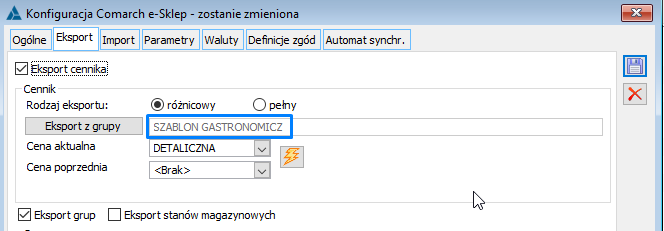 To należy w niej dodać podgrupę o nazwie "INNE".
To należy w niej dodać podgrupę o nazwie "INNE".

 Krok 4. Po wykonaniu synchronizacji produkty z grupy "INNE" będą widoczne na popupie jako składniki, ale nie wyświetlą się jako osobna grupa "INNE" w menu kategorii.
Krok 4. Po wykonaniu synchronizacji produkty z grupy "INNE" będą widoczne na popupie jako składniki, ale nie wyświetlą się jako osobna grupa "INNE" w menu kategorii.


2.4 Dodatki
2.4.1 W jaki sposób zostały skonfigurowane "Dodatki" w Comarch ERP Optima?
Towary znajdujące się w popupie jako "dodatki" to zamienniki utworzone w systemie Comarch ERP Optima. Aby towar wyświetlił się poprawnie, należy:
Krok 1. Utworzyć towar prosty (czyli np. oliwa z oliwek), przyporządkować go do grupy, która jest udostępniona do e-Sklepu, najwygodniej jeśli posiada ona nazwę "DODATKI".
Krok 2. Do towaru nadrzędnego (w tym przypadku burgera) dodać zamiennik jednostronny,
Efekt: Po wykonaniu synchronizacji produkty będą widoczne na popupie. Dodatkowo, produkty z kategorii "DODATKI" wyświetlą się w menu, a grupa będzie widoczna w menu kategorii.
2.4.2 W jaki sposób zostały skonfigurowane "Dodatki" w Comarch Betterfly?
Towary znajdujące się w popupie jako "dodatki" to produkty podobne utworzone w systemie Comarch Betterfly. Aby towar wyświetlił się poprawnie, należy:
Krok 1. Utworzyć towar (np. sos czosnkowy), przyporządkować go do grupy, która jest udostępniona do e-Sklepu, najwygodniej o nazwie "DODATKI" lub innej.
Krok 2. Do towaru nadrzędnego (w tym przypadku burgera) dodać produkt podobny (jednostronny),
Efekt: Po wykonaniu synchronizacji produkty będą widoczne na popupie jako dodatki. Kategoria "DODATKI" wyświetli się w Menu, obok innych kategorii stworzonych w systemie Comarch Betterfly.
2.4.3 W jaki sposób zostały skonfigurowane "Dodatki" w Comarch ERP XL?
Towary znajdujące się w popupie jako "dodatki" to zamienniki utworzone w systemie Comarch ERP XL. Aby towar wyświetlił się poprawnie, należy:
Krok 1. Utworzyć towar prosty (czyli np. cola), przyporządkować go do grupy, która jest udostępniona do e-Sklepu, najwygodniej o nazwie "DODATKI".
Krok 2. Na karcie towaru nadrzędnego (w tym przypadku pizza hawajska) dodać zamiennik(jednostronny) w zakładce Zamienniki/ Zamienniki. Dodatkowo w edycji zamienników w zakładce "Miejsca w strukturze firmy" trzeba dodać oddział e-Sklepu,
 Efekt: Po wykonaniu synchronizacji produkty będą widoczne na popupie. Dodatkowo, produkty z kategorii "DODATKI" wyświetlą się w menu kategorii, które widoczne jest nad menu
Efekt: Po wykonaniu synchronizacji produkty będą widoczne na popupie. Dodatkowo, produkty z kategorii "DODATKI" wyświetlą się w menu kategorii, które widoczne jest nad menu

3. Alergeny
Szablon dla Gastronomii został dostosowany do wyświetlania tabel z alergenami, które mogą znaleźć się w produktach. Alergeny możesz wyświetlić zatem za pomocą:
3.1. Alergeny jako atrybuty - widoczność na szczegółach towaru - Konfiguracja ERP Optima
Aby dodać spis produktów lub substancji uczulających, który zostanie wyświetlony w zakładce "Alergeny" widocznej na szczegółach towaru, należy:
Krok 1. Utworzyć w ERP Optima atrybut tekstowy o nazwie ALERGENY
 Krok 2. Atrybut należy dodać do towaru, na którym na być widoczny. Aby to zrobić, należy przejść z pozycji cennika do zakładki Atrybuty
Krok 3. W polu "wartość" należy wpisać alergeny, które mogą się znaleźć w produkcie. Pole to posiada ograniczenie ilości znaków . W tym wypadku, jeśli zabraknie miejsca, to możliwe jest utworzenie kolejnego atrybutu, tym razem o nazwie ALERGENY_DWA. Kolejno można tworzyć atrybuty ALERGENY_TRZY itd.
Krok 2. Atrybut należy dodać do towaru, na którym na być widoczny. Aby to zrobić, należy przejść z pozycji cennika do zakładki Atrybuty
Krok 3. W polu "wartość" należy wpisać alergeny, które mogą się znaleźć w produkcie. Pole to posiada ograniczenie ilości znaków . W tym wypadku, jeśli zabraknie miejsca, to możliwe jest utworzenie kolejnego atrybutu, tym razem o nazwie ALERGENY_DWA. Kolejno można tworzyć atrybuty ALERGENY_TRZY itd.
 Efekt: Po synchronizacji alergeny zostaną wyświetlone na szczegółach towaru w zakładce "Alergeny"
Efekt: Po synchronizacji alergeny zostaną wyświetlone na szczegółach towaru w zakładce "Alergeny"

3.2. Alergeny jako atrybuty - widoczność na szczegółach towaru - Konfiguracja Comarch Betterfly
Aby dodać spis produktów lub substancji uczulających, który zostanie wyświetlony w zakładce "Alergeny" dostępnej na szczegółach towaru, należy:
Krok 1. Utworzyć w systemie Comarch Betterfly atrybut o nazwie ALERGENY
 Krok 2. Atrybut należy dodać do towaru, na którym ma być widoczny. Aby to zrobić, należy przejść na kartę towaru w zakładkę e-Sklep:
Krok 2. Atrybut należy dodać do towaru, na którym ma być widoczny. Aby to zrobić, należy przejść na kartę towaru w zakładkę e-Sklep:
 Krok 3. W polu "wartość PL" należy wpisać alergeny, które mogą się znaleźć w produkcie. Pole to posiada ograniczenie. W tym wypadku, jeśli zabraknie miejsca, to możliwe jest utworzenie kolejnego atrybutu, tym razem o nazwie Alergeny_dwa. Kolejno można tworzyć atrybuty Alergeny_trzy itd.
Efekt: Po synchronizacji alergeny zostaną wyświetlone na szczegółach towaru w zakładce "Alergeny"
Krok 3. W polu "wartość PL" należy wpisać alergeny, które mogą się znaleźć w produkcie. Pole to posiada ograniczenie. W tym wypadku, jeśli zabraknie miejsca, to możliwe jest utworzenie kolejnego atrybutu, tym razem o nazwie Alergeny_dwa. Kolejno można tworzyć atrybuty Alergeny_trzy itd.
Efekt: Po synchronizacji alergeny zostaną wyświetlone na szczegółach towaru w zakładce "Alergeny"

3.3. Alergeny jako atrybuty - widoczność na szczegółach towaru - Konfiguracja ERP XL
Krok 1. Utworzyć w systemie ERP XL atrybut tekstowy o nazwie ALERGENY

 Krok 2. Atrybut należy dodać do towaru, na którym na być widoczny. Aby to zrobić, należy przejść z pozycji cennika do zakładki Atrybuty:
Krok 2. Atrybut należy dodać do towaru, na którym na być widoczny. Aby to zrobić, należy przejść z pozycji cennika do zakładki Atrybuty:
 Krok 3. W polu "wartość" należy wpisać alergeny, które mogą się znaleźć w produkcie. Pole to posiada ograniczenie ilości znaków . W tym wypadku, jeśli zabraknie miejsca, to możliwe jest utworzenie kolejnego atrybutu, tym razem o nazwie ALERGENY_DWA. Kolejno można tworzyć atrybuty ALERGENY_TRZY itd.
Efekt: Po synchronizacji alergeny zostaną wyświetlone na szczegółach towaru w zakładce "Alergeny"
Krok 3. W polu "wartość" należy wpisać alergeny, które mogą się znaleźć w produkcie. Pole to posiada ograniczenie ilości znaków . W tym wypadku, jeśli zabraknie miejsca, to możliwe jest utworzenie kolejnego atrybutu, tym razem o nazwie ALERGENY_DWA. Kolejno można tworzyć atrybuty ALERGENY_TRZY itd.
Efekt: Po synchronizacji alergeny zostaną wyświetlone na szczegółach towaru w zakładce "Alergeny"

4. Określenie i walidacja obszaru dostawy
W szablonie dla Gastronomii możesz określić obszar dostawy. Możesz to zrobić na dwa sposoby: określenie za pomocą kodu pocztowego oraz mapy. Aby użyć funkcji w swoim e-Sklepie należy:
Krok 1. Przejść do panelu administracyjnego, a następnie do zakładki Wygląd Sklepu/ Ustawienia/ zakładka Ogólne.
Krok 2. Następnie odnajdź "obszar dostaw" i określ obszar dostawy za pomocą mapy lub kodów pocztowych. Możesz zrezygnować z określania obszaru dostawy, wybierając opcję "nie określaj obszaru".
4.1. Określenie obszaru za pomocą mapy
Krok 1. Aby określić obszar za pomocą mapy wybierz odpowiednią opcję z listy. Po zaznaczeniu "Mapy" ukaże się mała mapa. Kliknij niebieski przycisk "wybierz obszar", po czym ustaw odpowiednio pinezki.
 Krok 2. Następnie, po określeniu obszaru, zapisz obszar, wybierając przycisk znajdujący się poniżej mapki.
Krok 2. Następnie, po określeniu obszaru, zapisz obszar, wybierając przycisk znajdujący się poniżej mapki.
 Efekt: Po zapisaniu obszaru na mapie zaznaczony będzie odpowiedni, określony przez Ciebie rejon. Aby zmienić lub usunąć obszar, wystarczy wybrać przycisk "wyczyść obszar", który pojawi się w lewym, dolnym rogu poniżej mapy. Zmiany należy zapisać i opublikować.
Efekt: Po zapisaniu obszaru na mapie zaznaczony będzie odpowiedni, określony przez Ciebie rejon. Aby zmienić lub usunąć obszar, wystarczy wybrać przycisk "wyczyść obszar", który pojawi się w lewym, dolnym rogu poniżej mapy. Zmiany należy zapisać i opublikować.

4.2. Określenie obszaru za pomocą kodu pocztowego
Krok 1. Aby określić obszar za pomocą kodu pocztowego wybierz odpowiednią opcję z listy.
Krok 2. Po zaznaczeniu "Kodów pocztowych" ukaże się obszar, w którym należy wpisać obsługiwane kody. Po wpisaniu kodu, aby dodać kolejny, kliknij "Dodaj kod pocztowy". Zmiany należy zapisać i opublikować.
 Efekt: Wprowadzone przez Ciebie kody pocztowe będą widoczne w panelu administracyjnym. Możesz je usunąć poprzez kliknięcie krzyżyka. Nie ma ograniczeń ilości dodawanych kodów.
Efekt w e-Sklepie: Klient po uzupełnieniu danych zamawiającego otrzyma od razu informację, czy jego adres znajduje się w obszarze dostawy.
Efekt: Wprowadzone przez Ciebie kody pocztowe będą widoczne w panelu administracyjnym. Możesz je usunąć poprzez kliknięcie krzyżyka. Nie ma ograniczeń ilości dodawanych kodów.
Efekt w e-Sklepie: Klient po uzupełnieniu danych zamawiającego otrzyma od razu informację, czy jego adres znajduje się w obszarze dostawy.

5. Realizacja zamówień
W szablonie dla Gastronomii możesz określić orientacyjny czas realizacji zamówienia, a także określić, kiedy jest ono możliwe do złożenia.
5.1. Orientacyjny czas realizacji zamówienia
Krok 1. Aby włączyć funkcję wystarczy przejść z poziomu panelu administracyjnego do obszaru Wygląd sklepu/ Ustawienia/ zakładka Ogólne po czym odnaleźć sekcję "Realizacja zamówień".
Krok 2. Następnie w "Orientacyjny czas realizacji zamówienia" należy wpisać czas, w jakim zazwyczaj dostarczasz zamówienie:
 Efekt: Po złożeniu zamówienia Twoi Klienci zobaczą thank you page z odliczaniem czasu do realizacji:
Efekt: Po złożeniu zamówienia Twoi Klienci zobaczą thank you page z odliczaniem czasu do realizacji: 
5.2. Zezwól na składanie zamówień tylko w wybranym zakresie godzin
We wspomnianym obszarze "Realizacja zamówień" istnieje także funkcja, która pozwala na składanie zamówień tylko w wybranym zakresie godzin oraz blokowaniu składania zamówień w wybrane dni (np. święta).
Krok 1. Aby ją uruchomić, wystarczy zaznaczyć checbox " Zezwój na składanie zamówień tylko w wybranym zakresie czasu"
Krok 2. W tym miejscu możesz ustawić godziny oraz dni, w których klienci mogą składać zamówienia. Zapisz wprowadzone godziny.
 Jeśli chcesz usunąć "aktualnie zablokowane daty dostaw" , naciśnij krzyżyk znajdujący się po prawej stronie określonej daty.
Efekt: Klient przeglądający menu przy próbie złożenia zamówienia w czasie, którego nie obejmuje zakres realizacji zamówień, zobaczy wówczas następujący komunikat:
Jeśli chcesz usunąć "aktualnie zablokowane daty dostaw" , naciśnij krzyżyk znajdujący się po prawej stronie określonej daty.
Efekt: Klient przeglądający menu przy próbie złożenia zamówienia w czasie, którego nie obejmuje zakres realizacji zamówień, zobaczy wówczas następujący komunikat:

Dla Gastronomii - podstawowe informacje
Wstęp
Szablon jest dedykowany do sprzedaży jedzenia online, możliwy do swobodnej konfiguracji. Jest responsywny, dzięki czemu idealnie nadaje się do prezentacji przepisów, menu lub promocji produktów żywnościowych. Może zostać zastosowany zarówno do niewielkiej, lokalnej pizzerii, jak i do restauracji, piekarni czy cukierni. Wszystkie elementy są zaprojektowane tak, aby jak najlepiej zaprezentować ofertę oraz ułatwić użytkownikowi nawigację i szybkie złożenie zamówienia. Główne wyróżniki szablonu to:

Konfiguracja szablonu Dla Gastronomii w panelu administracyjnym
Z poziomu panelu administracyjnego możesz dokonywać edycji każdego elementu znajdującego się na stronie. Możesz także ustalać sposoby dostaw oraz płatności.
Po przejściu do sekcji Wygląd sklepu/ Ustawienia dostępne są ustawienia dla zakładek: Ogólne, Strona główna, Dodatkowe, Zarządzanie strefą klienta oraz Zarządzanie kaflem produktu.
Ustawienia Strony Głównej
Ustawienia zawarte w tym miejscu odpowiadają za elementy, które wyświetlane są na stronie głównej. Możesz zmieniać ich kolejność, nazwę, ukryć je lub wyróżnić. W tym miejscu wyróżnia się następujące sekcje:
Ustawienia nagłówka strony
W nagłówku znajdują się następujące elementy:

Ustawienia treści strony
Pozostając w obszarze Wygląd sklepu/ Ustawienia/ Strona główna możesz zmienić ustawienia treści strony. W tym miejscu również istnieje możliwość zmiany kolejności wyświetlania poszczególnych elementów na stronie głównej sklepu oraz ukrycia elementu.

Elementy w szablonie
1. Nagłówek
W szablonie dla gastronomii dostępne są dwa rodzaje nagłówka: header-1 oraz header-6. Te rodzaje nagłówków dostępne są w Kreatorze i posiadają funkcję tzw. przyklejonego nagłówka. Przy przewijaniu strony u góry ekranu zawsze widoczny jest pasek z częścią elementów nagłówka (m.in. menu). Dzięki temu przeglądający ofertę w każdym miejscu strony ma dostęp do skróconej wersji nagłówka strony.
Sekcja „Nagłówek” posiada dodatkowe opcje do ustawienia. Z listy menu, możesz decydować o:
2. Banner
W szablonie Dla Gastronomii udostępniliśmy sześć rodzajów bannerów. Z poziomu Kreatora Wyglądu możesz zdecydować, które z nich powinny znaleźć się na Twojej stronie. Aby dodać zdjęcia do banneru przejdź do zakładki Wygląd sklepu/ Ustawienia/ Bannery, a następnie klikając na kafelek o nazwie mainBanner wybierz odpowiednie zdjęcie.

3. Menu
W szablonie dla Gastronomii kupowanie jest możliwe bezpośrednio z listy. Menu, bo tak została nazwana sekcja z listą towarów, dostępne jest do prezentacji w dwóch wariantach: kafli oraz listy. Zmiana układu listy możliwa jest z poziomu panelu administracyjnego (Wygląd sklepu/ Ustawienia/ zakładka Zarządzanie kaflem produktu).

4. Popup – kupowanie z listy
Podczas kupowania bezpośrednio z menu wyświetli się popup, za pomocą którego możliwa jest personalizacja danego towaru:
 Dzięki temu klient w prosty i szybki sposób może wybrać dodatkowe składniki czy dodatki w postaci np. sosów. Może również wybrać rodzaj pieczywa czy rozmiar burgera.
Dzięki temu klient w prosty i szybki sposób może wybrać dodatkowe składniki czy dodatki w postaci np. sosów. Może również wybrać rodzaj pieczywa czy rozmiar burgera.
5. Koszyk
W szablonie Dla Gastronomii składanie zamówienia jest szybkie i wygodne dla użytkownika. Koszyk został zaprojektowany tak, aby użytkownik mógł w jednym kroku wypełnić niezbędne dane:
 Po uzupełnieniu powyższych informacji można przejść do podsumowania, w którym prezentowane są wcześniej wprowadzone dane klienta.
Oprócz tego w koszyku następuje sprawdzenie rejonu dostawy. Klient, po wpisaniu adresu, otrzyma natychmiast informację, czy znajduje się on w rejonie, gdzie dowozisz zamówienia. Dodatkowo, po finalizacji zamówienia, Klient zobaczy czas pozostały do jego realizacji:
Po uzupełnieniu powyższych informacji można przejść do podsumowania, w którym prezentowane są wcześniej wprowadzone dane klienta.
Oprócz tego w koszyku następuje sprawdzenie rejonu dostawy. Klient, po wpisaniu adresu, otrzyma natychmiast informację, czy znajduje się on w rejonie, gdzie dowozisz zamówienia. Dodatkowo, po finalizacji zamówienia, Klient zobaczy czas pozostały do jego realizacji:
 W szablonie istnieje także możliwość wyświetlania w koszyku informacji o kwocie, której brakuje do darmowej dostawy. Funkcja ta możliwa jest do uruchomienia z poziomu Panelu Administracyjnego w sekcji Wygląd sklepu/ Ustawienia/ Ustawienia szablonu/ Ogólne:
W szablonie istnieje także możliwość wyświetlania w koszyku informacji o kwocie, której brakuje do darmowej dostawy. Funkcja ta możliwa jest do uruchomienia z poziomu Panelu Administracyjnego w sekcji Wygląd sklepu/ Ustawienia/ Ustawienia szablonu/ Ogólne:
 Ustawienia można zmienić według własnego uznania. Po dokonaniu wyboru należy użyć opcji Zapisz i Publikuj.
Ustawienia można zmienić według własnego uznania. Po dokonaniu wyboru należy użyć opcji Zapisz i Publikuj.
6. Widget
Sekcja „Widget” pozwala dodać jeden z dwóch dostępnych wariantów, które pozwolą zaprezentować informacje, takie jak: zdjęcie, tytuł nagłówka, tekst przycisku, link do przycisku, a także opis. Widget można dodać podczas tworzenia szablonu dla Gastronomii w Kreatorze Wyglądu.

7. Lookbook
Widok ten charakteryzuje się prezentacją zdjęć w formie kafelków i precyzyjnym oznaczeniem towarów na zdjęciu. Dzięki znacznikom umieszczonym na grafice Twoi klienci będą mogli podejrzeć towar i dodać go bezpośrednio do koszyka. Po kliknięciu na przycisk wyświetli się popup ze szczegółami towaru oraz opcją zakupu.

8. Blog
Prowadzenie bloga jest istotnym elementem sklepu internetowego. Dzięki niemu sprzedawca może dzielić się swoją wiedzą i spostrzeżeniami na temat reklamowanych produktów. W szablonie dla gastronomii blog możesz wykorzystać np. do prezentacji przepisów. Prowadzenie bloga ma również dobry wpływ na pozycjonowanie ze względu na unikalne treści. Dzięki temu Twój e-Sklep może częściej pojawiać się w wynikach wyszukiwania.
W szablonie Dla Gastronomii masz możliwość tworzenia dowolnej ilości wpisów. Na stronie głównej wyświetlone zostaną trzy najnowsze. Użytkownik ma możliwość podglądu całej listy artykułów. Wystarczy, że kliknie w etykietę Najnowsze wpisy.
 Szczegółowe informacje na temat konfiguracji bloga w e-Sklepie znajdują się w artykule: Jak skonfigurować blog?
Szczegółowe informacje na temat konfiguracji bloga w e-Sklepie znajdują się w artykule: Jak skonfigurować blog?
9. Info-banner
Banner informacyjny pozwala na zaprezentowanie w przejrzysty sposób korzyści z zakupów w Twoim e-Sklepie.
 Modyfikacji tego obszaru dokonasz z poziomu panelu administracyjnego przechodząc do sekcji Wygląd sklepu/ Ustawienia/ Bannery. Następnie przechodząc do szczegółów banneru o nazwie info-banner dostosujesz element do swoich preferencji. Możesz skorzystać z domyślnych grafik lub dodać własne.
Modyfikacji tego obszaru dokonasz z poziomu panelu administracyjnego przechodząc do sekcji Wygląd sklepu/ Ustawienia/ Bannery. Następnie przechodząc do szczegółów banneru o nazwie info-banner dostosujesz element do swoich preferencji. Możesz skorzystać z domyślnych grafik lub dodać własne.
 Szczegółowe informacje na temat konfiguracji info-banneru znajdują się w artykule: Konfiguracja banneru informacyjnego w szablonie.
Szczegółowe informacje na temat konfiguracji info-banneru znajdują się w artykule: Konfiguracja banneru informacyjnego w szablonie.
11. Element tekstowy ze zdjęciem
Element tekstowy ze zdjęciem charakteryzuje się możliwością wprowadzenia statycznego opisu na stronie głównej w twoim e-Sklepie. Możesz zawrzeć w nim np. podstawowe informacje na temat Twojej firmy, asortymentu lub inne wartościowe dla Ciebie treści.
 Element tekstowy możesz odpowiednio skonfigurować przechodząc do sekcji Wygląd sklepu/ Ustawienia/ Edytuj ustawienia zaawansowane, a następnie do zakładki Obiekty, gdzie skonfigurujesz zawartość elementu.
Element tekstowy możesz odpowiednio skonfigurować przechodząc do sekcji Wygląd sklepu/ Ustawienia/ Edytuj ustawienia zaawansowane, a następnie do zakładki Obiekty, gdzie skonfigurujesz zawartość elementu.
11. Stopka
Dzięki modyfikacji obszaru możesz jeszcze bardziej spersonalizować swój sklep poprzez uzupełnienie stopki w szereg przydatnych informacji. Elementem tym możesz zarządzać z poziomu sekcji Wygląd Sklepu/ Ustawienia/ Nagłówek i Stopka.
Szczegółowe informacje na temat konfiguracji stopki znajdują się w artykule: Rozbudowana stopka w szablonach – jak ją skonfigurować?
12. Strefa Klienta
Do Strefy Klienta w szablonie Dla Gastronomii masz możliwość zalogowania się poprzez Facebooka oraz przez Google. Więcej na temat konfiguracji logowania przez Facebooka i Google znajdziesz tutaj.
Jak dodać wiele linków do banneru top?
Wstęp
Banner top jest bannerem, który wyświetla się na samej górze witryny. Ma on na celu wyróżnić informacje, które chcesz przekazać swoim klientom. Z tego względu w ramach banneru top możesz dodać zarówno treść, jak również linki, które będą prowadzić do istotnych obszarów. Dzięki temu możesz zaprezentować klientom informacje o ofercie w Twoim sklepie. Wskazana prezentacja wielu linków możliwa jest w szablonach Topaz oraz Dla gastronomii.
Jak zaprezentować wiele linków w bannerze top?
Krok 1. Aby ustawić wskazany banner według własnych potrzeb przejdź do sekcji Wygląd sklepu > Ustawienia > Bannery. W tym miejscu powinien znajdować się banner o nazwie top:
 Krok 2. W ramach edycji banneru przejdź do sekcji Widok zaawansowany:
Krok 2. W ramach edycji banneru przejdź do sekcji Widok zaawansowany:
 Krok 3. Po otwarciu wskazanego widoku masz możliwość kilku opcji konfiguracji banneru top - w ramach domyślnych ustawień dla banneru wypełniona jest sama treść. Do banneru można dodać także link.
Krok 3. Po otwarciu wskazanego widoku masz możliwość kilku opcji konfiguracji banneru top - w ramach domyślnych ustawień dla banneru wypełniona jest sama treść. Do banneru można dodać także link.
 W takim wypadku całość banneru top będzie klikalna, a wypełniony tekst zostanie zaprezentowany na środku banneru:
W takim wypadku całość banneru top będzie klikalna, a wypełniony tekst zostanie zaprezentowany na środku banneru:
 Krok 4. Do banneru top można dodać dodatkowe linki. Należy to zrobić wchodząc do edycji banneru lub poprzez opcję Dodaj więcej linków:
Krok 4. Do banneru top można dodać dodatkowe linki. Należy to zrobić wchodząc do edycji banneru lub poprzez opcję Dodaj więcej linków:
 Krok 5. Z poziomu wskazanej opcji w zakładce Linki za pomocą przycisku plusa masz możliwość dodania linku:
Krok 5. Z poziomu wskazanej opcji w zakładce Linki za pomocą przycisku plusa masz możliwość dodania linku:
 Następnie możesz wprowadzić nazwę, dodać link oraz zadecydować czy ma się on otwierać w nowym oknie:
Następnie możesz wprowadzić nazwę, dodać link oraz zadecydować czy ma się on otwierać w nowym oknie:





Posiadam gotowy szablon Comarch. Jak mogę go dostosować do kryteriów WCAG 2.1/2.2?
